
Dell Chassis Management Controller ファームウェ
ア
バージョン 4.3 ユーザーズガイド
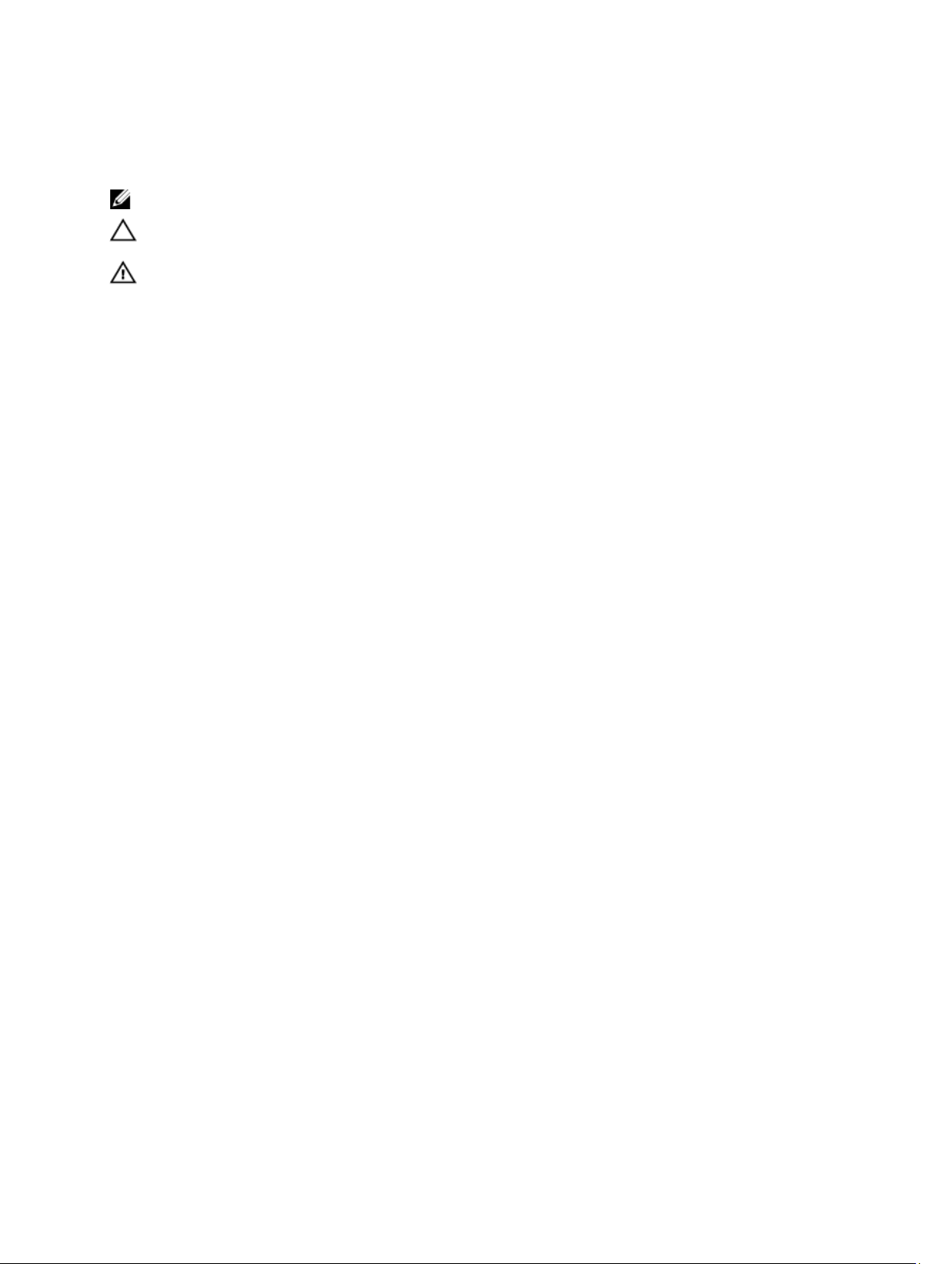
メモ、注意、警告
メモ: コンピュータを使いやすくするための重要な情報を説明しています。
注意: ハードウェアの損傷やデータの損失の可能性を示し、その問題を回避するための方法を説明してい
ます。
警告: 物的損害、けが、または死亡の原因となる可能性があることを示しています。
© 2013 Dell Inc.
本書に使用されている商標:Dell™、Dell のロゴ、Dell Boomi™、Dell Precision™、OptiPlex™、Latitude™、PowerEdge™、PowerVault™、
PowerConnect™、OpenManage™、EqualLogic™、Compellent™、KACE™、FlexAddress™、Force10™ および Vostro™ は Dell Inc. の商標で
す。Intel®、Pentium®、Xeon®、Core® および Celeron® は米国およびその他の国における Intel Corporation の登録商標です。
AMD® は Advanced Micro Devices, Inc. の登録商標、AMD Opteron™、AMD Phenom™ および AMD Sempron™ は同社の商標です。
Microsoft®、Windows®、Windows Server®、Internet Explorer®、MS-DOS®、Windows Vista® および Active Directory® は米国お
よび / またはその他の国における Microsoft Corporation の商標または登録商標です。Red Hat® および Red Hat
Enterprise Linux ®は米国および / またはその他の国における Red Hat, Inc. の登録商標です。Novell® および SUSE® は米国およ
びその他の国における Novell, Inc. の登録商標です。Oracle® は Oracle Corporation またはその関連会社、もしくはその両者の
登録商標です。Citrix®、Xen®、XenServer® および XenMotion® は米国および / またはその他の国における Citrix Systems, Inc.
の登録商標または商標です。
る VMware, Inc. の登録商標または商標です。
2012 - 12
Rev. A00
VMware
®
、
Virtual SMP
®
、
®
は International Business Machines Corporation の登録商標です。
IBM
vMotion
®
、
vCenter
®
および
vSphere
®
は米国またはその他の国におけ
®
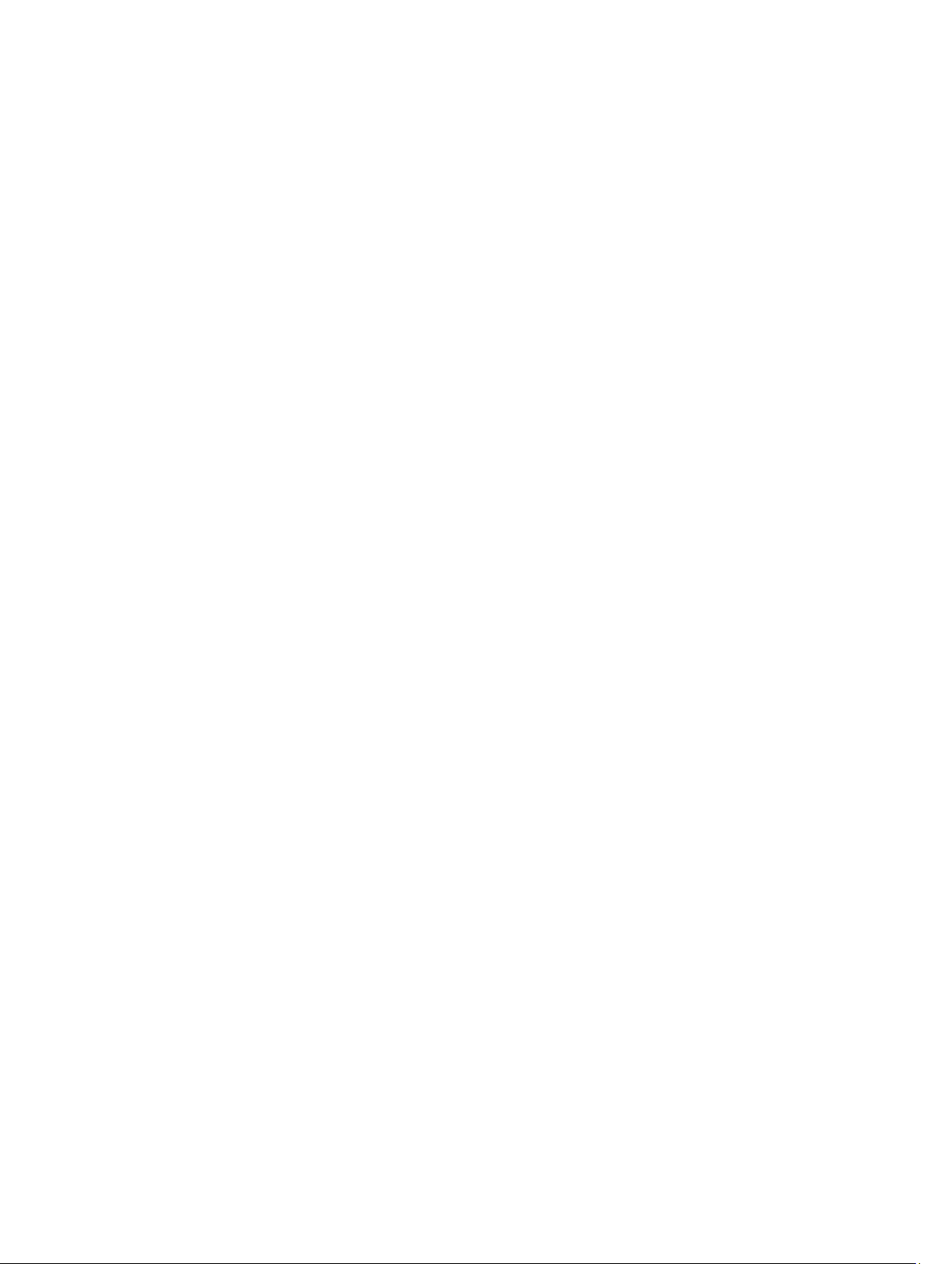
目次
メモ、注意、警告.......................................................................................................................2
章 1: 概要......................................................................................................................................13
本リリースの新機能............................................................................................................................................14
主な機能................................................................................................................................................................14
管理機能..........................................................................................................................................................14
セキュリティ機能.........................................................................................................................................15
シャーシの概要....................................................................................................................................................15
CMC ポート情報...................................................................................................................................................16
CMC の必要最低バージョン...............................................................................................................................17
対応リモートアクセス接続................................................................................................................................18
対応プラットフォーム........................................................................................................................................19
対応ウェブブラウザ............................................................................................................................................19
他言語の CMC ウェブインタフェースの表示..................................................................................................19
対応管理コンソールアプリケーション...........................................................................................................19
その他の必要マニュアル....................................................................................................................................20
章 2: CMC のインストールと設定.........................................................................................23
作業を開始する前に............................................................................................................................................23
CMC ハードウェアの取り付け...........................................................................................................................23
シャーシ設定のチェックリスト.................................................................................................................23
CMC の基本的なネットワーク接続............................................................................................................24
デイジーチェーン CMC ネットワーク接続...............................................................................................24
管理ステーションへのリモートアクセスソフトウェアのインストール...................................................26
RACADM の Linux 管理ステーションへのインストール..........................................................................27
Linux 管理ステーションから RACADM のアンインストール..................................................................27
ウェブブラウザの設定........................................................................................................................................27
プロキシサーバー.........................................................................................................................................28
Microsoft フィッシングフィルタ.................................................................................................................28
証明書失効リスト(CRL)のフェッチ.......................................................................................................28
Internet Explorer を使用した CMC からのファイルのダウンロード.......................................................29
Internet Explorer でアニメーションの再生.................................................................................................29
CMC への初期アクセスのセットアップ...........................................................................................................29
初期 CMC ネットワークの設定...................................................................................................................30
CMC にアクセスするためのインタフェースおよびプロトコル..................................................................33
その他のシステム管理ツールを使用した CMC の起動...........................................................................35
CMC ファームウェアのダウンロードとアップデート..................................................................................35

シャーシの物理的な場所とシャーシ名の設定...............................................................................................35
ウェブインタフェースを使用したシャーシの物理的位置およびシャーシ名の設定........................35
RACADM を使用したシャーシの物理的な場所とシャーシ名の設定....................................................35
CMC の日付と時刻の設定...................................................................................................................................35
CMC ウェブインタフェースを使用した CMC の日付と時刻の設定......................................................36
RACADM を使用した CMC の日付と時刻の設定.......................................................................................36
シャーシ上のコンポーネントを識別するための LED の設定.......................................................................36
CMC ウェブインタフェースを使用した LED 点滅の設定........................................................................36
RACADM を使用した LED の点滅の設定.....................................................................................................36
CMC プロパティの設定.......................................................................................................................................37
冗長 CMC 環境について......................................................................................................................................37
スタンバイ CMC について............................................................................................................................37
CMC フェイルセーフモード........................................................................................................................38
アクティブ CMC の選択プロセス...............................................................................................................38
冗長 CMC の正常性ステータスの取得.......................................................................................................39
章 3: CMC へのログイン...........................................................................................................41
CMC ウェブインタフェースへのアクセス.......................................................................................................41
ローカルユーザー、Active Directory ユーザー、または LDAP ユーザーとしての CMC へのログイン...42
スマートカードを使用した CMC へのログイン..............................................................................................42
シングルサインオンを使用した CMC へのログイン.....................................................................................43
シリアル、Telnet、または SSH コンソールを使用した CMC へのログイン..............................................44
RACADM を使用した CMC へのアクセス..........................................................................................................44
公開キー認証を使用した CMC へのログイン..................................................................................................44
複数の CMC セッション......................................................................................................................................45
章 4: ファームウェアのアップデート................................................................................47
CMC ファームウェアのダウンロード...............................................................................................................47
現在インストールされているファームウェアのバージョンの表示...........................................................47
CMC ウェブインタフェースを使用した現在インストールされているファームウェアバージ
ョンの表示.....................................................................................................................................................48
RACADM を使用した現在インストールされているファームウェアバージョンの表示....................48
CMC ファームウェアのアップデート...............................................................................................................48
ウェブインタフェースを使用した CMC ファームウェアのアップデート...........................................49
RACADM を使用した CMC ファームウェアのアップデート...................................................................50
iKVM ファームウェアのアップデート..............................................................................................................50
CMC ウェブインタフェースを使用した iKVM ファームウェアのアップデート.................................50
RACADM を使用した iKVM ファームウェアのアップデート..................................................................51
IOM インフラストラクチャデバイスファームウェアのアップデート.......................................................51
CMC ウェブインタフェースを使用した IOM ファームウェアのアップデート...................................51
RACADM を使用した IOM ファームウェアのアップデート....................................................................52
サーバー iDRAC ファームウェアのアップデート...........................................................................................52

ウェブインタフェースを使用したサーバー iDRAC ファームウェアのアップデート........................52
RACADM を使用したサーバー iDRAC ファームウェアのアップデート................................................53
サーバーコンポーネントファームウェアのアップデート...........................................................................53
Lifecycle Controller の有効化.........................................................................................................................54
ファームウェアアップデートのためのコンポーネントのフィルタ....................................................55
ファームウェアインベントリの表示.........................................................................................................56
Lifecycle Controller のジョブ操作.................................................................................................................58
CMC を使用した iDRAC ファームウェアのリカバリ......................................................................................61
章 5: シャーシ情報の表示とシャーシとコンポーネントの正常性状態の監視....63
シャーシコンポーネント概要の表示...............................................................................................................63
シャーシの図解.............................................................................................................................................64
選択したコンポーネントの情報.................................................................................................................65
サーバー モデル名とサービス タグの表示...............................................................................................65
シャーシ概要の表示............................................................................................................................................65
シャーシコントローラの情報とステータスの表示.......................................................................................65
すべてのサーバーの情報および正常性ステータスの表示...........................................................................65
個々のサーバーの正常性状態と情報の表示...................................................................................................66
ストレージアレイステータスの表示...............................................................................................................66
すべての IOM の情報および正常性ステータスの閲覧..................................................................................66
個々の IOM の情報と正常性状態の表示...........................................................................................................67
ファンの情報と正常性状態の表示...................................................................................................................67
iKVM の情報と正常性状態の表示......................................................................................................................68
PSU の情報および正常性状態の表示................................................................................................................68
温度センサーの情報と正常性状態の表示.......................................................................................................68
LCD の情報と正常性の表示................................................................................................................................68
章 6: CMC の設定........................................................................................................................71
CMC ネットワーク LAN 設定の表示と変更......................................................................................................72
CMC ウェブインタフェースを使用した CMC ネットワーク LAN 設定の表示と変更.........................72
RACADM を使用した CMC ネットワーク LAN 設定の表示と変更..........................................................72
CMC ネットワークインタフェースの有効化............................................................................................72
CMC ネットワークインタフェースアドレスの DHCP を有効または無効にする................................73
DHCP を使用した DNS IP アドレスの取得機能の有効 / 無効化..............................................................73
DNS の静的 IP アドレスの設定....................................................................................................................74
DNS 設定のセットアップ(IPv4 と IPv6).................................................................................................74
オートネゴシエーション、二重モード、ネットワーク速度の設定(IPv4 と IPv6)........................74
最大転送単位(MTU)の設定(IPv4 と IPv6).........................................................................................75
ネットワークセキュリティの設定...................................................................................................................75
CMC ウェブインタフェースによるネットワークセキュリティの設定...............................................75
RACADM を使用した CMC ネットワークセキュリティの設定...............................................................75
CMC の仮想 LAN タグプロパティ......................................................................................................................75

ウェブインタフェースを使用した CMC の仮想 LAN タグプロパティの設定......................................75
RACADM を使用した CMC 用仮想 LAN タグプロパティの設定..............................................................76
サービスの設定....................................................................................................................................................76
CMC ウェブインタフェースを使用したサービスの設定........................................................................77
RACADM を使用したサービスの設定.........................................................................................................77
CMC 拡張ストレージカードの設定...................................................................................................................78
シャーシグループのセットアップ...................................................................................................................78
シャーシグループへのメンバーの追加.....................................................................................................79
リーダーからのメンバーの削除.................................................................................................................80
シャーシグループの無効化.........................................................................................................................80
メンバーシャーシでの個別のメンバーの無効化.....................................................................................80
メンバーシャーシまたはサーバーのウェブページの起動....................................................................81
リーダーシャーシプロパティのメンバーシャーシへの伝達................................................................81
MCM グループのサーバーインベントリ...................................................................................................82
サーバーインベントリレポートの保存.....................................................................................................82
証明書の取得........................................................................................................................................................83
セキュアソケットレイヤー(SSL、Secure Sockets Layer)サーバー証明書.......................................84
証明書署名要求(CSR)...............................................................................................................................84
サーバー証明書のアップロード.................................................................................................................86
ウェブサーバーキーと証明書のアップロード.........................................................................................86
サーバー証明書の表示.................................................................................................................................87
RACADM を使用した複数の CMC の設定..........................................................................................................87
CMC 設定ファイルの作成............................................................................................................................88
構文解析規則.................................................................................................................................................89
CMC IP アドレスの変更................................................................................................................................90
CMC セッションの表示と終了...........................................................................................................................90
ウェブインタフェースを使用した CMC セッションの表示と終了.......................................................91
RACADM を使用した CMC セッションの表示と終了...............................................................................91
章 7: サーバーの設定................................................................................................................93
スロット名の設定................................................................................................................................................93
iDRAC ネットワークの設定.................................................................................................................................94
iDRAC QuickDeploy ネットワーク設定.........................................................................................................94
個々のサーバー iDRAC の iDRAC ネットワーク設定の変更....................................................................97
RACADM を使用した iDRAC ネットワーク設定の変更.............................................................................97
iDRAC VLAN タグの設定.......................................................................................................................................97
ウェブインタフェースを使用した iDRAC VLAN タグの設定..................................................................98
RACADM を使用した iDRAC VLAN タグの設定...........................................................................................98
最初の起動デバイスの設定................................................................................................................................98
CMC ウェブインタフェースを使用した複数サーバーの最初の起動デバイスの設定.......................99
CMC ウェブインタフェースを使用した個々のサーバーの最初の起動デバイスの設定.................100
RACADM を使用した最初の起動デバイスの設定...................................................................................100
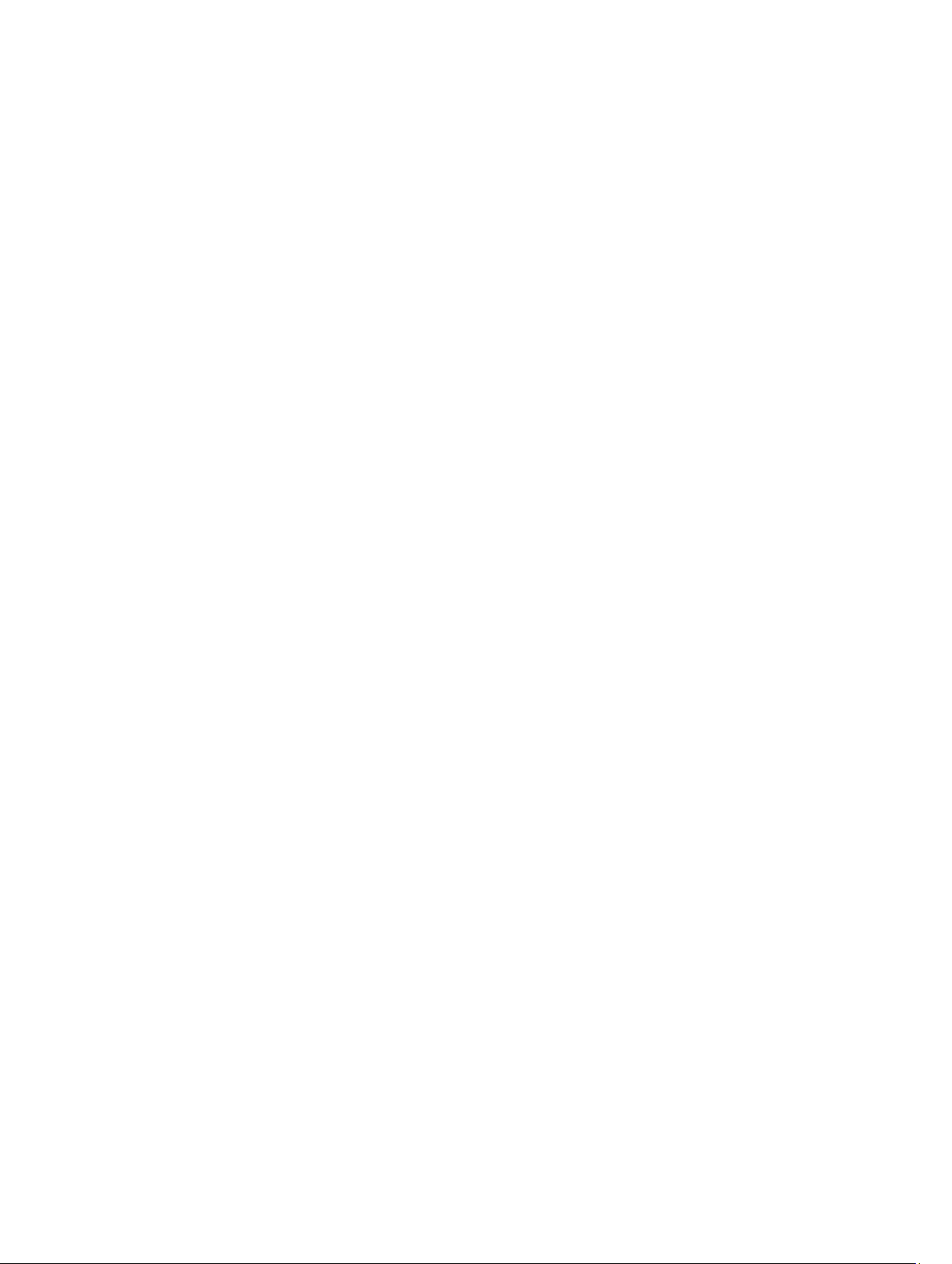
サーバーでの FlexAddress の設定....................................................................................................................100
リモートファイル共有の設定..........................................................................................................................100
サーバークローニングを使用した BIOS 設定...............................................................................................101
BIOS プロファイルページへのアクセス..................................................................................................101
プロファイルの追加または保存...............................................................................................................102
保存プロファイルの管理...........................................................................................................................102
プロファイルの適用...................................................................................................................................102
プロファイルのインポート.......................................................................................................................103
プロファイルのエクスポート...................................................................................................................103
プロファイルの編集...................................................................................................................................103
プロファイルの削除...................................................................................................................................104
BIOS 設定の表示..........................................................................................................................................104
プロファイル設定の表示...........................................................................................................................104
プロファイルログの表示...........................................................................................................................104
完了ステータスとトラブルシューティング...........................................................................................105
シングルサインオンを使った iDRAC の起動...........................................................................................105
CMC ウェブインタフェースからのリモートコンソールの起動..........................................................106
章 8: アラートを送信するための CMC の設定...............................................................109
アラートの有効化または無効化.....................................................................................................................109
CMC ウェブインタフェースを使用したアラートの有効化または無効化.........................................109
RACADM を使用したアラートの有効化または無効化...........................................................................109
アラートの宛先設定..........................................................................................................................................110
SNMP トラップアラート送信先の設定....................................................................................................110
E-メールアラートの設定............................................................................................................................112
章 9: ユーザーアカウントと権限の設定..........................................................................115
ユーザーのタイプ..............................................................................................................................................115
ルートユーザー管理者アカウント設定の変更.............................................................................................119
ローカルユーザーの設定..................................................................................................................................119
CMC ウェブインタフェースを使用したローカルユーザーの設定......................................................119
RACADM を使用したローカルユーザーの設定.......................................................................................120
Active Directory ユーザーの設定.......................................................................................................................121
サポートされている Active Directory の認証機構...................................................................................122
標準スキーマ Active Directory の概要.......................................................................................................122
標準スキーマ Active Directory の設定.......................................................................................................123
拡張スキーマ Active Directory の概要.......................................................................................................125
拡張スキーマ Active Directory の設定.......................................................................................................128
汎用 LDAP ユーザーの設定...............................................................................................................................137
汎用 LDAP ディレクトリを設定した CMC へのアクセス......................................................................137
CMC ウェブベースインタフェースを使用した汎用 LDAP ディレクトリサービスの設定..............138
RACADM を使用した汎用 LDAP ディレクトリサービスの設定............................................................139

章 10: シングルサインオンまたはスマートカードログイン用 CMC の設定.......141
システム要件......................................................................................................................................................141
クライアントシステム...............................................................................................................................142
CMC................................................................................................................................................................142
シングルサインオンまたはスマートカードログインの前提条件.............................................................142
Kerberos Keytab ファイルの生成...............................................................................................................142
Active Directory スキーマ用の CMC の設定..............................................................................................143
SSO ログイン用のブラウザの設定...........................................................................................................143
スマートカードのログインに使用するブラウザの設定......................................................................144
Active Directory ユーザーに対する CMC SSO またはスマートカードログインの設定............................144
ウェブインタフェースを使用した Active Directory ユーザーの CMC SSO またはスマートカー
ドログインの設定.......................................................................................................................................144
RACADM を使用した Active Directory ユーザー用 CMC SSO ログインまたはスマートカードロ
グインの設定...............................................................................................................................................145
章 11: CMC にコマンドラインコンソールの使用を設定する方法..........................147
CMC コマンドラインコンソールの特徴.........................................................................................................147
CMC コマンドラインのコマンド..............................................................................................................147
CMC での Telnet コンソールの使用.................................................................................................................148
CMC での SSH の使用........................................................................................................................................148
サポート対象の SSH 暗号スキーム..........................................................................................................148
SSH 経由の公開キー認証の設定...............................................................................................................149
前面パネルからの iKVM への接続の有効化...................................................................................................151
ターミナルエミュレーションソフトウェアの設定.....................................................................................151
Linux Minicom の設定...................................................................................................................................151
接続コマンドを使用したサーバーまたは I/O モジュールの接続..............................................................152
シリアルコンソールリダイレクト用に管理されたサーバー BIOS の設定........................................154
シリアルコンソールリダイレクトのための Windows の設定.............................................................154
起動中における Linux のシリアルコンソールリダイレクトのための設定........................................154
起動後のサーバーシリアルコンソールリダイレクトのための Linux の設定....................................155
章 12: FlexAdress および FlexAddress Plus カードの使用.............................................157
FlexAddress について.........................................................................................................................................157
FlexAddress Plus について.................................................................................................................................158
FlexAddress および FlexAddress Plus の比較...................................................................................................158
FlexAddress のアクティブ化.............................................................................................................................158
FlexAddress Plus のアクティブ化.....................................................................................................................160
FlexAddress 有効化の検証.................................................................................................................................160
FlexAddress の非アクティブ化.........................................................................................................................161
FlexAddress 情報の表示.....................................................................................................................................162
シャーシの FlexAddress 情報の表示.........................................................................................................162
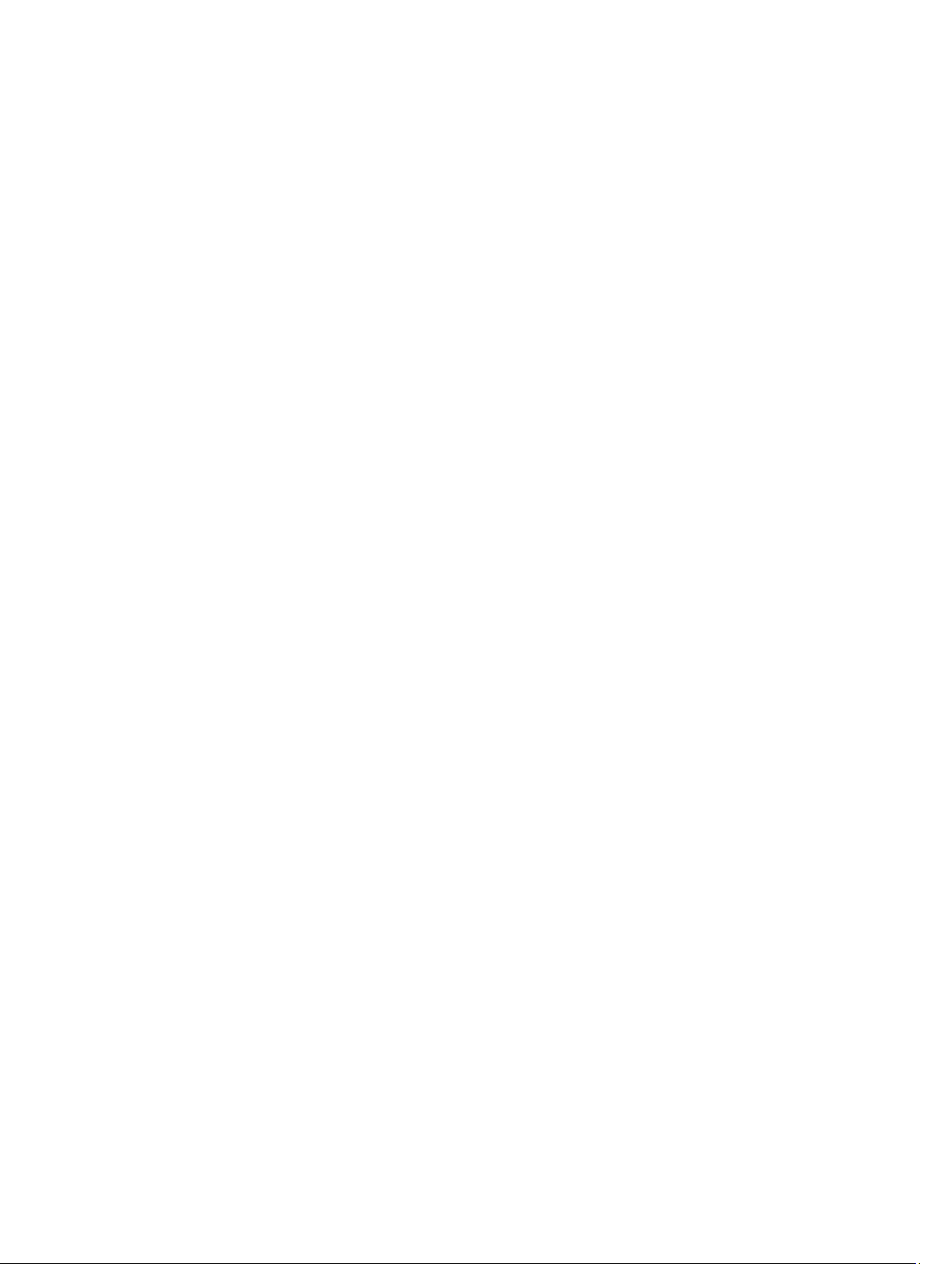
全サーバーの FlexAddress 情報の表示.....................................................................................................162
個別サーバーの FlexAddress 情報の表示.................................................................................................163
FlexAddress の設定.............................................................................................................................................163
FlexAddress を利用した Wake-On-LAN の使用.........................................................................................164
シャーシレベルのファブリックおよびスロット用 FlexAddress の設定.............................................164
サーバーレベルスロット用 FlexAddress の設定.....................................................................................165
Linux 向け FlexAddress の追加設定............................................................................................................166
ワールドワイド名 / メディアアクセスコントロール(WWN/MAC)ID の表示......................................166
ファブリックの設定...................................................................................................................................166
WWN/MAC アドレス....................................................................................................................................166
コマンドメッセージ..........................................................................................................................................167
FlexAddress DELL ソフトウェア製品ライセンス契約....................................................................................167
章 13: I/O ファブリックの管理.............................................................................................171
ファブリック管理の概要..................................................................................................................................171
無効な構成..........................................................................................................................................................173
初回電源投入シナリオ......................................................................................................................................173
IOM 正常性の監視..............................................................................................................................................173
IOM 用ネットワークの設定..............................................................................................................................173
CMC ウェブインタフェースを使用した IOM 用ネットワークの設定.................................................174
RACADM を使用した IOM 用ネットワークの設定..................................................................................174
工場出荷時のデフォルト設定への IMO のリセット....................................................................................175
CMC ウェブインタフェースを使用した IOM ソフトウェアのアップデート...........................................175
IOM 用 VLAN の管理...........................................................................................................................................176
CMC ウェブインタフェースを使用した VLAN の設定...........................................................................176
CMC ウェブインタフェースを使用した VLAN の表示...........................................................................177
CMC ウェブインタフェースを使用した IOM 用のタグ付き VLAN の追加..........................................177
CMC ウェブインタフェースを使用した IOM 用 VLAN の削除..............................................................178
CMC ウェブインタフェースを使用した IOM 用のタグ無し VLAN のアップデート..........................178
CMC ウェブインタフェースを使用した IOM 用 VLAN のリセット......................................................179
IOM の電源制御操作の管理..............................................................................................................................179
IOM のための LED 点滅の有効化または無効化.............................................................................................179
章 14: iKVM の設定と使用 .....................................................................................................181
iKVM ユーザーインタフェース........................................................................................................................181
iKVM 主要機能....................................................................................................................................................181
物理的な接続インタフェース..........................................................................................................................182
iKVM の 接続手順.........................................................................................................................................182
ACI 接続を介した階層化.............................................................................................................................182
OSCAR の使用.....................................................................................................................................................182
OSCAR の起動...............................................................................................................................................182
ナビゲーションの基本...............................................................................................................................183
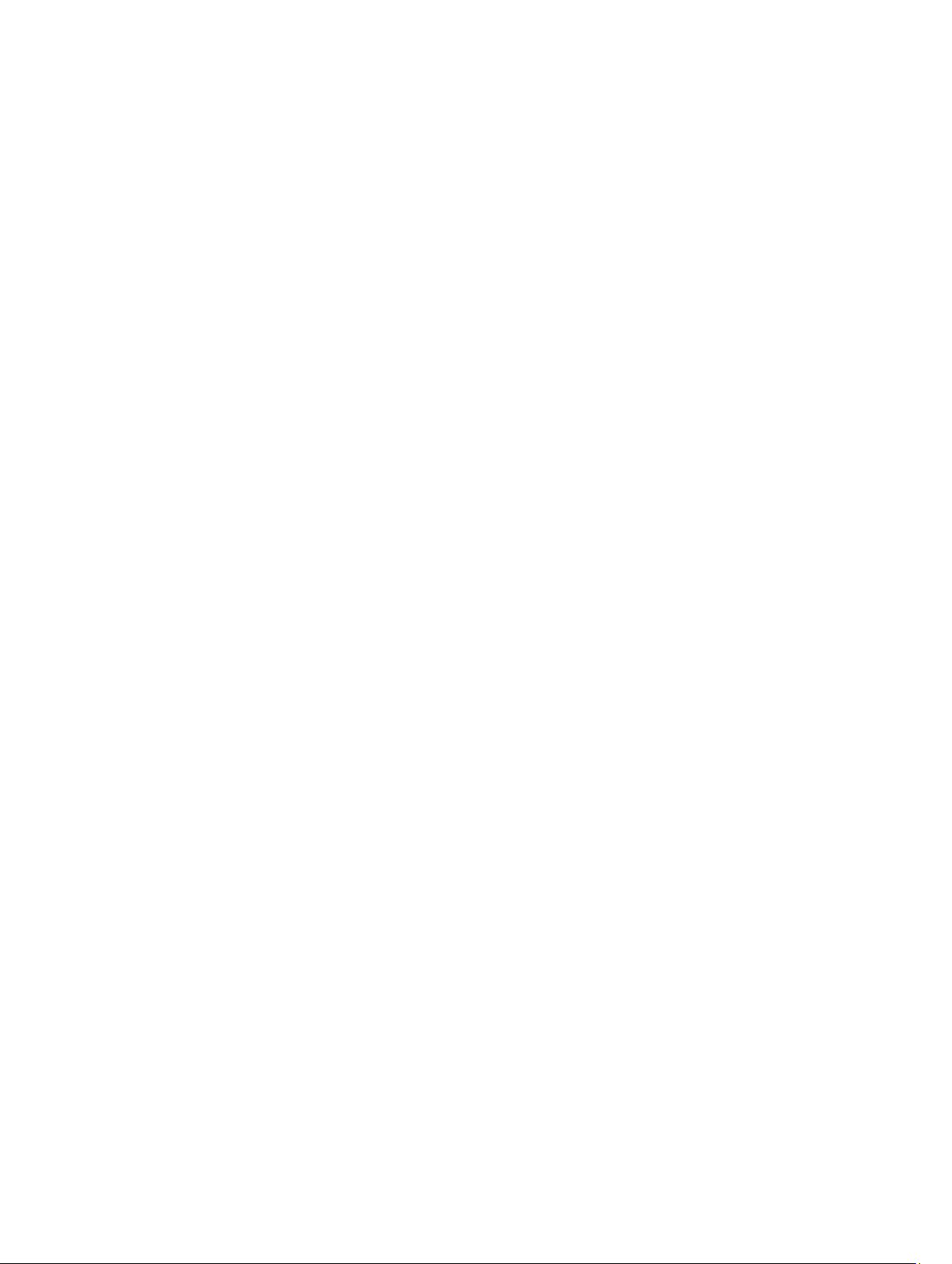
OSCAR の設定...............................................................................................................................................184
iKVM によるサーバーの管理............................................................................................................................186
周辺機器の互換性とサポート...................................................................................................................186
サーバーの表示と選択...............................................................................................................................186
ビデオ接続...................................................................................................................................................188
割り込み警告...............................................................................................................................................188
コンソールセキュリティの設定...............................................................................................................189
言語の変更...................................................................................................................................................191
バージョン情報の表示...............................................................................................................................191
システムのスキャン...................................................................................................................................192
サーバーへのブロードキャスト...............................................................................................................193
CMC からの iKVM の管理...................................................................................................................................194
前面パネルからの iKVM へのアクセスの有効化または無効化............................................................194
Dell CMC コンソールからの iKVM へのアクセスの有効化....................................................................195
章 15: 電力の管理と監視.......................................................................................................197
冗長性ポリシー..................................................................................................................................................198
AC 冗長性ポリシー......................................................................................................................................198
電源装置の冗長性ポリシー.......................................................................................................................199
冗長性なしポリシー...................................................................................................................................199
動的電源供給......................................................................................................................................................200
デフォルトの冗長性設定..................................................................................................................................201
AC 冗長性......................................................................................................................................................201
電源装置の冗長性.......................................................................................................................................201
冗長性なし...................................................................................................................................................202
ハードウェアモジュールの電力バジェット.................................................................................................202
サーバースロットの電力優先順位の設定.....................................................................................................203
サーバーへの優先順位の割り当て...........................................................................................................204
電力消費量状態の表示......................................................................................................................................204
CMC ウェブインタフェースを使用した電力消費状態の表示..............................................................204
RACADM を使用した電力消費状態の表示...............................................................................................205
電力バジェット状態の表示..............................................................................................................................205
CMC ウェブインタフェースを使用した電力バジェット状態の表示..................................................205
RACADM を使用した電力バジェット状態の表示...................................................................................205
冗長性状態と全体的な電源正常性.................................................................................................................205
劣化または非冗長性ポリシーでの PSU 障害..........................................................................................205
冗長性ポリシーが劣化またはない状態の PSU の取り外し..................................................................206
新規サーバーの電源供給ポリシー...........................................................................................................206
システムイベントログにおける電源装置および冗長性ポリシーの変更..........................................207
電力バジェットと冗長性の設定.....................................................................................................................208
節電と電力バジェット...............................................................................................................................208
最大節電モード...........................................................................................................................................208
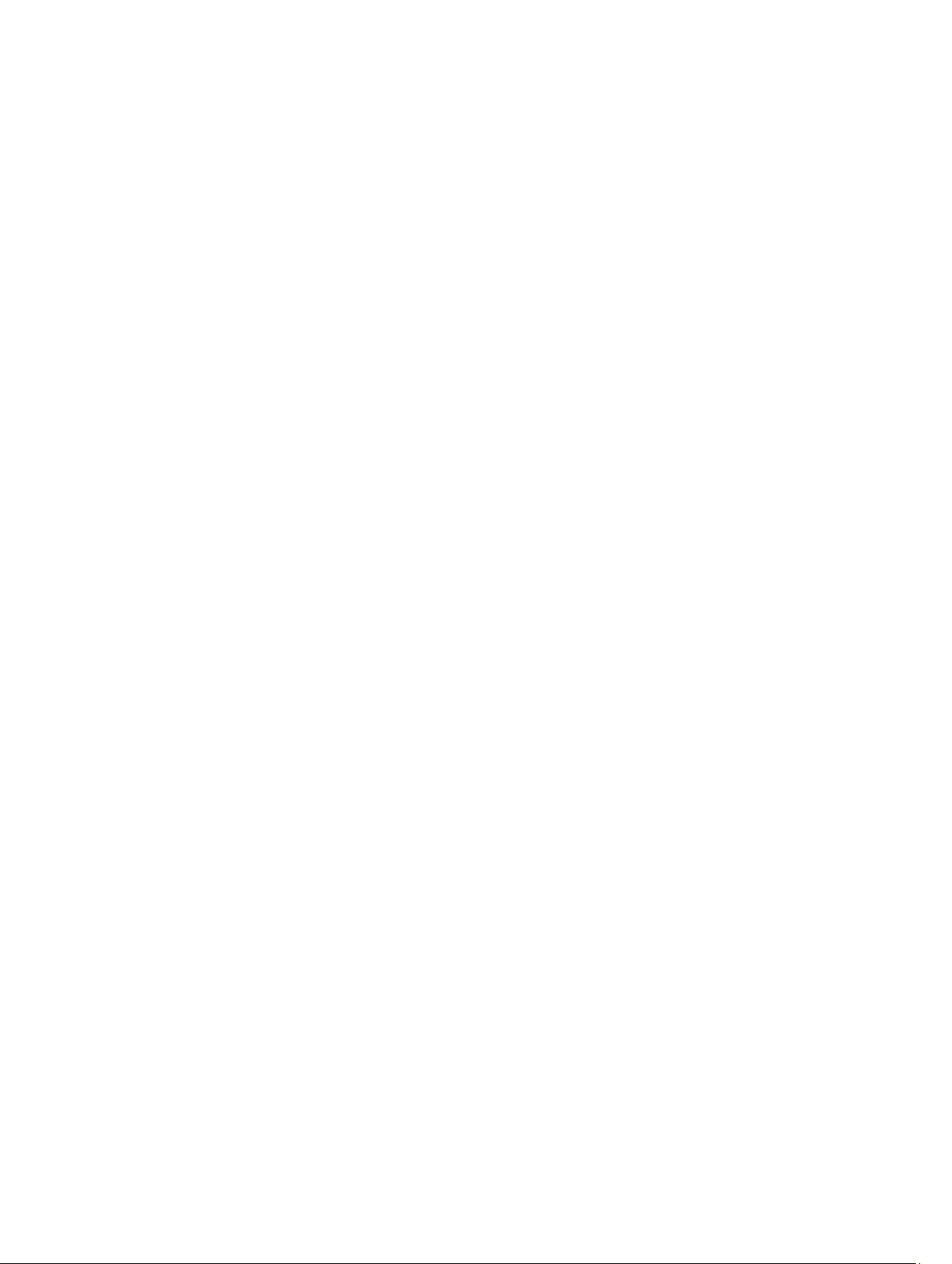
電源バジェットを維持するためのサーバー電力の低減......................................................................209
110V PSU AC 動作..........................................................................................................................................209
電源冗長性よりサーバーパフォーマンスを優先する...........................................................................209
リモートロギング.......................................................................................................................................210
外部電源管理...............................................................................................................................................210
CMC ウェブインタフェースを使用した電力バジェットと冗長性の設定.........................................210
RACADM を使用した電力バジェットと冗長性の設定...........................................................................211
電源制御操作の実行..........................................................................................................................................212
シャーシに対する電源制御操作の実行...................................................................................................212
サーバーに対する電源制御操作の実行...................................................................................................213
IOM での電源制御操作の実行...................................................................................................................214
章 16: トラブルシューティングとリカバリ...................................................................217
RACDUMP を使用した設定情報、シャーシステータス、およびログの収集..........................................217
対応インタフェース...................................................................................................................................217
SNMP Management Information Base(MIB)ファイルのダウンロード..............................................218
リモートシステムのトラブルシューティングの最初の手順.....................................................................218
電源のトラブルシューティング...............................................................................................................218
アラートのトラブルシューティング.............................................................................................................220
イベントログの表示..........................................................................................................................................220
ハードウェアログの表示...........................................................................................................................220
CMC ログの表示...........................................................................................................................................221
診断コンソールの使用......................................................................................................................................222
コンポーネントのリセット..............................................................................................................................222
シャーシ設定の保存と復元..............................................................................................................................223
ネットワークタイムプロトコル(NTP)エラーのトラブルシューティング..........................................223
LED の色と点滅パターンの解釈......................................................................................................................224
無応答 CMC のトラブルシューティング........................................................................................................226
問題特定のための LED の観察...................................................................................................................226
DB-9 シリアルポートからのリカバリ情報の入手..................................................................................226
ファームウェアイメージのリカバリ.......................................................................................................227
ネットワーク問題のトラブルシューティング.............................................................................................227
システム管理者パスワードのリセット.........................................................................................................228
章 17: LCD パネルインタフェースの使用.........................................................................231
LCD のナビゲーション......................................................................................................................................232
メインメニュー...........................................................................................................................................233
LCD セットアップメニュー........................................................................................................................233
言語セットアップ画面...............................................................................................................................233
デフォルト画面...........................................................................................................................................234
グラフィカルサーバー状態画面...............................................................................................................234
グラフィカルモジュール状態画面...........................................................................................................234
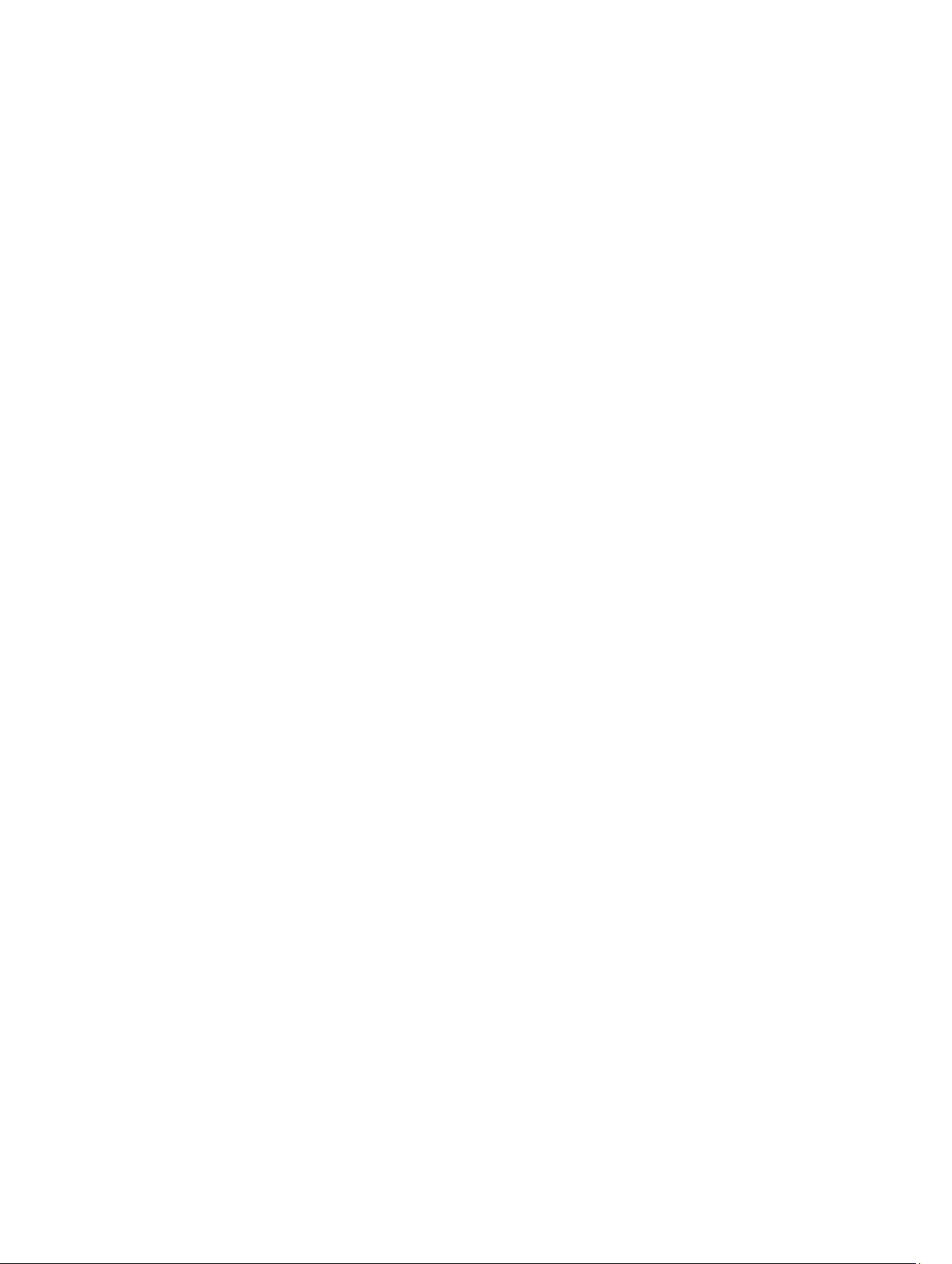
エンクロージャメニュー画面...................................................................................................................235
モジュール状態画面...................................................................................................................................235
エンクロージャ状態画面...........................................................................................................................235
IP サマリ画面...............................................................................................................................................235
診断......................................................................................................................................................................236
LCD ハードウェアのトラブルシューティング..............................................................................................236
前面パネル LCD メッセージ.............................................................................................................................237
LCD エラーメッセージ......................................................................................................................................238
LCD モジュールとサーバー状態情報..............................................................................................................242
章 18: よくあるお問い合わせ..............................................................................................247
RACADM...............................................................................................................................................................247
リモートシステムの管理とリカバリ.............................................................................................................247
Active Directory....................................................................................................................................................249
FlexAddress と FlexAddressPlus.........................................................................................................................249
iKVM.....................................................................................................................................................................251
IOM.......................................................................................................................................................................253

1
概要
Dell Chassis Management Controller(CMC)は、複数の Dell ブレードシャーシを管理するための、システム管理
ハードウェアとソフトウェアのソリューションです。これは、Dell PowerEdge M1000e シャーシの背面に位置
するホットプラグ対応モジュールです。 CMC は独自のマイクロプロセッサとメモリを持っており、差し込ん
だモジュラシャーシから電源が供給されます。
CMC により、IT 管理者は以下が可能です。
• インベントリの表示
• タスクの設定および監視
• リモートでもブレードのオンとオフ
• ブレードシャーシ内のサーバーおよびコンポーネントでのイベントアラートの有効化
M1000e シャーシは、1 つの CMC で構成することも、冗長 CMC で構成することもできます。冗長 CMC 構成で
は、プライマリ CMC が M1000e シャーシまたは管理ネットワークとの通信を失うと、スタンバイ CMC がシャ
ーシ管理を引き継ぎます。
CMC は、ブレードサーバーに複数のシステム管理機能を提供します。電源と温度の管理は、CMC の基本的な
機能です。
• エンクロージャレベルのリアルタイム自動電力 / 温度管理。
– CMC はシステム電源の要求を監視し、オプションの Dynamic Power Supply Engagement モードを
サポートしています。そのため、CMC は負荷と冗長性の要求に応じて、電源を有効にしたり
スタンバイにしたりする操作を動的に行うことができ、省エネ効果を高めます。
– CMC はリアルタイムの消費電力を報告します(タイムスタンプ付きの高低ポイントも記録さ
れます)。
– CMC は、オプションでエンクロージャの最大電力限度の設定をサポートしています。これを
設定すると、設定された最大電力限度値以下に保つために、サーバーモジュールの調整や新し
いブレードの電源オンの防止など、アラートが生成されたり処置が実行されたりします。
– CMC は、実際の周囲温度と内部温度を測定して、ファンの冷却を監視し、自動制御します。
– CMC は総合的なエンクロージャのインベントリを提供し、ステータス / エラーを報告します。
• CMC には、以下の設定を集中的に行うメカニズムが備わっています。
– M1000e エンクロージャのネットワークおよびセキュリティの設定
– 電源の冗長性と電力の上限値設定
– I/O スイッチと iDRAC ネットワークの設定
– サーバーブレード上の最初の起動デバイス
– I/O モジュールとブレードの間の I/O ファブリックの一貫性をチェックし、システムのハードウ
ェアを保護するために、必要に応じてコンポーネントを無効にします。
ユーザーアクセスセキュリティ
–
温度、ハードウェアの誤った構成、電源障害、ファン速度に関する警告やエラーの E-メールアラートまたは
SNMP トラップアラートを送信するように、CMC を設定できます。
13
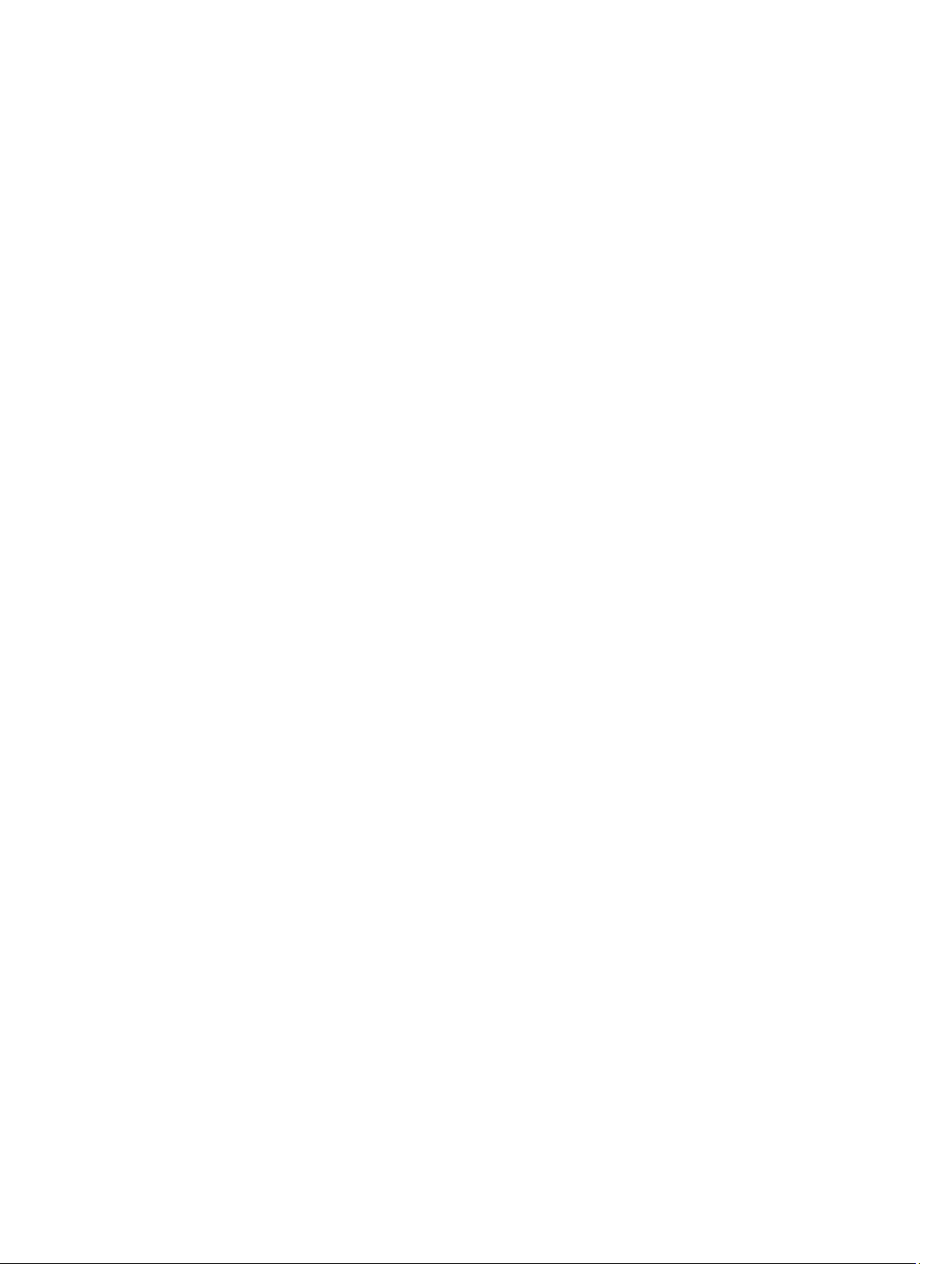
本リリースの新機能
CMC の本リリースは、次をサポートします。
• Cisco FEX スイッチ
• FC16 スイッチ — Brocade M6505
• メザニンカード
– QLogic FC16 2P QME2662
– Emulex FC16 LPm16002B-D
• 対応 12G ファイバチャネル(FC)メザニンカードのための 1 対多、エージェントフリーで OS に依存
しないファームウェアアップデート機能
• Dell PowerEdge M IO Aggregator のファームウェアアップデート
• ハードディスクへの BIOS 設定情報の保存、およびその情報の同じ、または異なるサーバーへの復元
• RACADM を使用した Dell EqualLogic PS-M4110 ブレードアレイの設定
• マルチシャーシ管理:
– リーダーシャーシからシャーシ設定プロパティを選択し、グループメンバーにプッシュする機
能
– グループメンバーがシャーシ設定をリーダーシャーシと同期化させた状態を保つ機能
• シャーシが Fresh Air 準拠であることを示す表示 — 「Fresh Air」という言葉がモデル名の後に表示され
ます。
• オペレーティングシステムの再起動なしでの iDRAC のリセット
主な機能
CMC の機能は、管理とセキュリティ機能のグループに分けられます。
管理機能
CMC は次の管理機能を提供します。
• 冗長性を備えた CMC 環境。
• IPv4 および IPv6 のダイナミック DNS(DDNS)登録。
• SNMP、Web インタフェース、iKVM、Telnet または SSH 接続を利用したリモートシステム管理と監視。
• 監視 — システム情報やコンポーネントのステータスへのアクセスを提供。
• システムイベントログへのアクセス — ハードウェアログと CMC ログへのアクセスを提供。
• 各種シャーシコンポーネントのファームウェアアップデート — CMC、サーバー、 iKVM、I/O モジュー
ルインフラデバイスのファームウェアアップデートが可能。
• シャーシ内の複数サーバーで、BIOS、ネットワークコントローラ、ストレージコントローラなどのサ
ーバーコンポーネントを、Lifecycle Controller を使用してファームウェアアップデート可能。
• Dell OpenManage ソフトウェア統合 — Dell OpenManage Server Administrator または IT Assistant から
CMC ウェブインタフェースを起動。
• CMC アラート — E-メールメッセージまたは SNMP トラップを使って管理対象ノードに関する潜在的
な問題を通知。
• リモート電源管理 — シャーシコンポーネントのシャットダウンやリセットなどのリモート電源管理
機能を管理コンソールから提供。
電源使用率の報告。
•
14
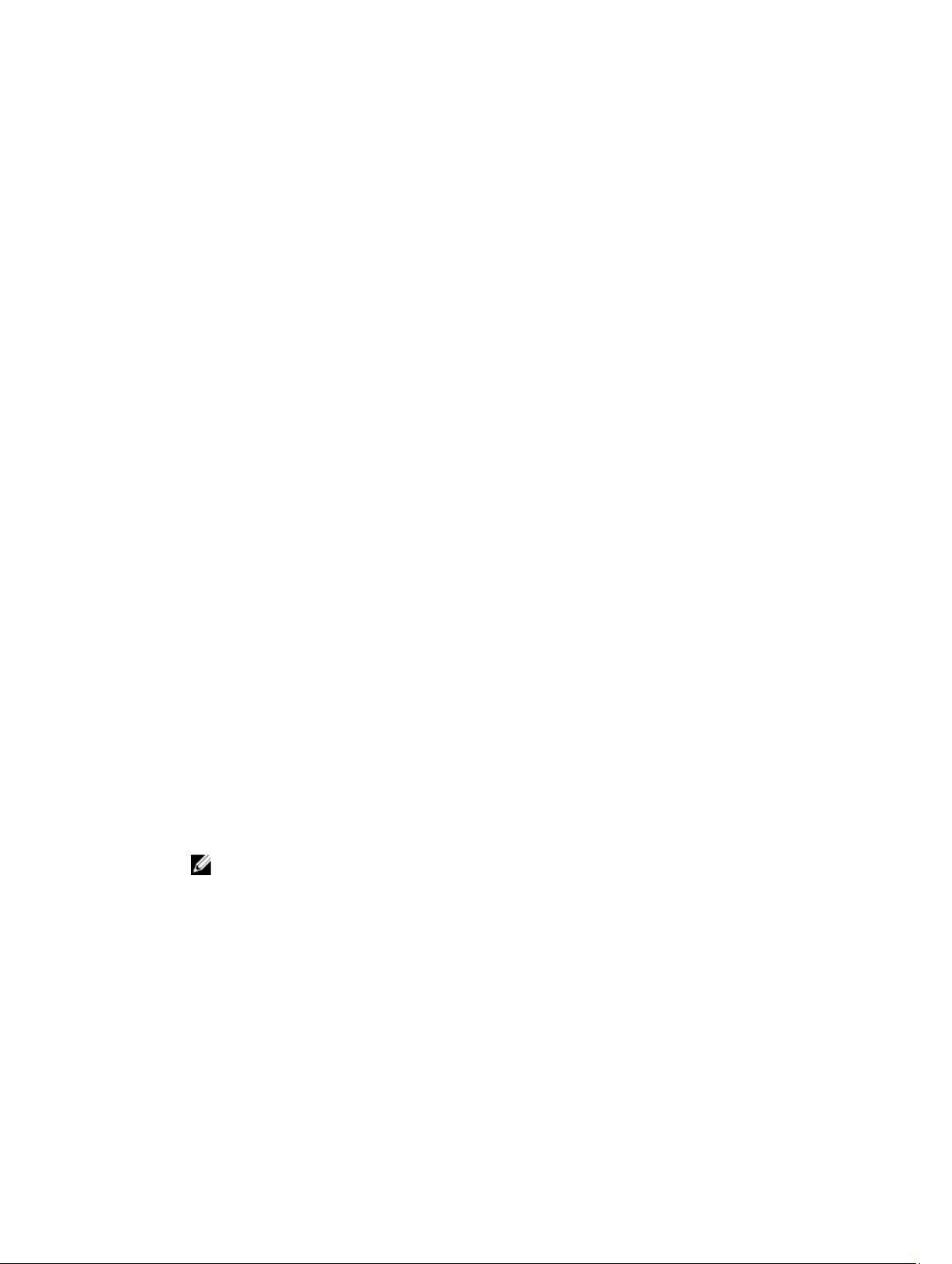
• Secure Sockets Layer(SSL)暗号化 — Web インタフェースからセキュアなリモートシステム管理を提
供。
• Integrated Dell Remote Access Controller(iDRAC)ウェブインタフェースの起動ポイント。
• WS-Management のサポート。
• FlexAddress 機能 — 特定のスロットに対して、工場で割り当てられたワールドワイドネーム / メディア
アクセスコントロール(WWN/MAC)ID のシャーシに割り当てられた WWN/MAC ID への置き換え
• シャーシのコンポーネントステータスおよび状態のグラフィック表示。
• 単一およびマルチスロットサーバーのサポート。
• LCD iDRAC 設定ウィザードによる iDRAC ネットワーク構成のサポート。
• iDRAC シングルサインオン。
• ネットワークタイムプロトコル(NTP)対応。
• サーバーサマリ、電力レポート、電力制御ページの強化。
• 強制 CMC フェイルオーバー、サーバーの仮想 再装着。
• オペレーティングシステムの再起動なしでの iDRAC リセット
• 最大 8 つまでのシャーシをリードシャーシから監視できるマルチシャーシ管理。
• RACADM を使用したストレージアレイ設定のサポート — RACADM を使用して IP の設定、グループへ
の参加または作成、およびストレージアレイ用のファブリックの選択を行う事ができます。
• マルチシャーシ管理:
– リーダーシャーシからシャーシ設定プロパティを選択し、グループメンバーにプッシュする機
能
– グループメンバーがシャーシ設定をリーダーシャーシと同期化させた状態を保つ機能
• BIOS 設定情報をハードディスクに保存し、同じまたは異なるサーバーに復元する機能
セキュリティ機能
CMC は次のセキュリティ機能を提供しています。
• パスワードレベルのセキュリティ管理 — リモートシステムへの無許可のアクセスを防止。
• 次による一元ユーザー認証:
– 標準スキーマまたは拡張スキーマ(オプション)を使用する Active Directory。
– ハードウェアに保存されたユーザー ID とパスワード。
• 役割ベースの権限 — システム管理者が各ユーザーに特定の権限を設定可能。
• ウェブインタフェースを介してのユーザー ID とパスワードの設定。
• ウェブインタフェースは 128 ビット SSL 3.0 暗号化と 40 ビット SSL 3.0 暗号化(128 ビットが使用できな
い国向け)をサポート。
メモ: Telnet は SSL 暗号化をサポートしていません。
• 設定可能な IP ポート(該当する場合)。
• IP アドレスごとのログイン失敗数の制限による、制限を超えた IP アドレスのログインの阻止。
• 設定可能なセッション自動タイムアウトおよび複数の同時セッション数。
• CMC に接続するクライアントの IP アドレス範囲を限定。
• 暗号化層を使用してセキュリティを強化するセキュアシェル(SSH)。
•
シングルサインオン、二要素認証、公開キー認証。
シャーシの概要
次の図は、CMC(差し込み)の前面図とシャーシ内の CMC スロット位置を表示しています。
15

1 GB ポート
2 STK ポート
CMC ポート情報
次の TCP/IP ポートは、ファイアウォールを介してリモートで CMC にアクセスするために必要です。これらの
ポートは、CMC が接続のためにリッスンするポートです。
表
1. CMC サーバーリスニングポート
ポート番号 機能
22* SSH
23* Telnet
80* HTTP
161 SNMP エージェント
443* HTTPS
*設定可能なポート
次の表に、CMC がクライアントとして使用するポートを示します。
表
2. CMC クライアントポート
ポート番号 機能
25 SMTP
53 DNS
68 DHCP で割り当てた IP アドレス
69 TFTP
162 SNMP トラップ
16

ポート番号 機能
514* リモート Syslog
636 LDAPS
3269 グローバルカタログ(GC)用 LDAPS
*設定可能なポート
CMC の必要最低バージョン
次の表には、リストされたブレードサーバーを有効化するために必要な最低限の CMC バージョンがリストさ
れています。
表
3. ブレードサーバー用 CMC の必要最低バージョン
サーバー
PowerEdge M600 CMC 1.0
PowerEdge M605 CMC 1.0
PowerEdge M805 CMC 1.2
PowerEdge M905 CMC 1.2
PowerEdge M610 CMC 2.0
PowerEdge M610x CMC 3.0
PowerEdge M710 CMC 2.0
PowerEdge M710HD CMC 3.0
PowerEdge M910 CMC 2.3
Power Edge M915 CMC 3.2
PowerEdge M420 CMC 4.1
PowerEdge M520 CMC 4.0
PowerEdge M620 CMC 4.0
PowerEdge M820 CMC 4.11
PowerEdge PSM4110 CMC 4.11
CMC の最低バージョン
次の表には、リストされた IOM を有効化するために必要な最低限の CMC バージョンがリストされています。
表
4. IOM 用 CMC の必要最低バージョン
IOM スイッチ CMC の最低バージョン
PowerConnect M6220 CMC 1.0
PowerConnect M6348 CMC 2.1
PowerConnect M8024 CMC 1.2
PowerConnect M8024-k CMC 3.2
PowerConnect M8428-k CMC 3.1
17
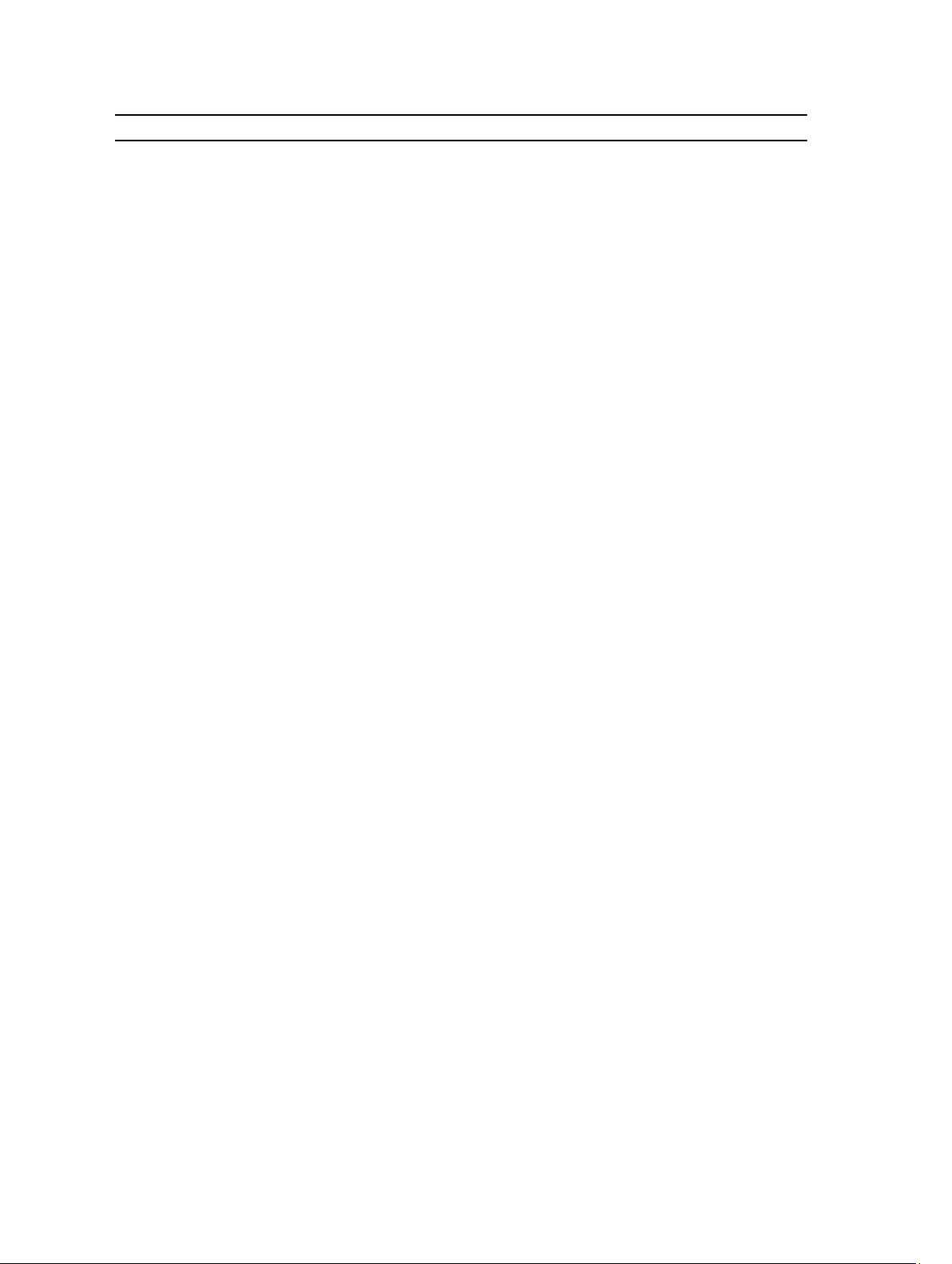
IOM スイッチ CMC の最低バージョン
Dell 10/100/1000 Mb イーサネットパススルー CMC 1.0
Dell 4Gbps FC パススルーモジュール CMC 1.0
Dell 8/4Gbps FC SAN モジュール CMC 1.2
Dell 10Gb イーサネットパススルー CMC 2.1
Dell 10 Gb イーサネットパススルー II CMC 3.0
Dell 10Gb イーサネットパススルー -k CMC 3.0
Brocade M4424 CMC 1.0
Brocade M5424 CMC 1.2
Cisco Catalyst CBS 3130X-S CMC 1.0
Cisco Catalyst CBS 3130G CMC 1.0
Cisco Catalyst CBS 3032 CMC 1.0
Dell Force10 MXL 10/40 GbE CMC 4.11
Dell PowerEdge M I/O Aggregator CMC 4.2
Mellanox M2401G DDR Infiniband スイッチ CMC 1.0
Mellanox M3601Q QDR Infiniband スイッチ CMC 2.0
Mellanox M4001F/M4001Q FDR/QDR Infiniband スイッチ CMC 4.0
Mellanox M4001T FDR10 Infiniband スイッチ CMC 4.1
Brocade M6505 CMC 4.3
Cisco Nexus B22DELL CMC 4.3
対応リモートアクセス接続
次の表 で、サポートされているリモートアクセスコントローラを示します。
18
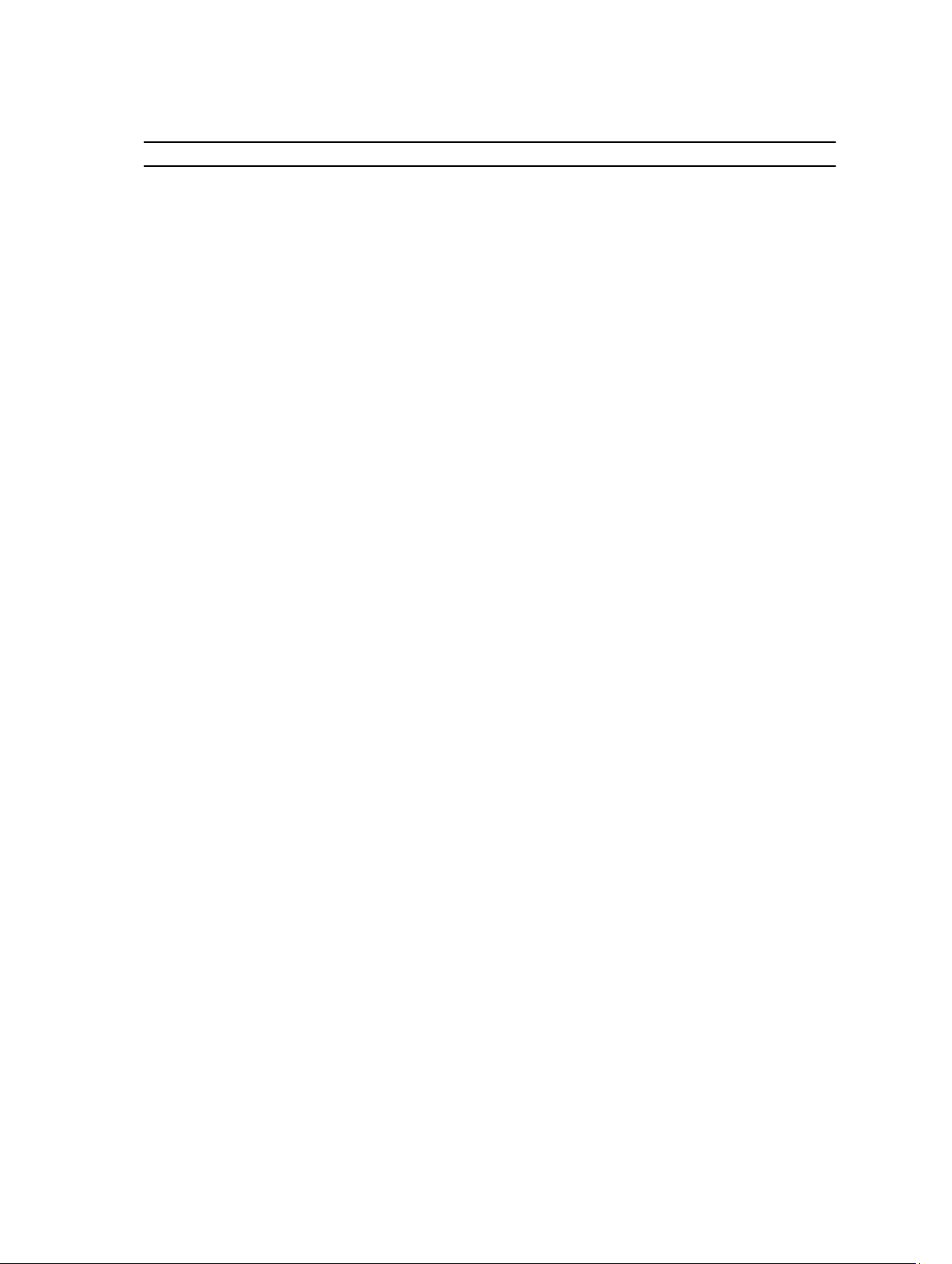
表 5. 対応リモートアクセス接続
接続 機能
CMC ネットワークインタフェ
ースポート
• GB ポート:CMC ウェブインタフェース専用のネットワークインタ
フェース。2 つの 10/100/1000 Mbps ポート。一方は管理用、他方はシ
ャーシ対シャーシのケーブル統合用
• STK:シャーシ対シャーシ管理ネットワークケーブル統合用のアッ
プリンクポート
• CMC GbE ポート経由での 10Mbps/100Mbps/1Gbps Ethernet 接続
• DHCP のサポート
• SNMP トラップと E-メールによるイベント通知
• iDRAC と I/O モジュール(IOM)用ネットワークインタフェース
• システム起動、リセット、電源投入、シャットダウンコマンドなど
Telnet/SSH コマンド コンソールおよび RACADM CLI コマンドに
の
対応
シリアルポート
その他の接続
• システムブート、リセット、電源投入、およびシャットダウンコマ
ンドなどのシリアルコンソールおよび racadm CLI コマンドに対応
• 特定タイプの IOM へのバイナリプロトコルによる通信を行うため
に特別に設計されたアプリケーション用バイナリ交換をサポート
• シリアルポートは、connect(または racadm connect)コマンドを使
ってサーバーのシリアルコンソールまたは I/O モジュールに内部的
に接続できます。
• Avocent 内蔵 KVM スイッチモジュール(iKVM)経由での Dell CMC コ
ンソールへのアクセス
対応プラットフォーム
CMC は、M1000e プラットフォーム用に設計されたモジュラーシステムをサポートします。CMC との互換性
の詳細については、デバイスのマニュアルを参照してください。
最新の対応プラットフォームについては、dell.com/support/manuals で『
Readme
』を参照してください。
対応ウェブブラウザ
対応ウェブブラウザについての最新情報は、dell.com/support/manuals で『
Readme
』を参照してください。
他言語の CMC ウェブインタフェースの表示
CMC ウェブインタフェースのローカライズバージョンを表示するには:
1. Windows の コントロールパネル を開きます。
2. 地域のオプション アイコンをダブルクリックします。
3. ロケーション(オプション) ドロップダウン メニューで対象となる場所を選択します。
対応管理コンソールアプリケーション
CMC は、Dell OpenManage IT Assistant と統合することができます。詳しくは、Dell サポートサイト dell.com/
support/manuals から入手可能な IT Assistant マニュアルセットを参照してください。
19
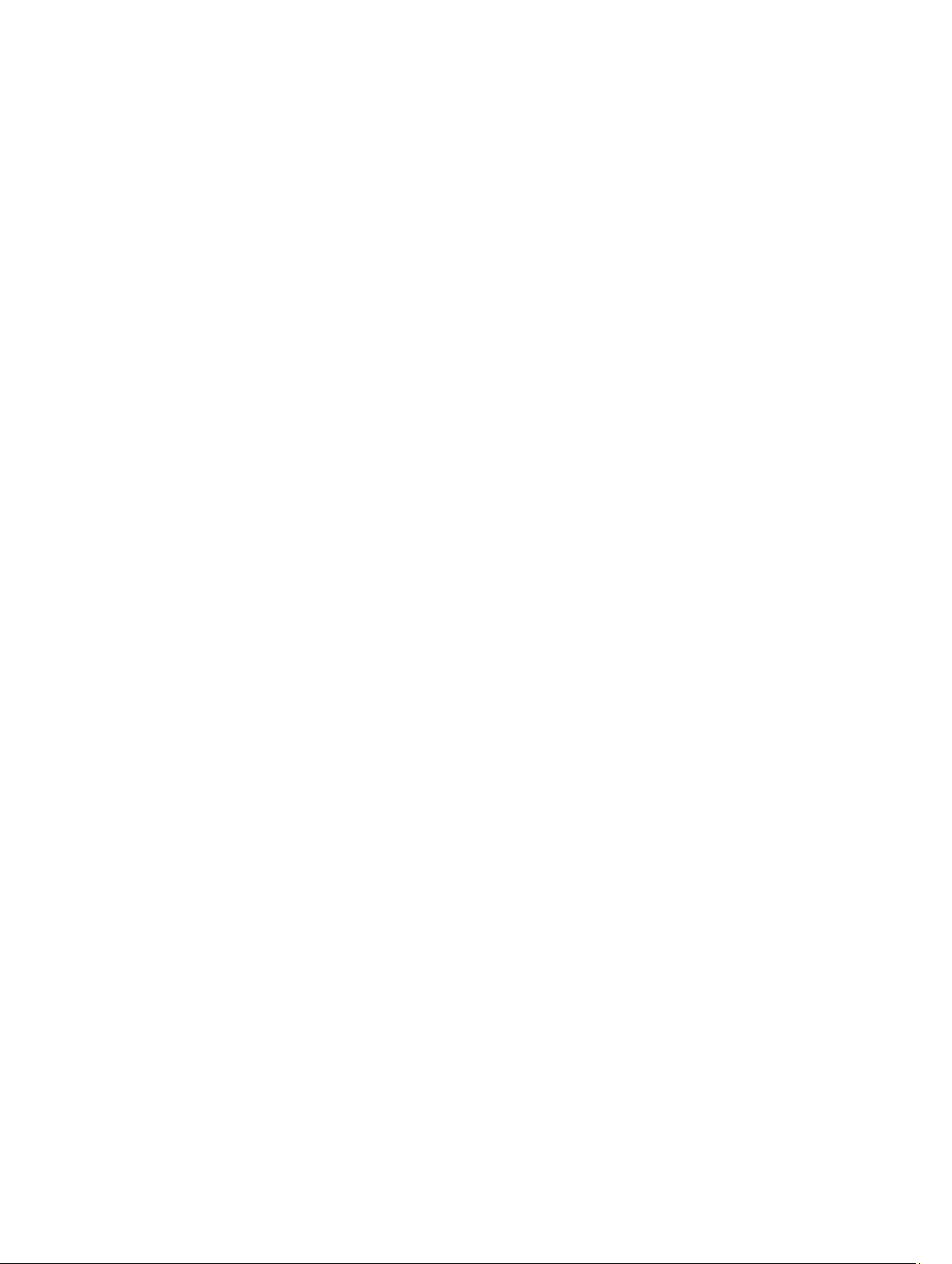
その他の必要マニュアル
本ガイドに加え、dell.com/support/manuals で利用できる次のガイドにもアクセスすることができます。すべて
のデル製品のリストから選択する を選択し、続行 をクリックします。 ソフトウェア → モニタ → 周辺機器お
よびアクセサリ → ソフトウェア とクリックします。
• リモートエンタープライズシステム管理 をクリックし、Dell Chassis Management Controller Version 4.3
をクリックして次を表示します。
– 『
CMC オンラインヘルプ
– 『
Chassis Management Controller(CMC)セキュアデジタル(SD)カード技術仕様
よびファームウェアの最小バージョン、インストール方法および使用方法についての情報を提
供します。
– 『
iDRAC7 および CMC 向け RACADM コマンドラインリファレンスガイド
コマンド、サポートされているインタフェース、およびプロパティデータベースグループとオ
ブジェクト定義に関する情報が記載されています。
– 『
Chassis Management Controller バージョン 4.3 リリースノート
ザーまたは技術者向けのシステムの最新アップデート、マニュアル、または高度な参考技術資
料が提供されています。
• リモートエンタープライズシステム管理 をクリックしてから、必要な iDRAC7 バージョン番号をクリ
ックして、管理下システムに iDRAC をインストールし、設定およびメンテナンスを行うための情報が
記載された『
• エンタープライズシステム管理 をクリックしてから、製品名をクリックして次のマニュアルを表示し
ます。
– 『
– 『
Integrated Dell Remote Access Controller 7(iDRAC7)ユーザーズガイド
Dell OpenManage Server Administrator ユーザーズガイド
ールと使用方法について記載されています。
Dell Update Packages ユーザーズガイド
Update Packages の入手方法と使い方を説明しています。
』では、ウェブインタフェースの使用方法について説明しています。
』は、BIOS お
』には、RACADM サブ
』には、専門知識をお持ちのユー
』を表示します。
』には、Server Administrator のインスト
』は、システムアップデート対策の一環としての Dell
dell.com/support/manuals で利用できる次のシステムマニュアルは、CMC がインストールされたシステムにつ
いての詳細情報を提供します。
• システムに付属している「安全にお使いただくために」には安全や規制に関する重要な情報が記載さ
れています。規制に関する詳細な情報については、
の順守ホームページを参照してください。保証に関する情報は、このマニュアルに含まれているか、
別の文書として同梱されています。
• 『
ラック取り付けガイド
を説明しています。
• 『
ハードウェアオーナーズマニュアル
よびコンポーネントの取り付け方や交換方法について説明しています。
• システム管理ソフトウェアのマニュアルでは、システム管理ソフトウェアの機能、動作要件、インス
トール、および基本操作について説明しています。
• 別途購入されたコンポーネントのマニュアルでは、これらのオプション装置の取り付けや設定につい
て説明しています。
• システムやマニュアルの最新のアップデート情報、または専門知識をお持ちのユーザーや技術者向け
の高度な技術上の参考資料が記載されたリリースノートや
ります。
• IOM ネットワーク設定の詳細については、『
よび 『
Dell PowerConnect 6220 シリーズポートアグリゲータホワイトペーパー
サードパーティ製管理コンソールアプリケーションのマニュアル
•
20
』および『
ラック取り付け手順
』では、システムの機能、トラブルシューティングの方法、お
Dell PowerConnect M6220 スイッチ重要情報
www.dell.com/regulatory_compliance にある 法規制
』では、システムをラックに取り付ける方法
readme ファイルが含まれている場合があ
』マニュアルお
』を参照してください。
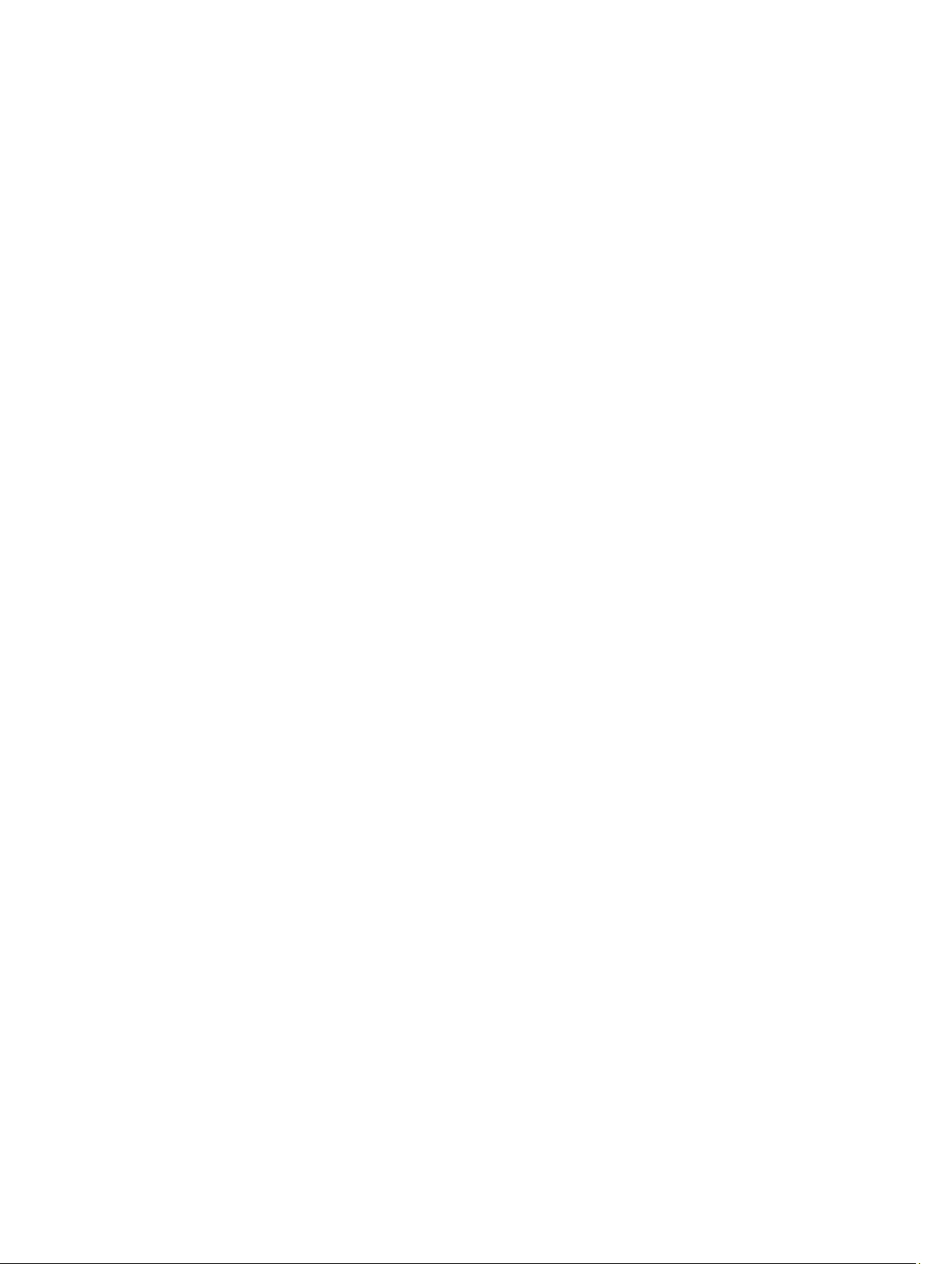
システム、ソフトウェア、またはマニュアルの変更について記載されたアップデート情報がシステムに付属
していることがあります。このアップデート情報には他の文書の内容を差し替える情報が含まれていること
があるので、必ず最初にお読みください。
21

22
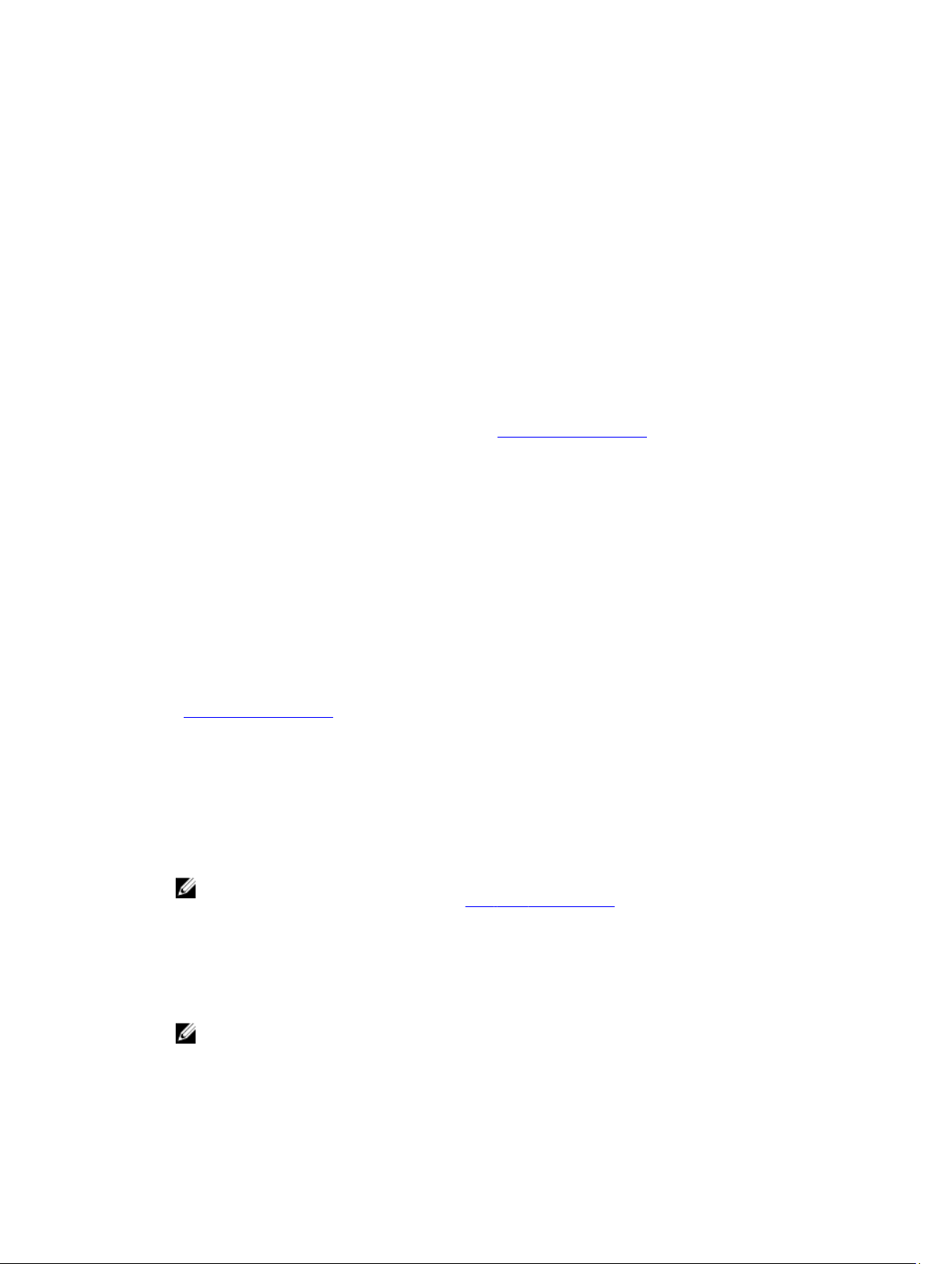
2
CMC のインストールと設定
本項では、CMC ハードウェアの取り付け、CMC へのアクセス確立、CMC を使用するための管理環境の設定、
および CMC の設定の各種方法について説明します。
• CMC への初期アクセスの設定。
• ネットワーク経由の CMC へのアクセス。
• CMC ユーザーの追加と設定。
• CMC ファームウェアのアップデート。
冗長 CMC 環境の取り付けと設定の詳細については、 「冗長 CMC 環境について」を参照してください。
作業を開始する前に
CMC 環境を設定する前に、デルサポートサイト support.dell.com から CMC ファームウェアの最新バージョン
をダウンロードしてください。
また、システム付属の『
い。
CMC ハードウェアの取り付け
CMC はシャーシに事前に取り付けられているため、取り付けは必要ありません。2 台目の CMC を取り付け
て、アクティブ CMC のスタンバイとして使用できます。
関連リンク
冗長 CMC 環境について
Dell Systems Management Tools およびマニュアル
』DVD があることを確認してくださ
シャーシ設定のチェックリスト
次の手順を参照して、シャーシを正確に設定してください。
1. CMC とブラウザを使用する管理ステーションは同じネットワーク上にあることが必要です。このネッ
トワークを管理ネットワークと呼びます。Ethernet ネットワークケーブルを、GB とラベル付けされた
CMC ポートから管理ネットワークに接続します。
メモ: STK とラベル付けされた CMC Ethernet ポートにはケーブルを接続しないでください。STK ポ
ートのケーブル接続の詳細については、冗長 CMC 環境について を参照してください。
2. シャーシに IO モジュールを取り付けてからケーブルで接続します。
3.
シャーシにサーバーを挿入します。
シャーシを電源に接続します。
4.
5. 手順 7 を完了したら、シャーシの左下隅にある電源ボタンを押すか、CMC GUI からシャーシの電源を入
れます。
メモ: サーバーの電源は入れないでください。
6. システムの前面にある LCD パネルを使用して、CMC に静的 IP アドレスを指定するか、それを DHCP 用に
設定します。
23

7. デフォルトのユーザー名(root)とパスワード(calvin)を使用して、ウェブブラウザから CMC IP アド
レスに接続します。
8. CMC ウェブインタフェースで各 iDRAC に IP アドレスを指定し、LAN と IPMI インタフェースを有効にし
ます。
メモ: デフォルトでは、一部のサーバーの iDRAC LAN インタフェースは無効になっています。
9. CMC ウェブインタフェースで各 IO モジュールに IP アドレスを指定します。
10. ウェブブラウザから各 iDRAC に接続し、iDRAC の最終設定を行います。デフォルトユーザー名は
パスワードは
11. ウェブブラウザから各 IO モジュールに接続し、 IO モジュールの最終設定を行います。
12. サーバーの電源を入れ、オペレーティングシステムをインストールします。
calvin
です。
root
、
CMC の基本的なネットワーク接続
最大限の冗長性を得るためには、使用可能な各 CMC を管理ネットワークに接続してください。
各 CMC には 2 つの RJ-45 イーサネットポートがあり、GB(アップリンクポート)および STK(スタッキング
またはケーブル統合ポート)とラベルが付いています。基本的なケーブル配線では、GB ポートを管理ネット
ワークに接続し、STK ポートは使用しません。
注意: STK ポートを管理ネットワークに接続すると、予期しない結果が生じるおそれがあります。GB と
STK を同じネットワーク(ブロードキャストドメイン)に接続すると、ブロードキャストストームが生
じる場合があります。
デイジーチェーン CMC ネットワーク接続
ラックに複数のシャーシがある場合は、最大 4 台のシャーシをまとめてデイジーチェーンに接続して、管理
ネットワークへの接続数を減らすことができます。4 台の各シャーシに冗長 CMC がある場合は、デイジーチ
ェーンにすることで、必要とされる管理ネットワーク接続の数を 8 から 2 に減らすことができます。各シャ
ーシに CMC が 1 台しかない場合は、必要とされる接続の数を 4 から 1 に減らすことができます。
シャーシをまとめてデイジーチェーンにする場合、GB はアップリンクポート、STK はスタッキング(ケーブ
ル統合)ポートとなります。GB ポートを管理ネットワークまたはネットワークに近いシャーシの CMC の
STK ポートに接続します。STK ポートはチェーンまたはネットワークから遠い GB ポートにのみ接続してく
ださい。
アクティブ CMC スロットにある CMC とセカンダリ CMC スロットにある CMC は、個別にデイジーチェーン接
続します。
下図は、それぞれアクティブとスタンバイの CMC がある 4 台のシャーシをデイジーチェーンに接続したケー
ブル配線を示したものです。
24
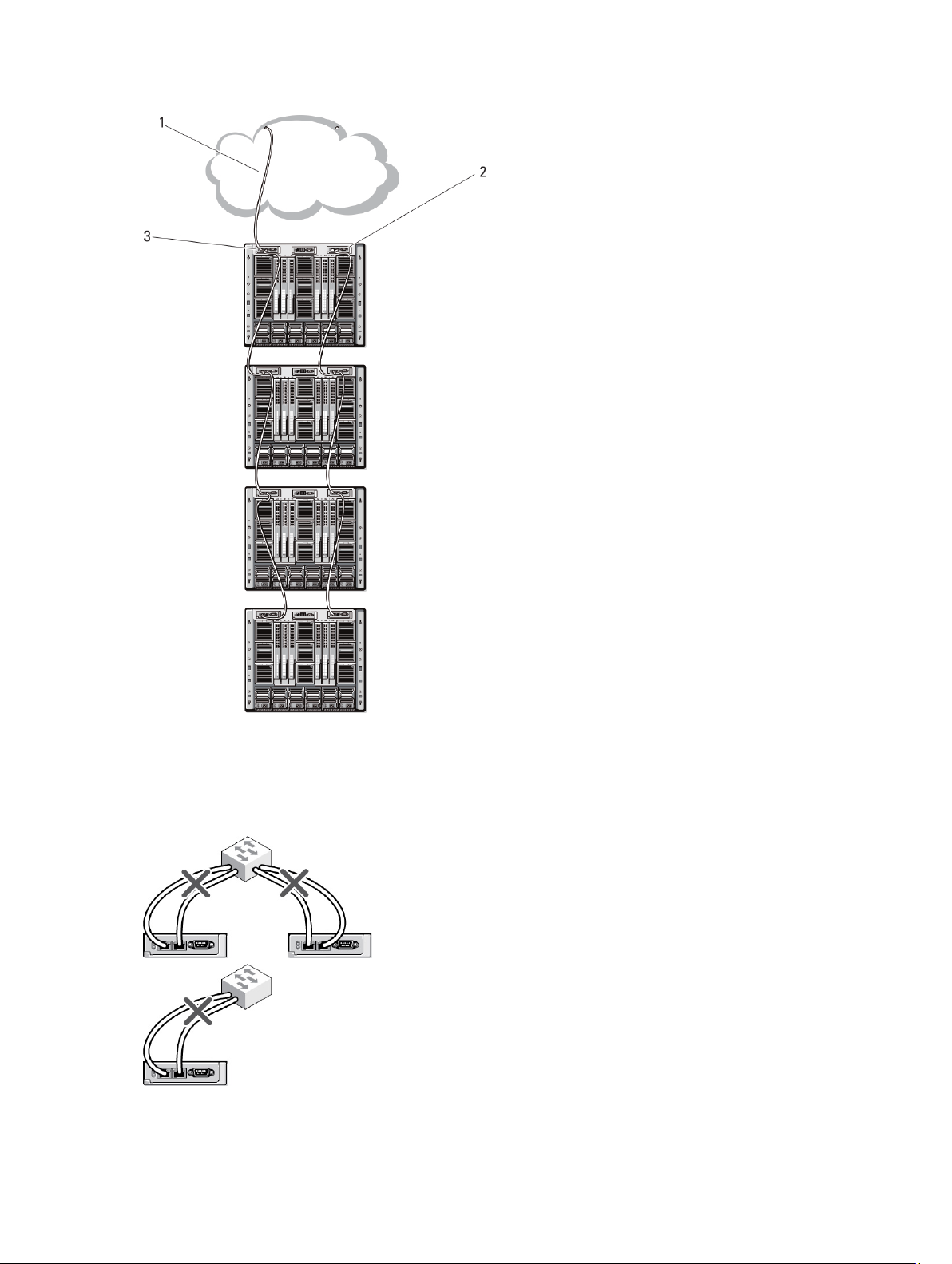
1
2 スタンバイ CMC
3 アクティブ CMC
次の図は、CMC の誤ったケーブル配線の例を示しています。
管理ネットワーク
25
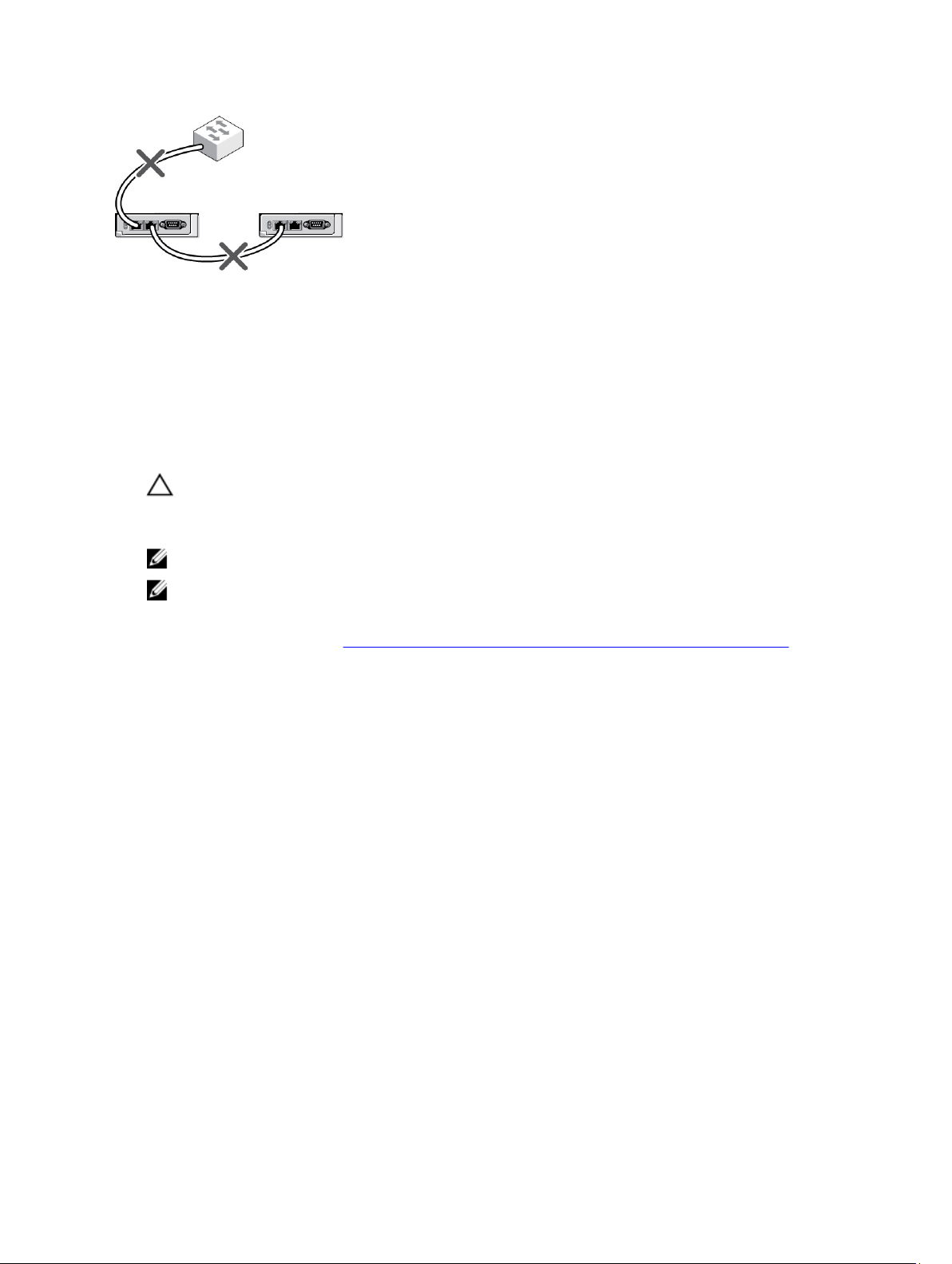
4 台までのシャーシをデイジーチェーンで接続するには、次の手順を実行します。
1. 最初のシャーシのアクティブ CMC の GB ポートを管理ネットワークに接続します。
2. 2 つ目のシャーシのアクティブ CMC の GB ポートを最初のシャーシのアクティブ CMC の STK ポートに
接続します。
3. 3 つ目のシャーシがある場合は、そのシャーシのアクティブ CMC の GB ポートを 2 つ目のシャーシのア
クティブ CMC の STK ポートに接続します。
4. 4 つ目のシャーシがある場合は、そのシャーシのアクティブ CMC の GB ポートを 3 つ目のシャーシの
STK ポートに接続します。
5. シャーシ内に冗長 CMC がある場合は、上記と同じように、それぞれ相互に接続します。
注意: CMC 上の STK ポートは管理ネットワークに接続してはいけません。STK ポートは、別のシャ
ーシ上の GB ポートにしか接続できません。STK ポートを管理ネットワークに接続すると、ネット
ワークに支障をきたし、データの損失を招く恐れがあります。GB と STK を同じネットワーク(ブ
ロードキャストドメイン)に接続すると、ブロードキャストストームが生じる場合があります。
メモ: アクティブ CMC をスタンバイ CMC に接続しないでください。
メモ: STK ポートが別の CMC にチェーン接続されている CMC をリセットすると、チェーン後方の
CMC のネットワークに支障を来たす可能性があります。チェーン後方の CMC は、ネットワーク接
続が失われたことをログ記録し、冗長 CMC にフェールオーバーする場合があります。
6. CMC の利用を開始するには、「管理ステーションへのリモートアクセスソフトウェアのインストール」
を参照してください。
管理ステーションへのリモートアクセスソフトウェアのイン ストール
Telnet、セキュアシェル(SSH)、またはオペレーティングシステム付属のシリアルコンソールユーティリテ
ィなどのリモートアクセスソフトウェア、またはウェブインタフェースを使用して、管理ステーションから
CMC にアクセスできます。
管理ステーションからリモート RACADM を使用するには、システムに付随する『
Tools およびマニュアル DVD
OpenManage コンポーネントが含まれます。
• DVD ルート - Dell System Build and Update Utility が含まれます。
• SYSMGMT - Dell OpenManage Server Administrator を含むシステム管理ソフトウェアの製品が含まれま
す。
• Docs: このディレクトリには、システム、システム管理ソフトウェア製品、周辺機器および RAID コン
トローラのマニュアルが入っています。
• SERVICE - システムを設定するために必要なツールやシステムの最新の診断および Dell 最適化ドライ
バが含まれます。
Dell OpenManage ソフトウェアコンポーネントのインストールの詳細については、DVD または dell.com/
support/manuals にある『
い。Dell DRAC ツールの最新バージョンは、デルのサポートサイト dell.com/support からもダウンロードできま
す。
26
』を使用してリモート RACADM をインストールします。この DVD には、次の Dell
Dell OpenManage のインストールとセキュリティユーザーガイド
Dell Systems Management
』を参照してくださ
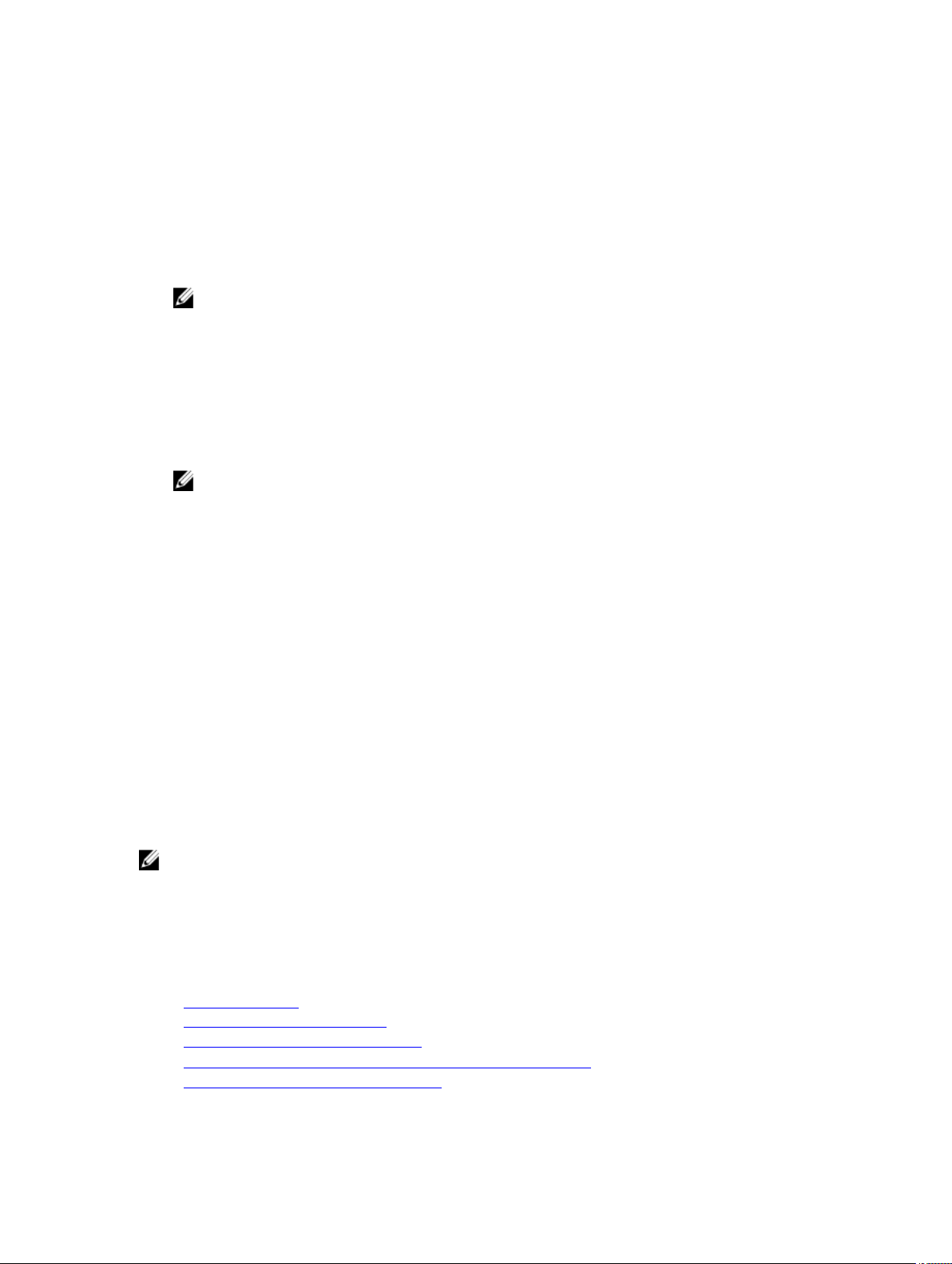
RACADM の Linux 管理ステーションへのインストール
1. 管理下システムコンポーネントを取り付けようとしている、サポートされた Red Hat Enterprise Linux また
は SUSE Linux Enterprise Server オペレーティングシステムを実行するシステムに、root 権限でログインし
ます。
2. DVD ドライブに『
3. DVD を必要なロケーションにマウントするには、mount コマンドまたは類似のコマンドを使用します。
メモ: Red Hat Enterprise Linux 5 オペレーティングシステムでは、DVD が -noexec mount オプション
で自動的にマウントされます。このオプションは DVD からの実行ファイルの実行を許可せず、DVD-
ROM を手動でマウントしてから、これらの実行ファイルを実行する必要があります。
4. SYSMGMT/ManagementStation/linux/rac ディレクトリに移動します。RAC ソフトウェアをインストールす
るには、次のコマンドを入力します。
rpm -ivh *.rpm
5. RACADM コマンドのヘルプを表示するには、前のコマンドを入力した後 racadm help と入力します。
RACADM の詳細については、『
参照してください。
メモ: RACADM リモート機能を使うとき、ファイル操作を含む RACADM サブコマンドを使用する対
象となるフォルダへの書き込み権限が必要です。例:racadm getconfig -f <ファイル名>
Dell Systems Management Tools およびマニュアル
iDRAC7 および CMC 向け RACADM コマンドラインリファレンスガイド
』DVD を挿入します。
』を
Linux 管理ステーションから RACADM のアンインストール
1. 管理ステーション機能をアンインストールするシステムに、root でログインします。
2. 次の rpm クエリコマンドを使用して、インストールされている DRAC ツールのバージョンを確認します。
rpm -qa | grep mgmtst-racadm
3. アンインストールするパッケージバージョンを確認してから、-e `rpm -qa | grep mgmtst-
racadm
コマンドを使って機能をアンインストールします。
ウェブブラウザの設定
シャーシに取り付けられている CMC、サーバー、モジュールはウェブブラウザを使って設定および管理する
ことができます。dell.com/support/manuals にある 『
CMC とブラウザを使用する管理ステーションは同じネットワーク上にあることが必要です。このネットワ
ークを
管理ネットワーク
安全な分離されたネットワークにすることができます。
メモ: ファイアウォールやプロキシサーバーなどの管理ネットワークのセキュリティ対策によって、ウェ
ブブラウザから CMC へのアクセスが妨げられることがないことを確認してください。
また、ブラウザの一部の機能が接続性や性能に支障をきたすことがあります。特に管理ネットワークがイン
ターネットへの経路を持たない場合はご注意ください。管理ステーションで
ステムが稼動している場合は、コマンドラインインタフェースを使って管理ネットワークにアクセスする場
合でも Internet Explorer の設定により接続が妨げられることがあります。
関連リンク
プロキシサーバー
Microsoft フィッシングフィルタ
証明書失効リスト(CRL)のフェッチ
Internet Explorer を使用した CMC からのファイルのダウンロード
Internet Explorer でアニメーションの再生
と呼びます。セキュリティ要件によっては、管理ネットワークをセキュリティ上、
Readme
』 で「
対応ブラウザ
Windows オペレーティングシ
」の項を参照してください。
27

プロキシサーバー
管理ネットワークにアクセスしていないプロキシサーバーからブラウズするには、管理ネットワークアドレ
スをブラウザの例外リストに追加します。これにより、管理ネットワークにアクセスする際、ブラウザはプ
ロキシサーバーを迂回することができます。
Internet Explorer
Internet Explorer の例外リストを編集するには、次の手順を実行します。
1. Internet Explorer を起動します。
2. ツール → インターネットオプション → 接続 をクリックします。
3. ローカル エリア ネットワーク(LAN)設定 セクションで、LAN の設定 をクリックします。
4. プロキシ サーバー セクションで 詳細設定をクリックします。
5. 例外 セクションのリストに管理ネットワーク上の CMC と iDRAC のアドレスをセミコロンで区切って追
加します。エントリに DNS 名やワイルドカードを使用できます。
Mozilla Firefox
Mozilla Firefox バージョン 3.0 で例外リストを編集するには:
1. Mozilla Firefox を起動します。
2. Windows の場合は ツール → オプション、Linux の場合は 編集 → プリファレンス をクリックします。
3. 詳細、ネットワーク タブの順にクリックします。
4. 設定 をクリックします。
手動プロキシ設定を選択します。
5.
6. プロキシなしの接続 フィールドに、管理ネットワーク上の CMC と iDRAC のアドレスをカンマで区切って
追加します。エントリに DNS 名やワイルドカードを使用できます。
Microsoft フィッシングフィルタ
Microsoft フィッシング詐欺検出機能が管理システムの Internet Explorer 7 で有効になっており、また CMC がイ
ンターネットにアクセスできない場合、CMC は数秒遅れる可能性があります。この遅延は、ブラウザやリモ
ート RACADM などの他のインタフェースを使用中に生じる可能性があります。次の手順に従って、フィッシ
ング詐欺検出機能を無効にしてください。
1. Internet Explorer を起動します。
2. ツール → フィッシング詐欺検出機能 をクリックしてから、フィッシング詐欺検出機能の設定をクリッ
クします。
3. フィッシング詐欺検出機能を無効にする チェックボックスを選択し、OK をクリックします。
証明書失効リスト(CRL)のフェッチ
CMC がインターネットへのルートを持たない場合は、Internet Explorer の 証明書失効リスト(CRL)のフェッ
チ機能を無効にしてください。この機能では、CMC ウェブサーバーなどの サーバーが、インターネットから
取得する無効な証明書リストにある証明書を使用するかどうかをテストします。インターネットにアクセス
できない場合、ブラウザまたはリモート RACADM などのコマンドラインインタフェースを使って CMC にアク
セスするときにこの機能は数秒の遅延を引き起こす可能性があります。
CRL フェッチングを無効にするには:
28
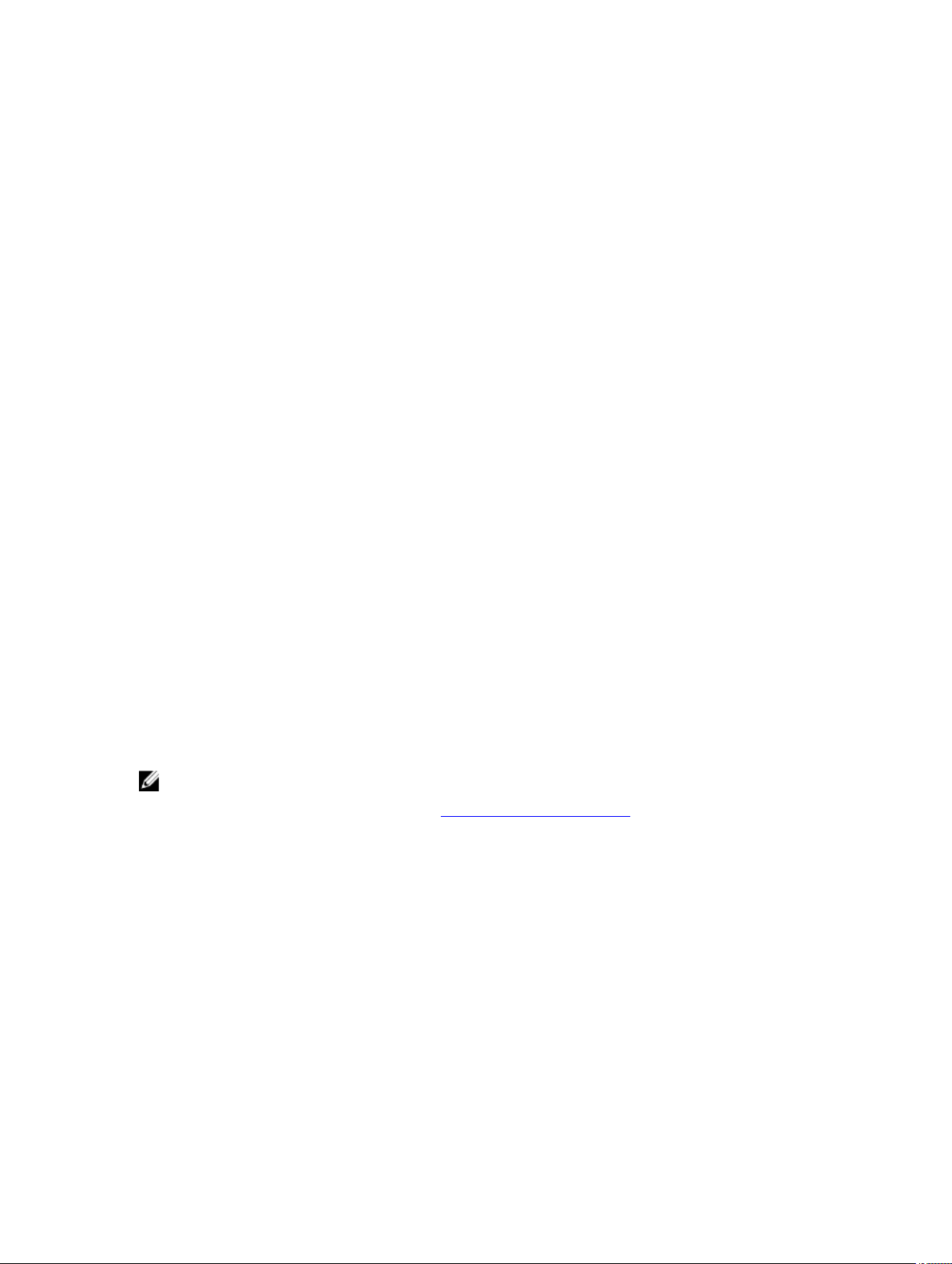
1. Internet Explorer を起動します。
2. ツール → インターネット オプション をクリックしてから、 詳細設定 をクリックします。
3. セキュリティセクションにスクロールして、発行元証明書の取り消しを確認する のチェックをはずし、
OK をクリックします。
Internet Explorer を使用した CMC からのファイルのダウンロード
Internet Explorer を使って CMC からファイルをダウンロードするとき、暗号化されたページをディスクに保存
しない オプションが有効になっていないと問題が発生する場合があります。
暗号化されたページをディスクに保存しない オプションを有効にするには、次の手順を実行します。
1. Internet Explorer を起動します。
2. ツール → インターネット オプション をクリックしてから、 詳細設定 をクリックします。
3. セキュリティセクションにスクロールして、暗号化されたページをディスクに保存しない を選択しま
す。
Internet Explorer でアニメーションの再生
ウェブインタフェースとの間でファイルが送受信される際、ファイル転送アイコンが回転して転送が行われ
ていることを示します。Internet Explorer では、このためにはブラウザがアニメーションを再生するように設
定されていることが必要です(デフォルト設定)。
アニメーションを再生するように Internet Explorer を設定するには、次の手順を実行します。
1. Internet Explorer を起動します。
2. ツール → インターネットオプション をクリックしてから、 詳細設定 をクリックします。
3. マルチメディア セクションにスクロールして、Web ページのアニメーションを再生する を選択します。
CMC への初期アクセスのセットアップ
CMC をリモートで管理するには、CMC を管理ネットワークに接続してから CMC ネットワーク設定を行いま
す。
メモ: M1000e ソリューションを管理するには、管理ネットワークに接続している必要があります。
CMC のネットワーク設定の詳細については、「CMC の初期ネットワーク設定」を参照してください。この初
期設定によって、CMC へのアクセスを可能にする TCP/IP ネットワークパラメータが割り当てられます。
各サーバーとすべてのスイッチ I/O モジュールのネットワーク管理ポートにある CMC と iDRAC は、M1000e シ
ャーシ内の共通の内部ネットワークに接続されます。これにより、管理ネットワークは、サーバーデータネ
ットワークから分離できます。シャーシ管理に中断せずにアクセスするには、このトラフィックを分離する
ことが重要です。
CMC は管理ネットワークに接続されます。CMC と iDRAC への外部アクセスはすべて CMC を介して確立でき
ます。一方、管理サーバーへのアクセスは I/O モジュール(IOM)へのネットワーク接続を介して行われま
す。これによって、アプリケーションネットワークを管理ネットワークから分離できます。
シャーシ管理とデータネットワークを分離することを推奨します。Dell は、ユーザー環境に不適切に統合さ
れたシャーシのアップタイムのサポートまたは保証はできません。データネットワーク上の潜在的なトラフ
ィックのため、内部管理ネットワーク上の管理インタフェースはサーバー向けのトラフィックにより飽和状
態になる可能性があります。このため、CMC と iDRAC 間の通信に遅延が発生します。遅延が起こると、iDRAC
が稼動中であっても CMC が iDRAC をオフライン状態と見なしたりするなどの予期しないシャーシ動作が発
生し、他の不要な動作が発生する原因になります。管理ネットワークを物理的に分離することができない場
29
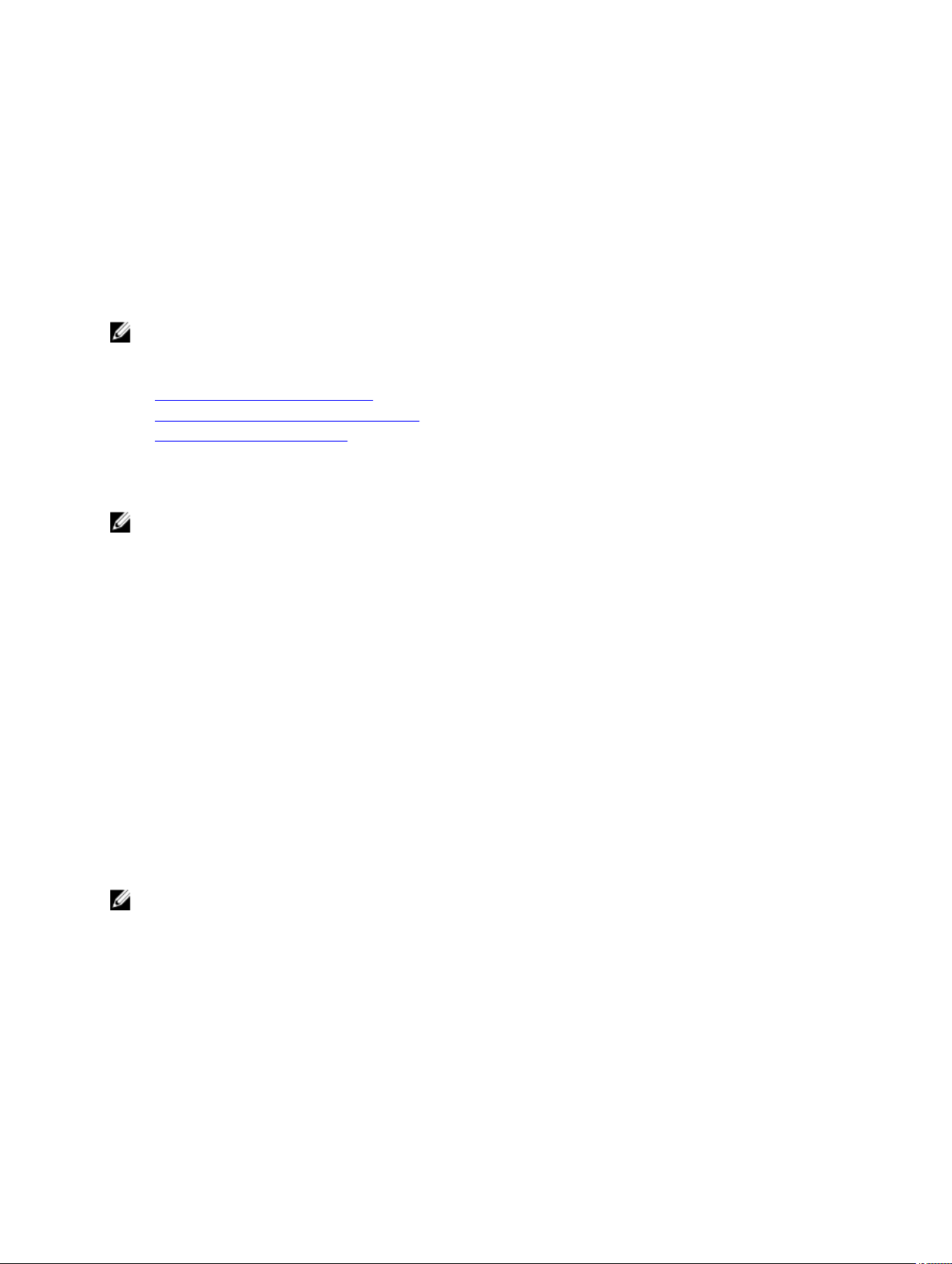
合は、CMC および iDRAC トラフィックをそれぞれ異なる VLAN に分離するというオプションもあります。
CMC と個々の iDRAC ネットワークインタフェースは、VLAN を使用するように設定することもできます。
シャーシが 1 つの場合は、CMC およびスタンバイ CMC を管理ネットワークに接続します。冗長 CMC の場合
は、別のネットワークケーブルを使用して GB CMC ポートを管理ネットワークの 2 番目のポートに接続しま
す。
シャーシが複数存在する場合は、各 CMC を管理ネットワークに接続する基本接続か、シャーシを直列式に接
続し、1 つの CMC のみを管理ネットワークに接続するデイジーチェーン接続のいずれかを選択できます。基
本接続タイプは管理ネットワーク上のポートの使用数が多く、冗長性が高いという特徴を持ちます。デイジ
ーチェーン接続タイプでは管理ネットワーク上のポート数は少なくなりますが、CMC 間の依存性が生じるた
め、システムの冗長性が低くなります。
メモ: CMC の冗長構成において、適切にケーブル接続しないと、管理ができなくなり、ブロードキャス
トストームが発生する場合があります。
関連リンク
CMC の基本的なネットワーク接続
デイジーチェーン CMC ネットワーク接続
初期 CMC ネットワークの設定
初期 CMC ネットワークの設定
メモ: CMC のネットワーク設定を変更すると、現在のネットワーク接続が切断される可能性があります。
CMC の初期ネットワーク設定は、CMC に IP アドレスが与えられる前でも後でも行うことができます。IP ア
ドレスが与えられる前に CMC の初期ネットワーク設定を行う場合は、次のいずれかのインタフェースを使用
できます。
• シャーシの前面にある LCD パネル
• Dell CMC シリアルコンソール
IP アドレスが与えられた後に CMC の初期ネットワーク設定を行う場合は、次のいずれかのインタフェースを
使用できます。
• シリアルコンソール、Telnet、SSH などのコマンドラインインタフェース(CLI)、または iKVM 経由
の Dell CMC コンソール
• リモート RACADM
• CMC ウェブインタフェース
CMC では、IPv4 と IPv6 の両方のアドレス指定モードがサポートされています。IPv4 と IPv6 の設定は、互いか
ら独立しています。
LCD パネルインタフェースを使用した CMC ネットワークの設定
メモ: LCD パネルを使用してサーバーを設定するオプションは、CMC が導入されるか、またはデフォルト
パスワードが変更されるまでに限り利用できます。パスワードが変更されない場合、LCD を引き続き利
用して CMC を再設定できるため、セキュリティのリスクが発生します。
LCD パネルはシャーシ前面の左下の角にあります。
LCD パネルインタフェースを使用してネットワークを設定するには、次の手順に従います。
シャーシの電源ボタンを押してオンにします。
1.
電源がオンになる過程で、LCD 画面に一連の初期化画面が表示されます。準備ができると、言語のセッ
トアップ 画面が表示されます。
30

2. 方向ボタンを使って言語を選択し、中央のボタン押して 承認する / はい を選択してから、中央のボタン
を再度押します。
エンクロージャ 画面が開き、「エンクロージャを設定しますか?」という質問が表示されます。
– 中央のボタンを押して、CMC ネットワーク設定 画面に進みます。手順 4 を参照してください。
– エンクロージャの設定 メニューを終了するには、いいえのアイコンを選択し、中央のボタンを
押します。手順 9 を参照してください。
3. 中央のボタンを押して、CMC ネットワーク設定 画面に進みます。
4. 下矢印ボタンを使って、ネットワーク速度(10Mbps、100Mbps、自動(1Gbps))を選択します。
ネットワークのスループットを効果的にするには、ネットワーク速度 の設定をネットワーク設定に合わ
せる必要があります。ネットワーク速度 をネットワーク設定の速度より下げると、帯域幅の消費が増え
てネットワーク通信が遅くなります。使用しているネットワークがネットワーク速度を超える速度を
サポートしているかどうかを判断し、それに従って設定してください。ネットワーク設定がこれらの値
のどれにも一致しない場合は、オートネゴシエーション(自動 オプション)を使用するか、ネットワー
ク装置のメーカーに問い合わせてください。
中央のボタンを押して、CMC ネットワーク設定 画面に進みます。
5. 使用しているネットワーク環境に適した二重モード(半二重または全二重)を選択します。
メモ: メモ:オートネゴシエーションがオンかまたは 1000MB(1Gbps)が選択されている場合には、
ネットワーク速度と二重モードの設定はできません。
オートネゴシエーションを 1 台のデバイスでオンにし、別の 1 台でオフにすると、オートネゴシエーシ
ョンはもう一つのデバイスのネットワーク速度を判別できますが、二重モードを判別できません。この
場合、二重モードはオートネゴシエーション中にデフォルトで半二重の設定になります。このような二
重モードの不一致は、ネットワーク接続を低速化します。
中央のボタンを押して、CMC ネットワーク設定 画面に進みます。
6. CMC に使用するインターネットプロトコル(IPv4、IPv6、または両方)を選択し、中央のボタンを押し
て次の CMC ネットワーク設定 画面へ進みます。
7. CMC の NIC IP アドレスを取得するモードを選択します。
動的ホスト構成プロトコル
(DHCP)
静的 続く画面に、IP アドレス、ゲートウェイ、サブネットマスクを手動で
CMC は IP 設定(IP アドレス、マスク、ゲートウェイ)をネットワーク
上の DHCP サーバーから自動的に取得します。CMC には、ネットワーク
上で割り振られた固有の IP アドレスが割り当てられます。DHCP オプ
ションを選択した場合は、中央のボタンを押します。iDRAC7 の設定 の
画面が表示されたら、手順 9 に進みます。
入力します。
静的 オプションを選択した場合は、中央のボタンを押して次の CMC ネ
ットワーク設定 画面へ進みます。
– 左右の矢印キーを使って位置を移動し、上下の矢印キーを使っ
て各位置の数値を選択することで、静的 IP アドレス を設定しま
す。静的 IP アドレス の設定を終えたら、中央のボタンを押して
先に進みます。
– サブネットマスクを設定してから中央のボタンを押します。
– サブネットマスクを設定してから中央のボタンを押します。ネ
ットワークの概要
ネットワークの概要 画面には、入力した 静的 IP アドレス、サブ
ネットマスク、および ゲートウェイ の設定が表示されます。設
定が正確であることを確認してください。設定を修正するに
は、左矢印キーで移動し、中央のボタンを押して、対象の設定
画面に戻ります。修正を終えたら、中央のボタンを押します。
– 入力した設定が正しいことを確認してから、中央のボタンを押
します。
DNS を登録しますか? 画面が表示されます。
画面が表示されます。
31

メモ: CMC IP 構成に DHCP(動的ホスト設定プロトコル)モ
ードを選択すると、デフォルトで DNS 登録も有効になりま
す。
8. 前の手順で DHCP を選択した場合は、手順 10 に進みます。
DNS サーバーの IP アドレスを登録するには、中央のボタンを押して先に進みます。DNS がない場合は、
右矢印キーを押します。DNS を登録しますか? の画面が表示されたら、手順 10 に進みます。
左右の矢印キーを使って位置を移動し、上下の矢印キーを使って各位置の数値を選択することで、DNS
IP アドレス を設定します。DNS IP アドレス の設定を終えたら、中央のボタンを押して先に進みます。
9. iDRAC を設定するかどうかを指定します。
– いいえ: 手順 13 に進みます。
– はい:中央のボタンを押して先に進みます。
また、CMC GUI から iDRAC を設定できます。
10. サーバーに使用するインターネットプロトコル(IPv4、IPv6、または両方)を選択します。
動的ホスト構成プロトコル
(DHCP)
静的 続く画面に、IP アドレス、ゲートウェイ、サブネットマスクを手動で
– IPMI LAN チャンネルを 有効 または 無効 にするかを選択します。 中央のボタンを押して続行し
ます。
– iDRAC 構成 画面で、インストールされているサーバーにすべての iDRAC ネットワーク設定を適用
するには、承諾する / はい アイコンをハイライト表示して、中央のボタンを押します。インスト
ールされているサーバーに iDRAC ネットワーク設定を適用するには、 いいえ アイコンを反転表
示させてから、中央のボタンを押して手順 c を続けます。
– 次の iDRAC 構成 画面で、新しくインストールされたサーバーにすべての iDRAC ネットワーク設
定を適用するには、承認する / はい アイコンをハイライト表示してから、中央のボタンを押しま
す。新しいサーバーがシャーシに挿入されると、以前に設定したネットワーク設定 / ポリシーを
使ってサーバーを自動展開するかどうかを尋ねるメッセージが、LCD に表示されます。新しくイ
ンストールされたサーバーに iDRAC ネットワーク設定を適用しない場合は、いいえ アイコンを
ハイライト表示してから中央のボタンを押します。新しいサーバーがシャーシに挿入されても、
iDRAC ネットワーク設定は構成されません。
11. エンクロージャ 画面で、すべてのエンクロージャ設定を適用するには、承諾する / はい アイコンをハイ
ライト表示させてから中央のボタンを押します。エンクロージャの設定を適用するには、いいえ アイコ
ンをハイライト表示させてから中央のボタンを押します。
12. IP の概要 画面で、設定した IP アドレスが正しいことを確認します。設定を修正するには、左矢印キー
で移動し、中央のボタンを押して、対象の設定画面に戻ります。修正を終えたら、中央のボタンを押し
ます。必要に応じて、右矢印キーで移動し、中央のボタンを押して、IP の概要 画面に戻ります。
iDRAC は IP 設定(IP アドレス、マスク、ゲートウェイ)をネットワー
ク上の DHCP サーバーから自動的に取得します。iDRAC には、ネットワ
ーク上で割り振られた固有の IP アドレスが割り当てられます。中央の
ボタンを押してください。
入力します。
静的 オプションを選択した場合は、中央のボタンを押して次の iDRAC
ネットワーク設定 画面へ進みます。
– 左右の矢印キーを使って位置を移動し、上下の矢印キーを使っ
て各位置の数値を選択することで、静的 IP アドレス を設定しま
す。このアドレスは、最初のスロットに装着された iDRAC の静
的 IP アドレスです。後続の iDRAC の固定 IP アドレスは、この IP
アドレスを増分したスロット番号として算出されます。静的 IP
アドレス の設定を終えたら、中央のボタンを押して先に進みま
す。
– サブネットマスクを設定してから中央のボタンを押します。
– サブネットマスクを設定してから中央のボタンを押します。
32

入力した設定がすべて正しいことを確認したら、中央のボタンを押します。設定ウィザードが閉じて、
メインメニュー 画面に戻ります。
メモ: はい / 承認する を選択している場合は、待機 画面が表示されてから、IP の概要 画面が表示さ
れます。
これで CMC と iDRAC は、ネットワークでも利用できるようになりました。ウェブインタフェース、シリ
アルコンソール、Telnet、SSH などの CLI を使用して、割り当てられた IP アドレスの CMC にアクセスで
きます。
メモ: LCD 設定ウィザードを使ってネットワークの設定を終えた後は、ウィザードが使用できなくな
ります。
CMC にアクセスするためのインタフェースおよびプロトコ ル
CMC ネットワーク設定を終えた後、さまざまなインタフェースを使って CMC にリモートアクセスできます。
次の表に、リモートで CMC にアクセスするために使用できるインタフェースを示します。
メモ: Telnet は他のインターフェースほどセキュアではないため、デフォルトでは無効です。Telnet は、
ウェブ、ssh またはリモート RACADM を使用して有効にします。
メモ: 複数のインタフェースを同時に使用すると、予期しない結果が生じることがあります。
表
6. CMC インタフェース
インタフェース 説明
ウェブインタフェース
リモート RACADM コマンドラ
インインタフェース
グラフィカルユーザーインタフェースを使って CMC へのリモートアクセ
スを提供します。ウェブインタフェースは CMC のファームウェアに組み
込まれ、管理ステーションで対応ウェブブラウザから NIC インタフェース
を介してアクセスします。
対応するウェブブラウザのリストは、デルサポートサイト dell.com/support/
manuals にある『
このコマンドラインユーティリティを使用して、CMC とそのコンポーネン
トを管理します。リモートまたはファームウェア RACADM を使用できま
す。
Readme
』で対応ブラウザの項を参照してください。
• リモート RACADM は、管理ステーションで実行されるクライアント
ユーティリティです。これは、管理下システムで RACADM コマンド
を使用するために帯域外ネットワークインタフェースを使用し、
HTTP チャネルも使用します。–r オプションは、ネットワークで
RACADM コマンドを実行します。
• ファームウェア RACADM には、SSH または telnet を使用して CMC
にログインすることでアクセスできます。CMC IP、ユーザー名、ま
たはパスワードを指定しなくても、ファームウェア RACADM コマン
ドを実行できます。 RACADM プロンプトが開いたら、racadm プリ
フィックスなしで直接コマンドを実行できます。
シャーシ LCD パネル 前面パネルの LCD を使用して、次の操作を行うことができます。
• アラート、CMC IP または MAC アドレス、ユーザーによるプログラ
ムが可能な文字列の表示
• DHCP の設定
• CMC 静的 IP の設定
33

インタフェース 説明
サーバーを再起動しないで CMC をリセットするには、システム識別
ボタンを 16 秒間押し続けます。
Telnet ネットワーク経由でコマンドラインによる CMC へのアクセスを提供しま
す。RACADM コマンド ライン インタフェースとサーバーまたは IO モジュ
ールのシリアル コンソールの接続に使われる connect コマンドは、CMC コ
マンド ラインから実行できます。
メモ: Telnet は、セキュアなプロトコルではなく、デフォルトで無効に
なっています。Telnet は、パスワードのプレーンテキストでの送信を
含む、すべてのデータを伝送します。機密情報を伝送する場合は、SSH
インタフェースを使用してください。
SSH SSH を使用して RACADM コマンドを実行します。 高度なセキュリティを
実現するために暗号化されたトランスポート層を使用して、Telnet コンソ
ールと同じ機能を提供します。デフォルトで SSH サービスは CMC で有効
になっており、無効にすることができます。
WS-MAN LC-Remote Services は、WS-Management プロトコルに基づいて一対多のシ
ステム管理タスクを実行します。LC-Remote Services 機能を使用するには、
WinRM クライアント(Windows)や OpenWSMAN クライアント(Linux)な
どの WS-MAN クライアントを使用する必要があります。Power Shell およ
び Python を使用して、WS-MAN インタフェースに対してスクリプトを実行
することもできます。
Web Services for Management(WS-Management)は、システム管理に使用
する SOAP(Simple Object Access Protocol)ベースのプロトコルです。CMC
は、WS-Management を使用して、Distributed Management Task Force(DMTF)
の Common Information Model(CIM)ベースの管理情報を伝達します。CIM
情報は、管理化システムで変更できるセマンティックや情報の種類を定義
します。
CMC WS-MAN の実装は、トランスポートセキュリティに対してポート 443
の SSL を使用し、基本認証をサポートしています。WS-Management で使用
できるデータは、DMTF プロファイルおよび拡張プロファイルにマップさ
れている、CMC 計装インタフェースによって提供されます。
詳細については、次の文書を参照してください。
• MOF およびプロファイル — delltechcenter.com/page/DCIM.Library
• DTMF ウェブサイト — dmtf.org/standards/profiles/
• WS-MAN リリースノートまたは Read Me ファイル。
• www.wbemsolutions.com/ws_management.html
• DMTF WS-Management 仕様:www.dmtf.org/standards/wbem/wsman
ウェブサービスインタフェースは、Windows WinRM や Powershell CLI、
WSMANCLI などのオープンソースユーティリティ、Microsoft .NET などのア
プリケーションプログラミング環境といったクライアントインフラストラ
クチャを活用することで、使用できます。
Microsoft WinRM を使用してクライアント接続を行うには、最低バージョ
ン 2.0 が必要です。詳細については、Microsoft の記事
<support.microsoft.com/kb/968929> を参照してください。
メモ: CMC デフォルトユーザー名は root、デフォルトパスワードは calvin です。
34

その他のシステム管理ツールを使用した CMC の起動
Dell Server Administrator または Dell OpenManage IT Assistant を使って CMC を起動することもできます。
Dell Server Administrator を使って CMC インタフェースにアクセスするには、管理ステーションで Server
Administrator を起動します。Server Administrator ホームページの左ペインにあるシステムツリーで、 システ
ム → メインシステムシャーシ → モートアクセスコントローラ の順にクリックします。詳細については、
『
Dell Server Administrator ユーザーズガイド
』を参照してください。
CMC ファームウェアのダウンロードとアップデート
CMC ファームウェアをダウンロードするには、「DCMC ファームウェアのダウンロード」を参照してくださ
い。
CMC ファームウェアをアップデートするには、「DCMC ファームウェアのアップデート」を参照してくださ
い。
シャーシの物理的な場所とシャーシ名の設定
ネットワーク上でシャーシを識別するために、データセンターでのシャーシの物理的な場所とシャーシ名(デ
フォルト名は Dell Rack System)を設定できます。たとえば、シャーシ名での SNMP クエリで、設定した名前
が返されます。
ウェブインタフェースを使用したシャーシの物理的位置およびシャーシ名の設定
CMC ウェブインタフェースを使用してシャーシの位置およびシャーシ名を設定するには、次の手順を実行し
ます。
1. システムツリーで、シャーシの概要 へ移動し、セットアップ → 一般 をクリックします。
シャーシの一般設定 ページが表示されます。
2. 場所のプロパティとシャーシ名を入力します。詳細については、『
ください。
メモ: シャーシの場所 フィールドはオプションです。データセンター、通路、ラック、および ラッ
クスロット フィールドを使用して、シャーシの物理的な場所を示すことを推奨します。
3. 適用 をクリックします。設定が保存されます。
CMC オンラインヘルプ
』を参照して
RACADM を使用したシャーシの物理的な場所とシャーシ名の設定
コマンドラインインタフェースを使ってとシャーシ名または場所、日付と時刻を設定するには、setsysinfo お
よび setchassisname コマンドを参照してください。詳細は、『
ンリファレンスガイド
』を参照してください。
iDRAC7 および CMC 向け RACADM コマンドライ
CMC の日付と時刻の設定
日付や時刻を手動で設定でき、あるいはネットワーク時間プロトコル(NTP)サーバーと日付と時刻を同期
させることができます。
35

CMC ウェブインタフェースを使用した CMC の日付と時刻の設定
CMC ウェブインタフェースを使用して CMC の日付と時刻を設定するには:
1. システムツリーで、シャーシの概要へ移動し、 セットアップ → 日付 / 時刻 をクリックします。
日付 / 時刻 ページが表示されます。
2. 日時をネットワーク時間プロトコル(NTP)サーバーと同期するには、NTP を有効にする を選択し、NTP
サーバーを 3 台まで指定します。
3. 日時を手動で設定するには、NTP を有効にする を選択解除し、日付 と 時刻 の各フィールドを編集して、
ドロップダウンメニューから
タイムゾーン を選択した後、適用 をクリックします。
RACADM を使用した CMC の日付と時刻の設定
コマンドラインインタフェースを使って日付と時刻を設定するには、『
ンドラインリファレンスガイド
の項を参照してください。
』の config コマンドと cfgRemoteHosts データベースプロパティグループ
iDRAC7 および CMC 向け RACADM コマ
シャーシ上のコンポーネントを識別するための LED の設定
すべてのまたは個別のコンポーネント(シャーシ、サーバー、IOM)のコンポーネント LED を点滅させてシ
ャーシ上のコンポーネントを識別することができます。
メモ: これらの設定を変更するには、シャーシ設定システム管理者 の権限が必要です。
CMC ウェブインタフェースを使用した LED 点滅の設定
CMC ウェブインタフェースを使用して 1 つ、複数、またはすべての LED 点滅を有効にするには、次の手順を
実行します。
次のいずれかのページに移動します。
1.
– シャーシの概要 → トラブルシューティング → 識別 。
– シャーシの概要 → シャーシコントローラ → トラブルシューティング → 識別。
– シャーシの概要 → サーバーの概要 → トラブルシューティング → 識別。
メモ: このページではサーバーのみを選択できます。
– シャーシの概要 → I/O モジュールの概要 → トラブルシューティング → 識別。
識別 ページが表示されます。
2. コンポーネント LED の点滅を有効にするには、必要なコンポーネントを選択して 点滅 をクリックしま
す。
3. コンポーネント LED の点滅を無効にするには、必要なコンポーネントの選択を解除して 点滅解除 をクリ
ックします。
RACADM を使用した LED の点滅の設定
シリアル /Telnet/SSH テキストコンソールを開いて CMC に進み、ログインした後、次を入力します。
racadm setled -m <モジュール> [-l <ledState>]
ここで、<
36
モジュール
> は LED の設定を行うモジュールを指定します。設定オプション:

• server-nx(n = 1~8 および x = a、b、c、または d)
• switch-n(n=1~6)
• cmc-active
および <ledState> は LED を点滅させるかどうかを指定します。
• 0 — 点滅なし(デフォルト)
• 1 — 点滅
CMC プロパティの設定
ウェブインタフェースまたは RACADM を使って、電力バジェット、ネットワーク設定、ユーザー、SNMP お
よび電子メールによる警告などの CMC プロパティを設定できます。
冗長 CMC 環境について
アクティブ CMC に障害が発生した場合に、フェイルオーバーするためのスタンバイ CMC を取り付けられま
す。冗長 CMC は、事前に取り付けることも、後日取り付けることもできます。CMC ネットワークを適切にケ
ーブル接続し、完全冗長性またはベストパフォーマンスを確保することが大切です。
フェイルオーバーは、次のような場合に行われます。
• RACADM cmcchangeover コマンドを実行した場合(『
リファレンスガイド
• アクティブ CMC で RACADM racreset コマンドを実行した場合(『
マンドラインリファレンスガイド
• ウェブインタフェースでアクティブ CMC をリセットした場合。(電力制御操作の実行 に説明される
電力制御操作 の CMC のリセット オプションを参照。)
• アクティブ CMC からネットワークケーブルを外した場合。
• シャーシからアクティブ CMC を取り外した場合。
• アクティブ CMC で CMC ファームウェアフラッシュアップデートを行った場合 。
• アクティブ CMC が機能していない場合
メモ: CMC フェイルオーバーが発生すると、すべての iDRAC 接続およびすべてのアクティブな
CMC セッションが失われます。セッションを失ったユーザーは、新しいアクティブ CMC に再接
続する必要があります。
関連リンク
スタンバイ CMC について
CMC フェイルセーフモード
アクティブ CMC の選択プロセス
冗長 CMC の正常性ステータスの取得
』の cmcchangeover コマンドの項を参照してください)。
』の racreset コマンドの項を参照してください)。
iDRAC7 および CMC 向け RACADM コマンドライン
iDRAC6 および CMC 向け RACADM コ
スタンバイ CMC について
スタンバイ CMC はアクティブ CMC と同一で、そのミラーとして維持されています。アクティブ CMC とスタ
ンバイ CMC には共に同じファームウェアリビジョンがインストールされている必要があります。ファーム
ウェアリビジョンが異なる場合、冗長性劣化として報告されます。
スタンバイ CMC はアクティブ CMC と同じ設定とプロパティを引き継ぎます。CMC のファームウェアリビジ
ョンは同じでなければなりませんが、スタンバイ CMC に設定を複製する必要はありません。
37

メモ: スタンバイ CMC の取り付けに関する詳細は、『
ださい。スタンバイ CMC に CMC ファームウェアをインストールする手順については、「ファームウェア
のアップデート」を参照してください。
ハードウェアオーナーズマニュアル
』を参照してく
CMC フェイルセーフモード
フェイルセーフモードでは、冗長 CMC によるフェイルオーバー保護と同様、M1000e エンクロージャでもフ
ェイルセーフモードによってブレードと I/O モジュールを障害から保護することができます。フェイルセー
フモードは、シャーシを制御している CMC がない時に有効になります。CMC のフェイルオーバー中、または
単一の CMC 管理が失われている間には、次の状態が発生します。
• 新たに取り付け足したブレードの電源を入れることができない
• 既存のブレードにリモートでアクセスできません。
• コンポーネントの熱保護のため、シャーシの冷却ファンが 100% 稼動
• CMC の管理が復旧するまで、電力消費制限のためにブレードのパフォーマンスが低下
CMC 管理の喪失につながる状況のいくつかを以下に示します。
• CMC の取り外し — シャーシの管理は、CMC の交換またはスタンバイ CMC へのフェイルオーバー後に
再開されます。
• CMC ネットワークケーブルの取り外しまたはネットワーク接続の損失 — シャーシの管理はスタンバ
イ CMC へのフェイルオーバー後に再開されます。ネットワークフェイルオーバーは冗長 CMC モード
でのみ有効になります。
• CMC のリセット — CMC が再起動したあと、またはシャーシがフェイルオーバーしてスタンバイ CMC
に引き継がれたあとに、シャーシ管理が再開します。
• CMC フェイルオーバーコマンドの発行 — シャーシの管理はスタンバイ CMC へのフェイルオーバー
後に再開されます。
• CMC ファームウェアのアップデート — CMC が再起動したあと、またはシャーシがフェイルオーバー
してスタンバイ CMC に引き継がれたあとに、シャーシ管理が再開します。フェイルオーバーイベント
が 1 つだけになるように、先にスタンバイ CMC をアップデートすることをお勧めします。
• CMC エラー検出と修正 — CMC のリセット後、またはシャーシがフェイルオーバーしてスタンバイ
CMC に引き継がれたあとに、シャーシ管理が再開します。
メモ: エンクロージャは、1 つの CMC で構成することも、冗長 CMC で構成することもできます。
冗長 CMC 構成では、プライマリ CMC がエンクロージャまたは管理ネットワークとの通信を失う
と、スタンバイ CMC がシャーシ管理を引き継ぎます。
アクティブ CMC の選択プロセス
2 つの CMC スロットには違いはありません。つまり、スロットによってアクティブかスタンバイかが決まる
わけではありません。最初に取り付けた、または起動した CMC がアクティブ CMC になります。CMC が 2 つ
取り付けられている場合に AC 電源を入れると、CMC シャーシスロット 1(左側)に取り付けられている CMC
がアクティブ CMC になります。アクティブ CMC は青色 LED で示されます。
既に電源が入っているシャーシに 2 台の CMC を挿入した場合、自動アクティブ / スタンバイネゴシエーショ
ンに 2 分間までかかることがあります。ネゴシエーションが完了したら、通常のシャーシの動作が再開され
ます。
38

冗長 CMC の正常性ステータスの取得
ウェブインタフェースでスタンバイ CMC の正常性ステータスを表示できます。ウェブインタフェースで
CMC の正常性ステータスにアクセスする詳細については、「シャーシ情報の表示およびシャーシとコンポー
ネントの正常性の監視」を参照してください。
39

40

3
CMC へのログイン
CMC には、CMC ローカルユーザー、Microsoft Active Directory ユーザー、または LDAP ユーザーとしてログイ
ンできます。デフォルトのユーザー名とパスワードは、それぞれ root および calvin です。シングルサインオ
ンまたはスマートカードを使用してログインすることもできます。
関連リンク
CMC ウェブインタフェースへのアクセス
ローカルユーザー、Active Directory ユーザー、または LDAP ユーザーとしての CMC へのログイン
スマートカードを使用した CMC へのログイン
シングルサインオンを使用した CMC へのログイン
シリアル、Telnet、または SSH コンソールを使用した CMC へのログイン
RACADM を使用した CMC へのアクセス
公開キー認証を使用した CMC へのログイン
CMC ウェブインタフェースへのアクセス
ウェブインタフェースを使用して CMC にログインする前に、サポートされているウェブブラウザ(Internet
Explorer または Firefox)が設定されており、必要な権限を持つユーザーアカウントが作成されていることを確
認してください。
メモ: プロキシ経由の接続で Microsoft Internet Explorer を使用している場合、エラーメッセージ「XML ペ
ージを表示できません」が表示されたときは、プロキシを無効にする必要があります。
CMC ウェブインタフェースにアクセスするには:
サポートされているウェブブラウザのウィンドウを開きます。
1.
対応ウェブブラウザについての最新情報は、dell.com/support/manuals で『
2. アドレス フィールドに次の URL を入力し、<Enter> を押します。
– IPv4 アドレスを使用して CMC にアクセスするには:https://<CMC IP アドレス>
デフォルトの HTTPS ポート番号(ポート 443)が変更されている場合は、次のように入力します:
https://<CMC IP アドレス>:<ポート番号>
– IPv6 アドレスを使用して CMC にアクセスするには:https://[<CMC IP アドレス>]
デフォルトの HTTPS ポート番号(ポート 443)が変更されている場合は、次のように入力します:
https://[<CMC IP アドレス>]:<ポート番号>
メモ: IPv6 を使用する場合は、
す。
<CMC の IP アドレス>
CMC の ログイン ページが表示されます。
関連リンク
ウェブブラウザの設定
ローカルユーザー、Active Directory ユーザー、または LDAP ユーザーとしての CMC へのログイン
スマートカードを使用した CMC へのログイン
シングルサインオンを使用した CMC へのログイン
は CMC の IP アドレス、
<CMC の IP アドレス>
<ポート番号>
を角かっこ([ ])で囲む必要がありま
Readme
』を参照してください。
は HTTPS のポート番号です。
41

ローカルユーザー、Active Directory ユーザー、または LDAP ユ ーザーとしての CMC へのログイン
CMC にログインするには、CMC へのログイン 権限を持つ CMC アカウントが必要です。デフォルトの CMC ユ
ーザー名は root、パスワードは calvin です。ルートアカウントは、CMC 出荷時のデフォルトの管理者アカウ
ントです。
メモ: セキュリティを強化するために、初期設定時に root アカウントのデフォルトパスワードを変更す
ることを強くお勧めします。
CMC では、ß、å、é、ü などの拡張 ASCII 文字、および主に英語以外の言語で使用されるその他の文字がサポ
ートされていません。
1 台のワークステーション上で複数のブラウザウィンドウを開き、異なるユーザー名を利用してウェブイン
タフェースにログインすることはできません。
ローカルユーザー、Active Directory ユーザー、または LDAP ユーザーとしてログインするには、次の手順を実
行します。
1. ユーザー名 フィールドにユーザー名を入力します。
– CMC ユーザー名: <ユーザー名>
– Active Directory ユーザー名:<ドメイン>\<ユーザー名>、<ドメイン>/<ユーザー名> または <ユーザ
ー>@<ドメイン>
– LDAP ユーザー名: <ユーザー名>
メモ: このフィールドでは大文字と小文字が区別されます。Active Directory ユーザーとしてログイ
ンするには、次の手順を実行します。
2. パスワード フィールドにユーザーパスワードを入力します。
メモ: このフィールドでは大文字と小文字が区別されます。
オプションとしてセッションタイムアウトを選択します。これは、自動的にログアウトするまで操作を
3.
行わずにログインしたままにできる時間を指します。デフォルト地は、ウェブサービスアイドルタイム
アウトです。
4. OK をクリックします。
必要なユーザー権限で CMC にログインしました。
関連リンク
ユーザーアカウントと権限の設定
CMC ウェブインタフェースへのアクセス
スマートカードを使用した CMC へのログイン
スマートカードを使用して CMC にログインできます。スマートカードでは、次の 2 層構造のセキュリティを
実現する 2 要素認証(TFA)が提供されます。
•
物理的なスマートカードデバイス。
• パスワードや PIN などの秘密コード。
ユーザーは、スマートカードと PIN を使用して自身の資格情報を検証する必要があります。
メモ: スマートカードにログインには、IP アドレスを使って、 CMC にログインすることはできません。
Kerberos は、完全修飾ドメイン名(FQDN)を基にユーザーの資格情報を検証します。
スマートカードを使用して Active Directory ユーザーとしてログインする前に、次を実行する必要があります。
42

• 信頼できる認証局(CA)証明書(CA 署名付き Active Directory 証明書)を CMC にアップロードします。
• DNS サーバーを設定します。
• Active Directory ログインを有効にします。
• スマートカードログインを有効にします。
スマートカードを使用して CMC に Active Directory ユーザーとしてログインするには、次の手順を実行しま
す。
1. 次のリンクを使用して CMC にログインします。 https://<cmcname.domain-name>
CMC ログイン ページが表示され、スマートカードを挿入するプロンプトが表示されます。
メモ: デフォルトの HTTPS ポート番号(ポート 80)を変更した場合は、<cmcname.domainname>:<port number> を使って CMC ウェブページにアクセスします。ここで、cmcname は CMC
の CMC ホスト名、domain-name はドメイン名、port number は HTTPS のポート番号をそれぞれ表しま
す
2. スマートカードを挿入し、ログイン をクリックします。
PIN ポップアップが表示されます。
3. PIN を入力し、送信 をクリックします。
メモ: スマートカードユーザーが Active Directory に存在する場合、Active Directory のパスワードは必
要ありません。
Active Directory の資格情報で CMC にログインされます。
関連リンク
Active Directory ユーザーに対する CMC SSO またはスマートカードログインの設定
シングルサインオンを使用した CMC へのログイン
シングルサインオン(SSO)を有効にすると、ユーザー名やパスワードなどのドメインユーザー認証資格情
報を入力せずに、CMC にログインできます。
メモ: IP アドレスを使って、シングルサインオンにログインすることはできません。Kerberos は、完全修
飾ドメイン名(FQDN)に対してユーザーの資格情報を検証します。
シングルサインオンを使用して CMC にログインする前に、次を確認してください。
• 有効な Active Directory ユーザーアカウントを使用して、システムにログインしている。
• Active Directory の設定時に、シングルサインオンオプションを有効にしている。
シングルサインオンを使用して CMC にログインするには、次の手順を実行します。
ネットワークアカウントを使ってクライアントシステムにログインします。
1.
2. https://<cmcname.domain-name> を使用して CMC ウェブインタフェースにアクセスします。
例:cmc-6G2WXF1.cmcad.lab, ここで、cmc-6G2WXF1 は cmc 名、cmcad.lab はドメイン名です。
メモ: デフォルトの HTTPS ポート番号(ポート 80)を変更した場合は、<cmc 名.ドメイン名>:<ポー
> の書式で CMC ウェブインタフェースにアクセスします。ここで、cmc 名 は CMC の CMC ホ
ト番号
スト名、ドメイン名 はドメイン名、ポート番号 は HTTPS のポート番号をそれぞれ表します。
CMC は、有効な Active Directory アカウントを使ってログインしたときにブラウザによってキャッシュさ
れた Kerberos 資格情報でユーザーをログインします。ログインに失敗すると、ブラウザは通常の CMC ロ
グインページにリダイレクトされます。
43

メモ: Active Directory ドメインにログインしないで Internet Explorer 以外のブラウザを使用している
場合は、ログインに失敗し、ブラウザには空白ページのみが表示されます。
関連リンク
Active Directory ユーザーに対する CMC SSO またはスマートカードログインの設定
シリアル、Telnet、または SSH コンソールを使用した CMC へ のログイン
シリアル、Telnet、または SSH 接続、あるいは iKVM 上の Dell CMC コンソールを使って CMC にログインでき
ます。
管理ステーションのターミナルエミュレータソフトウェアおよび管理下ノード BIOS を設定した後、次の手順
に従って CMC にログインします。
1. 管理ステーションのターミナルエミュレーションソフトウェアを使って、CMC に接続します。
2. CMC ユーザー名とパスワードを入力して、<Enter> を押します。
これで、CMC にログインできます。
関連リンク
CMC にコマンドラインコンソールの使用を設定する方法
Dell CMC コンソールからの iKVM へのアクセスの有効化
RACADM を使用した CMC へのアクセス
RACADM は、テキストベースのインタフェースを通して CMC の設定と管理を行えるコマンド群を提供しま
す。RACADM には、Telnet/SSH またはシリアル接続の使用、iKVM 上で Dell CMC コンソールの使用、あるいは
管理ステーションにインストールされた RACADM コマンドラインインタフェースのリモート使用によって
アクセスできます。
RACADM インタフェースは、次のように分類されます。
メモ: リモート RACADM は、『Dell Systems Management ツールおよびマニュアル DVD』に含まれており、
管理ステーションにインストールされます。
• リモート RACADM — -r オプションと CMC の DNS 名または IP アドレスを使って、管理ステーション上
で RACADM コマンドを実行できます。
• ファームウェア RACADM — Telnet、SSH、シリアル接続、または iKVM を使って CMC にログインでき
ます。ファームウェア RACADM では、CMC ファームウェアの一部である RACADM を実行することに
なります。
リモート RACADM コマンドをスクリプトで使用して、複数 CMC を設定することができます。CMC はスクリ
プトに対応していないため、スクリプトを直接 CMC で実行することはできません。
RACADM の詳細については、『
してください。
複数の CMC を設定する方法については、 「RACADM を使用した複数の CMC の設定」を参照してください。
iDRAC7 および CMC 向け RACADM コマンドラインリファレンスガイド
』を参照
公開キー認証を使用した CMC へのログイン
パスワードを入力せずに SSH 経由で iDRAC7 にログインできます。また、1 つの RACADM コマンドをコマンド
ライン引数として SSH アプリケーションに送信できます。コマンドの完了後にセッションが終了するため、
コマンドラインオプションはリモート RACADM と同様に動作します。
SSH 経由で iDRAC7 にログインする前に、公開キーがアップロードされていることを確認してください。
たとえば、次のとおりです。
44

• ログイン: ssh service@<ドメイン> または ssh service@<IP_address> ここで、IP_address は
CMC IP アドレスです。
• RACADM コマンドの送信: ssh service@<ドメイン> racadm getversion および ssh
service@<
サービスアカウントへのログイン時に、パスフレーズが公開 / 秘密キーペアを作成するときに設定された場
合は、そのパスフレーズの再入力を求めるメッセージが表示される場合があります。パスフレーズをキーと
一緒に使用している場合は、Windows および Linux の両方のクライアントには、その操作を自動化する方法が
用意されています。Windows クライアントでは、Pageant アプリケーションを使用できます。このアプリケー
ションはバックグラウンドで実行され、パスフレーズの入力操作は透過的に行われます。Linux クライアント
では、 sshagent を使用できます。これらのいずれかのアプリケーションを設定および使用するには、そのア
プリケーションに付属のマニュアルを参照してください。
関連リンク
SSH 経由の公開キー認証の設定
ドメイン> racadm getsel
複数の CMC セッション
次の表では、各種インタフェースを使用して実行できる複数の CMC セッションのリストを提供します。
表
7. 複数の CMC セッション
インタフェース セッション数
CMC ウェブインタフェース 4
RACADM 4
Telnet 4
SSH 4
45

46

ファームウェアのアップデート
以下のファームウェアをアップデートできます。
• CMC — アクティブとスタンバイ
• iKVM
• IOM
以下のサーバーコンポーネントのファームウェアをアップデートできます。
• iDRAC - iDRAC6 より前の iDRAC では、リカバリインタフェースを使用してアップデートする必要があ
ります。iDRAC6 ファームウェアもリカバリインタフェースでアップデートできますが、iDRAC6 およ
びそれ以降のバージョンでは廃止されています。
• BIOS
• Unified Server Configurator
• 32 ビット診断
• オペレーティングシステムドライバパック
• ネットワークインタフェースコントローラ
• RAID コントローラ
関連リンク
CMC ファームウェアのダウンロード
現在インストールされているファームウェアのバージョンの表示
CMC ファームウェアのアップデート
iKVM ファームウェアのアップデート
サーバー iDRAC ファームウェアのアップデート
サーバーコンポーネントファームウェアのアップデート
CMC を使用した iDRAC ファームウェアのリカバリ
IOM インフラストラクチャデバイスファームウェアのアップデート
4
CMC ファームウェアのダウンロード
ファームウェアのアップデートを開始する前に、デルサポートサイト support.dell.com から最新のファームウ
ェアバージョンをダウンロードし、ローカルシステムに保存します。
CMC ファームウェアパッケージには、次のソフトウェアコンポーネントが含まれています。
• コンパイルされた CMC ファームウェアコードとデータ
• ウェブインタフェース、JPEG、および他のユーザーインタフェースデータファイル
•
デフォルト設定ファイル
現在インストールされているファームウェアのバージョンの 表示
You can view the currently installed firmware versions using the CMC ウェブインタフェースまたは RACADM を使
用して、現在インストールされているファームウェアのバージョンを表示できます。
47

CMC ウェブインタフェースを使用した現在インストールされているファームウ
ェアバージョンの表示
現在インストールされているファームウェアバージョンを表示するには、CMC ウェブインタフェースで次の
いずれかのページに移動します。
• シャーシの概要 → アップデート
• シャーシの概要 → シャーシコントローラ → アップデート
• シャーシの概要 → サーバーの概要 → アップデート
• シャーシの概要 → I/O モジュール概要 → アップデート
• シャーシの概要 → iKVM → アップデート
ファームウェアアップデート ページには、一覧表示された各コンポーネントに対するファームウェアの現行
バージョンが表示され、ファームウェアを最新バージョンにアップデートできます。
シャーシに iDRAC がリカバリ モードにある前世代のサーバーが存在する場合、または iDRAC のファームウェ
アが破損していることを CMC が検出した場合には、これらの前世代 iDRAC も ファームウェアのアップデー
ト ページに表示されます。
RACADM を使用した現在インストールされているファームウェアバージョンの表 示
RACADM を使用して現在インストールされているファームウェアバージョンを表示するには、getkvminfo サブ
コマンドを使用します。詳細については、『
イド
』を参照してください。
iDRAC7 および CMC 向け RACADM コマンドラインリファレンスガ
CMC ファームウェアのアップデート
CMC ウェブインタフェースまたは RACADM を使用して、CMC ファームウェアをアップデートできます。ファ
ームウェアアップデートは、デフォルトで現在の CMC 設定を保持します。アップデート処理中に、CMC 構成
設定を工場出荷時のデフォルト設定にリセットすることができます。
メモ: CMC 上でファームウェアをアップデートするには、シャーシ設定システム管理者 の権限が必要で
す。
システムコンポーネントのファームウェアをアップデートするためにウェブユーザーインタフェースのセッ
ションを利用する場合、ファイル転送時間を十分に許容できるようにアイドルタイムアウト時間を設定する
必要があります。ファームウェアのファイル転送に 30 分までもかかることがあります。アイドルタイムア
ウト値を設定するには、「サービスの設定」を参照してください。
CMC ファームウェアのアップデート中、シャーシ内の冷却ファンの一部または全部が全速回転します。
シャーシに冗長 CMC がある場合、両方とも同じファームウェアバージョンにアップデートすることをお勧め
します。ファームウェアのバージョンが異なる場合、フェイルオーバーが起きた際、不測の結果が生じます。
ファームウェアが正常にアップロードされた後、Active CMC がリセットされ、一時的に使用不可になります。
スタンバイ CMC が存在する場合、スタンバイとアクティブの役割が入れ替わり、スタンバイ CMC がアクテ
ィブ CMC になります。アクティブ CMC のみにアップデートが適用される場合、リセット完了後、アクティ
ブ CMC はそのアップデートされたイメージを実行しません。スタンバイ CMC だけがそのイメージを所持し
ます。一般に、アクティブとスタンバイの CM C の同一ファームウェアバージョンを保存することをお勧めし
ます。
スタンバイ CMC をアップデートし終えたら、CMC の役割を交代させて新しくアップデートした CMC をアク
ティブにし、古いバージョンのファームウェアの CMC がスタンバイになるようにします。『
CMC 向け RACADM コマンドラインリファレンスガイド
』の cmcchangeover コマンドセクションで、
iDRAC7 および
48

役割の交代についての情報を参照してください。これにより、2 番目の CMC のファームウェアをアップデー
トする前に、アップデートが正常に完了し、新しいファームウェアが正しく機能していることを確認できま
す。両方の CMC をアップデートしたら、cmcchangeover コマンドを使用して CMC をそれぞれ元の役割に
戻すことができます。CMC Firmware revision 2.x は、 cmcchangeover コマンドを使用せずに、プライマリ
CMC と冗長 CMC の両方をアップデートします。
リセット中に他のユーザーが切断されないように、CMC にログインしている可能性のあるすべてのユーザー
に通知し、セッション ページを表示して、アクティブなセッションを確認してください。セッション ページ
を開くには、ツリーから シャーシ を選択し、ネットワーク タブをクリックしてから、セッション サブタブ
をクリックします。
CMC との間でのファイルの転送中は、ファイル転送アイコンが回転します。アイコンが回転する場合は、ブ
ラウザでアニメーションが有効になっているか確認してください。手順については、 Internet Explorer でアニ
メーションの再生 を参照してください。
Internet Explorer を使って CMC からファイルをダウンロードするときに問題が起きた場合は、暗号化されたペ
ージをディスクに保存しない オプションを有効にしてください。手順については、Internet Explorer で CMC か
らファイルのダウンロード を参照してください。
関連リンク
CMC ファームウェアのダウンロード
現在インストールされているファームウェアのバージョンの表示
ウェブインタフェースを使用した CMC ファームウェアのアップデート
CMC ウェブインタフェースを使用して CMC ファームウェアをアップデートするには、次の手順を実行しま
す。
次のいずれかのページに移動します。
1.
– シャーシの概要 → アップデート
– シャーシの概要 → シャーシコントローラ → アップデート
– シャーシの概要 → I/O モジュールの概要 → アップデート
– シャーシの概要 → iKVM → アップデート
ファームウェアのアップデート ページが表示されます。
2. CMC ファームウェア セクションで、CMC または複数の CMC(スタンバイ CMC がある場合)の ターゲッ
トのアップデート 列にある、アップデートするファームウェアのチェックボックスを選択して、CMC の
更新を実行する をクリックします。
3. ファームウェアイメージ フィールドに、管理ステーションまたは共有ネットワーク上のファームウェア
のイメージファイルへのパスを入力するか、参照 をクリックし、ファイルの保存場所にナビゲートしま
す。デフォルトの CMC ファームウェアイメージ名は、firmimg.cmc です。
4. ファームウェアアップデートを開始する をクリックして、次に はい をクリックして続行します。ファ
ームウェアアップデートの進行状況
提供します。イメージファイルがアップロードされる間、ページにステータスインジケータが表示され
ます。ファイルの転送時間は、接続速度によって異なります。内部更新処理が始まると、ページは自動
的に更新され、ファームウェア
5. 補足的指示:
– ファイルの転送中は、更新 アイコンの利用、または他のページへの移動はしないでください。
– アップデートプロセスをキャンセルするには、ファイル転送およびアップデートのキャンセル を
クリックします。このオプションは、ファイル転送時にのみ、利用可能です。
– アップデート状態 フィールドにファームウェアのアップデート状態が表示されます。
セクションでは、ファームウェアアップデートのステータス情報を
アップデートのタイマーが表示されます。
メモ: CMC のアップデートには数分かかる場合があります。
49

6. スタンバイ CMC の場合、アップデートが完了すると、アップデート状態 フィールドに 完了 と表示され
ます。アクティブ CMC の場合、ファームウェアのアップデート処理の最終段階では、アクティブ CMC
はオフラインになることから、ブラウザセッションと CMC への接続が一時的に失われます。アクティ
ブ CMC の再起動後、数分経過したら、再びログインする必要があります。CMC がリセットされた後、新
しいファームウェアが
メモ: ファームウェアアップグレード後、ウェブベースブラウザのキャッシュをクリアします。ブラ
ウザのキャッシュをクリアする手順については、ウェブブラウザのオンラインヘルプを参照してく
ださい。
ファームウェアアップデート ページに表示されます。
RACADM を使用した CMC ファームウェアのアップデート
RACADM を使用して CMC ファームウェアをアップデートするには、fwupdate サブコマンドを使用します。詳
細については、 『
iDRAC7 および CMC 用 RACADM コマンドラインリファレンスガイド
』を参照してください。
iKVM ファームウェアのアップデート
ファームウェアが正常にアップロードされると、iKVM がリセットされ、一時的に使用できなくなります。
関連リンク
CMC ファームウェアのダウンロード
現在インストールされているファームウェアのバージョンの表示
CMC ウェブインタフェースを使用した iKVM ファームウェアのアップデート
CMC ウェブインタフェースを使用して iKVM ファームウェアをアップデートするには:
次のいずれかのページに移動します。
1.
– シャーシの概要 → アップデート
– シャーシの概要 → シャーシコントローラ → アップデート
– シャーシの概要 → iKVM → アップデート
ファームウェアのアップデート ページが表示されます。
2. iKVM ファームウェア セクションで、ファームウエアをアップデートする iKVM の ターゲットを更新す
る 列のチェックボックスを選択して、iKVM の更新を適用する をクリックします。
3. ファームウェアイメージ フィールドに、管理ステーションまたは共有ネットワーク上のファームウェア
のイメージファイルへのパスを入力するか、参照 をクリックし、ファイルの保存場所にナビゲートしま
す。iKVM ファームウェアイメージのデフォルト名は iKVM.bin です。
4. ファームウェアアップデートを開始する をクリックし、はい をクリックして続行します。
ファームウェアアップデートの進行状況 セクションでは、ファームウェアアップデートのステータス情
報を提供します。イメージファイルがアップロードされる間、ページにステータスインジケータが表示
されます。ファイルの転送時間は、接続速度によって異なります。内部更新処理が始まると、ページは
自動的に更新され、ファームウェア
次の補足的指示に従って下さい。
5.
– ファイル転送時に、更新 アイコンをクリックしたり、他のページへ移動しないでください。
– アップデートプロセスをキャンセルするには、ファイル転送およびアップデートのキャンセル を
クリックします。このオプションは、ファイル転送時にのみ、利用可能です。
– アップデート状態 フィールドにファームウェアのアップデートステータスが表示されます。
メモ: iKVM のアップデートに最高 2 分かかる場合があります。
アップデートのタイマーが表示されます。
50

アップデートが完了すると、iKVM がリセットし、新しいファームウェアが ファームウェアのアップデー
ト ページに表示されます。
RACADM を使用した iKVM ファームウェアのアップデート
RACADM を使用して iKVM ファームウェアをアップデートするには、fwupdate サブコマンドを使用します。
詳細については、 『
い。
iDRAC7 および CMC 用 RACADM コマンドラインリファレンスガイド
』を参照してくださ
IOM インフラストラクチャデバイスファームウェアのアップ デート
このアップデートを実行することにより、IOM デバイスのコンポーネント用のファームウェアがアップデー
トされますが、IOM デバイス自体のファームウェアはアップデートされません。コンポーネントとは、IOM
デバイスと CMC の間のインタフェース回路です。コンポーネントのアップデートイメージは、CMC ファイル
システムに常駐しており、コンポーネントは、コンポーネントの現行バージョンと CMC のコンポーネントイ
メージが一致しない場合に限り、CMC ウェブインタフェースにアップデート可能デバイスとして表示されま
す。
IOM インフラストラクチャデバイスファームウェアをアップデートする前に、CMC ファームウェアがアップ
デートされていることを確認してください。
メモ:
CMC ファイルシステムに含まれているイメージを用いて、IOMINF ファームウェアが古いと判断された場合に
のみ、IOMINF のアップデートが CMC により許可されます。IOMINF ファームウェアが最新である場合、CMC
は IOMINF のアップデートを許可しません。最新の IOMINF デバイスはアップデート可能なデバイスとして一
覧表示されません。
関連リンク
CMC ファームウェアのダウンロード
現在インストールされているファームウェアのバージョンの表示
CMC ウェブインタフェースを使用した IOM ソフトウェアのアップデート
CMC ウェブインタフェースを使用した IOM ファームウェアのアップデート
CMC ウェブインタフェースから IOM インフラストラクチャデバイスファームウェアをアップデートするに
は、次の手順を実行します。
1. シャーシ概要 → I/O モジュール概要 → アップデート と移動します。
IOM ファームウェアとソフトウェア ページが表示されます。
または、次のいずれかのページに移動します。
– シャーシの概要 → アップデート
– シャーシの概要 → シャーシコントローラ → アップデート
– シャーシの概要 → iKVM → アップデート
IOM ファームウェアとソフトウェア ページへのリンクが記載されたファームウェアアップデート ペー
ジが表示されます。
2. IOM ファームウェアとソフトウェア ページの IOM ファームウェア セクションで、ファームウェアをアッ
プデートする IOM の アップデート 列のチェックボックスを選択して、ファームウェアアップデートの適
用 をクリックします。
アップデート状態 セクションでは、ファームウェアアップデートのステータス情報を提供します。イメ
ージファイルがアップロードされる間、ページにステータスインジケータが表示されます。ファイルの
51

転送時間は、接続速度によって異なります。内部更新処理が始まると、ページは自動的に更新され、フ
ァームウェアアップデートのタイマーが表示されます。
メモ: ファイル転送時に、更新 アイコンをクリックしたり、他のページへ移動しないでください。
メモ: IOMINF ファームウェアのアップデート時には、ファイル転送タイマーは表示されません。
アップデートが完了すると、IOM デバイスがリセットされて新しいファームウェアが IOM ファームウェ
アとソフトウェア ページに表示されるため、IOM デバイスとの接続が一時的に失われます。
RACADM を使用した IOM ファームウェアのアップデート
RACADM を使用して IOM インフラストラクチャデバイスのファームウェアをアップデートするには、
fwupdate サブコマンドを使用します。詳細については、『
ファレンスガイド
』を参照してください。
iDRAC7 および CMC 向け RACADM コマンドラインリ
サーバー iDRAC ファームウェアのアップデート
You can update firmware for iDRAC6 および iDRAC7 のファームウェアをアップデートできます。
iDRAC ファームウェアは iDRAC を搭載したサーバーではバージョン 1.4 以降、iDRAC6 Enterprise を搭載したサ
ーバーではバージョン 2.0 以降である必要があります。iDRAC ファームウェアを iDRAC 2.3 より前のバージョ
ンから
3.0 以降にアップデートする場合は、iDRAC ファームウェアをバージョン 3.0 以降にアップデートする
前にバージョン 2.3 にアップデートする必要があります。
ファームウェアアップデートのアップロードが正常に行われると、(サーバー上の)iDRAC はリセットされ、
一時的に利用できなくなります。
関連リンク
CMC ファームウェアのダウンロード
現在インストールされているファームウェアのバージョンの表示
ウェブインタフェースを使用したサーバー iDRAC ファームウェアのアップデート
CMC ウェブインタフェースを使用してサーバーの iDRAC ファームウェアをアップデートするには、次の手順
を実行します。
次のいずれかのページに移動します。
1.
– シャーシの概要 → アップデート
– シャーシの概要 → シャーシコントローラ → アップデート
– シャーシの概要 → iKVM → アップデート
ファームウェアのアップデート ページが表示されます。
また、シャーシの概要 → サーバーの概要 → アップデート からでもサーバー iDRAC ファームウェアをア
ップデートできます。詳細は、「サーバーコンポーネントファームウェアのアップデート」を参照してく
ださい。
2. iDRAC6 ファームウェアをアップデートするには、iDRAC6 エンタープライズファームウェア セクション
で、ファームウェアをアップデートする iKVM の ターゲットを更新する 列のチェック ボックスを選択
し、iDRAC6 エンタープライズアップデートの適用 をクリックして手順 4 に進みます。
3. iDRAC7 ファームウェアをアップデートするには、iDRAC7 エンタープライズファームウェア セクション
で、ファームウェアをアップデートするサーバーの アップデート リンクをクリックします。
サーバーコンポーネントのアップデート ページが表示されます。続行するには、「サーバーコンポーネ
ントファームウェアのアップデート」のセクションを参照してください。
52

4. ファームウェアイメージ フィールドに、管理ステーションまたは共有ネットワーク上のファームウェア
のイメージファイルへのパスを入力するか、参照 をクリックし、ファイルの保存場所にナビゲートしま
す。デフォルトの iDRAC ファームウェアイメージ名は firmimg.imc です。
5. ファームウェアアップデートを開始する をクリックし、はい をクリックして続行します。
ファームウェアアップデートの進行状況 セクションでは、ファームウェアアップデートのステータス情
報を提供します。イメージファイルがアップロードされる間、ページにステータスインジケータが表示
されます。ファイルの転送時間は、接続速度によって異なります。内部更新処理が始まると、ページは
自動的に更新され、ファームウェア
次の補足的指示に従って下さい。
6.
– ファイル転送時に、更新 アイコンをクリックしたり、他のページへ移動しないでください。
– アップデートプロセスをキャンセルするには、ファイル転送およびアップデートのキャンセル を
クリックします。このオプションは、ファイル転送時にのみ、利用可能です。
– アップデート状態 フィールドにファームウェアのアップデートステータスが表示されます。
メモ: iDRAC ファームウェアのアップデートには、最大 10 分かかることがあります。
アップデートが完了すると、iKVM がリセットし、新しいファームウェアが ファームウェアのアップデー
ト ページに表示されます。
アップデートのタイマーが表示されます。
RACADM を使用したサーバー iDRAC ファームウェアのアップデート
RACADM を使用してサーバー iDRAC ファームウェアをアップデートするには、fwupdate サブコマンドを使用
します。詳細については、『
てください。
iDRAC7 および CMC 向け RACADM コマンドラインリファレンスガイド
』を参照し
サーバーコンポーネントファームウェアのアップデート
Lifecycle Controller サービスは各サーバー上で利用することができ、iDRAC により促進されます。Lifecycle
Controller サービスを使って、サーバー上のコンポートおよびデバイスのファームウェアの管理を行うことが
できます。Lifecycle Controller はファームウェアのアップデートに最適化アルゴリズムを使用して再起動の数
を効率的に減らします。
Dell アップデートパッケージ(DUP)は Lifecycle Controller を使ったファームウェアのアップデートを行うた
めに使用します。デフォルトの CMC 構成では、DUP のサイズについて 48MB の制限があります。オペレーテ
ィングシステムドライバパックコンポーネントの DUP はこの制限を超えており、拡張ストレージ機能を使用
して別途アップデートする必要があります。
Lifecycle Controller は、iDRAC6 以降のサーバー向けのモジュールアップデートサポートを提供します。
Lifecycle Controller を使用してファームウェアをアップデートするには、iDRAC ファームウェアがバージョン
3.20 以降になっている必要があります。
Lifecycle Controller ベースのアップデート機能を使用する前に、サーバーファームウェアのバージョンをアッ
プデートする必要があります。
サーバーコンポーネントファームウェアモジュールをアップデートする前に、CMC ファームウェアをアップ
デートする必要があります。
サーバーコンポーネントファームウェアは常に以下の順序でアップデートしてください。
1. BIOS
2. Lifecycle Controller
3. iDRAC
CMC ウェブインタフェースでは、サーバーコンポーネントファームウェアを シャーシの概要 → サーバーの
概要 → アップデート → サーバーコンポーネントアップデート ページでアップデートできます。
53

サーバーが Lifecycle Controller サービスをサポートしない場合、コンポーネント / デバイスのファームウェア
インベントリ セクションでは 未対応 と表示されます。最新世代のサーバーには、Lifecycle Controller ファー
ムウェアをインストールして iDRAC ファームウェアをアップデートし、サーバーで Lifecycle Controller サービ
スが有効になるようにします。 古い世代のサーバーの場合は、このアップグレードができない場合がありま
す。
通常、Lifecycle Controller ファームウェアは、サーバーのオペレーティングシステムで実行さた適切なインス
トールパッケージによりインストールされます。対応するサーバーでは、拡張子が .usc の特別な修復パッケ
ージまたはインストールパッケージを利用できます。これによって、をネイティブの iDRAC Web ブラウザイ
ンタフェースで利用可能なファームウェアアップデート機能から、Lifecycle Controller ファームウェアをイン
ストールできるようになります。
また、サーバー OS で実行された適切なインストールパッケージを介して、Lifecycle Controller ファームウェア
をインストールすることもできます。 詳細は、『
い。
サーバー上で Lifecycle Controller が無効になっている場合、コンポーネント / デバイスのファームウェアイン
ベントリ セクションで
関連リンク
Lifecycle Controller の有効化
ファームウェアアップデートのためのコンポーネントのフィルタ
ファームウェアインベントリの表示
Lifecycle Controller のジョブ操作
IOM インフラストラクチャデバイスファームウェアのアップデート
Lifecycle Controller が有効化されていない可能性があります
Dell Lifecycle Controller ユーザーズガイド
と表示されます。
』を参照してくださ
Lifecycle Controller の有効化
サーバーの起動プロセス中に Lifecycle Controller サービスを有効にできます。
• iDRAC6 サーバーの場合は、起動コンソールで、「リモートアクセスセットアップを行う場合は 5 秒
以内に <CTRL-E> を押してください。」というメッセージが表示されたら、<CTRL-E> を押します。
次に、セットアップ画面で、システムサービス を有効にします。
• iDRAC7 サーバーの場合は、起動コンソールで F2 を選択してシステムセットアップを表示します。セ
ットアップ画面で、iDRAC 設定 を選択して、次に システムサービス を選択します。
システムサービスをキャンセルすると、 保留中のすべてのスケジュール済みジョブがキャンセルさ
れ、それらがキューから削除されます。
Lifecycle Controller とサーバーコンポーネント、およびデバイスファームウェアの管理についての詳細は、次
を参照してください。
• 『
Lifecycle Controller Remote Services ユーザーズガイド
• delltechcenter.com/page/Lifecycle+Controller
サーバーコンポーネントのアップデート ページでは、お使いのシステムにあるさまざまなファームウェアコ
ンポーネントをアップデートすることができます。このページの機能を使用するには、次が必要です。
• CMC:サーバー管理者 権限。
• iDRAC:iDRAC の設定 権限および iDRAC へのログイン 権限。
権限が不十分である場合には、サーバー上のコンポーネントおよびデバイスのファームウェアインベントリ
の表示のみが可能となります。そのサーバーでは、どのような
ポーネントまたはデバイスはありません。
』
Lifecycle Controller 操作にも、選択できるコン
54

ファームウェアアップデートのためのコンポーネントのフィルタ
全サーバーのコンポーネントおよびデバイスすべての情報は、一度に取得されます。この大量な情報に対処
するため、Lifecycle Controller はさまざまなフィルタリング機構を提供しています。これらのフィルタにより、
次が可能になります。
• 簡単に表示できるよう、1 つまたは複数のカテゴリーのコンポーネントやデバイスを選択。
• サーバー全体のコンポーネントおよびデバイスのファームウェアのバージョンを比較。
• 選択されたコンポーネントおよびデバイスを自動的にフィルタリングして、タイプやモデルに基づい
た特定のコンポーネントやデバイスのカテゴリの絞り込みを実施。
メモ: 自動フィルタリング機能は、Dell アップデートパッケージ(DUP)を使用する際に重要で
す。DUP のアップデートプログラミングは、コンポーネントやデバイスのタイプまたはモデルに
もとづいて行うことができます。自動フィルタリングの動作は、最初の選択を行った後は、その
後の選択決定を最小化するように設計されています。
例
次に、フィルタリング機構の適用例をいくつか示します。
• BIOS フィルタが選択されると、全サーバーの BIOS インベントリのみが表示されます。複数サーバー
モデルで構成される一連のサーバーがあり、そのうちの 1 つのサーバーが BIOS アップデートの対象と
して選択された場合、自動フィルタリングロジックにより、選択されたサーバーのモデルと異なるモ
デルのサーバーはすべて自動的に除外されます。これにより、選択された BIOS ファームウェアのア
ップデートイメージ(DUP)が、正しいサーバーモデルとの互換性を持っていることを確実にします。
場合よっては、1 つの BIOS ファームウェアアップデートイメージが複数のサーバーモデルと互換性を
持つことがあります。この互換性が将来失われる場合に備え、このような最適化は無視されます。
• 自動フィルタリングは、ネットワークインタフェースコントローラ(NIC)や RAID コントローラのフ
ァームウェアアップデートにおいて重要です。これらのデバイスカテゴリには、種々のタイプやモデ
ルが存在します。同様に、ファームウェアアップデートイメージ(DUP)が最適化された形式(ある
特定のカテゴリ内の複数のタイプまたはモデルのデバイスをアップデートできるように DUP がプロ
グラムされている)で利用できる場合もあります。
CMC ウェブインタフェースを使用したファームウェアアップデートのためのコンポーネントのフ
ィルタ
デバイスをフィルタするには、次の手順を実行します。
1. システムツリーで、サーバーの概要 へ移動し、 アップデート → サーバーコンポーネントのアップデー
ト をクリックします。
サーバーコンポーネントのアップデート ページが表示されます。
2. コンポーネント/デバイスのアップデートフィルタ セクションで、次の 1 つまたは複数を選択します。
– BIOS
– iDRAC
– Lifecycle Controller
– 32 ビット診断
– オペレーティングシステムのドライバパック
– ネットワーク I/F コントローラ
– RAID コントローラ
ファームウェアインベントリ セクションには、シャーシ内に存在する全サーバーで一致するコンポーネ
ントまたはデバイスのみが表示されます。このフィルタは、パスフィルタです。すなわち、フィルタ条
件に一致するコンポーネントやデバイスのみが許可され、それ以外はすべて除外されます。
フィルタされたコンポーネントやデバイスがインベントリセクションに表示された後、コンポーネント
またはデバイスがアップデート対象として選択された場合には、さらにフィルタリングが行われる場合
55

があります。たとえば、BIOS フィルタが選択されると、インベントリセクションにはすべてのサーバー
とその BIOS コンポーネントのみが表示されます。それらのうちの 1 つのサーバーの BIOS コンポーネン
トが選択されると、インベントリがさらにフィルタされ、選択されたサーバーと同じモデル名のサーバ
ーのみが表示されます。
フィルタが選択されず、インベントリセクションでコンポーネントまたはデバイスのアップデート用選
択が行われた場合には、その選択に関連するフィルタが自動的に有効になります。モデル、タイプ、ま
たはその他の識別要素において選択されたコンポーネントに一致するすべてのサーバーがインベントリ
セクションに表示される、さらなるフィルタリングが行われる場合もあります。たとえば、 1 つのサー
バーの BIOS コンポーネントがアップデート対象として選択された場合、フィルタがこの BIOS に自動的
に設定され、インベントリセクションには、選択されたサーバーのモデル名に一致するサーバーが表示
されます。
RACADM を使用したファームウェアアップデート用コンポーネントのフィルタ
RACADM を使用してファームウェアアップデート用コンポーネントをフィルタするには、getversion コマンド
をしようします。
racadm getversion -l [-m <module>] [-f <filter>]
詳細については、dell.com/support/manuals にある iDRAC7 および CMC 向け RACADM コマンドライン リファレ
ンスガイドを参照してください。
ファームウェアインベントリの表示
シャーシ内に現在存在するすべてのサーバーについて、すべてのコンポーネントおよびデバイスのファーム
ウェアバージョンの概要の他それらの状態を表示することができます。
CMC ウェブインタフェースを使用したファームウェアインベントリの表示
ファームウェアインベントリを表示するには、次の手順を実行します。
1. システムツリーで、サーバーの概要 へ移動し、アップデート → サーバーコンポーネントのアップデー
をクリックします。
ト
サーバーコンポーネントのアップデート ページが表示されます。
2. コンポーネント/デバイスのファームウェアインベントリ セクションに、ファームウェアインベントリの
詳細が表示されます。表には、
– 現在 Lifecycle Controller によってサポートされていないサーバーは、未対応 としてリストされま
す。iDRAC ファームウェアのみを直接にアップデートすることができる代替ページへのハイパー
リンクが表示されます。このページでは、iDRAC ファームウェアアップデートのみをサポートし、
サーバー上のコンポーネントおよびデバイスのアップデートは一切サポートしていません。
iDRAC ファームウェアアップデートは Lifecycle Controller サービスには依存しません。
– サーバーが 準備中 と表示されている場合は、ファームウェアインベントリを取得した時点でサ
ーバー上の iDRAC がまだ初期化中であったことを示します。iDRAC が完全に作動するまで待ち、
ファームウェアインベントリが再度検索されるまで、ページを更新します。
– インベントリに表示されるコンポーネントやデバイスの内容が、サーバーに物理的にインストー
ルされている内容を正しく反映していないときは、サーバーの起動プロセス中に
Controller を起動する必要があります。これは、コンポーネントおよびデバイスの内部情報を更新
するために役立ち、現在インストールされているコンポーネントやデバイスを検証できるように
します。この状況は、次の場合に発生します。
* サーバー管理に新たに Lifecycle Controller 機能を導入するために、サーバーの iDRAC ファ
ームウェアがアップデートされた。
サーバーに新しいデバイスが挿入された。
*
Lifecycle
56

このアクションを自動化するため、iDRAC 構成ユーティリティ(iDRAC6 用)または iDRAC 設定ユ
ーティリティ(iDRAC6 用)は、ブートコンソールからアクセス可能なオプションを提供します。
* iDRAC6 サーバーの場合は、起動コンソールで、「リモートアクセスセットアップを行う場
合は 5 秒以内に <CTRL-E. を押してください。」というメッセージが表示されたら、
<CTRL-E> を押します。次に、セットアップ画面で、再起動時にシステムインベントリを
収集 を有効にします。
* iDRAC7 サーバーの場合は、起動コンソールで F2 を選択してシステムセットアップを表示
します。セットアップ画面で、iDRAC 設定を選択して、次にシステムサービス(USC)を
選択します。セットアップ画面で、再起動時にシステムインベントリを収集 を有効にし
ます。
– アップデート、ロールバック、再インストール、およびジョブの削除などの、Lifecycle Controller
のさまざまな操作のオプションを実行するオプションが利用可能です。一度に実行できる操作
は 1 種類のみです。サポートされていないコンポーネントとデバイスがインベントリの一部とし
てリストされる可能性がありますが、Lifecycle Controller 操作を許可しないでください。
次の図にサーバーのコンポーネントおよびデバイス情報を示します。
表
8. :コンポーネントおよびデバイス情報
フィールド 説明
スロット シャーシでサーバーが装着されているスロットを示します。スロット
番号は 1~16(シャーシには使用できるスロットが 16 個あります)の連
番 ID で、シャーシ内のサーバーの場所を識別します。スロットに装着
されているサーバーが 16 未満の場合は、サーバーが装着されているス
ロットのスロット番号のみが表示されます。
名前 各スロット内のサーバーの名前を表示します。
モデル サーバーのモデルを表示します。
コンポーネント / デバイス
現在のバージョン サーバー上のコンポーネントとデバイスの現在のバージョンを表示し
ロールバックバージョン サーバー上のコンポーネントとデバイスのロールバックバージョンを
ジョブ状態 そのサーバー上でスケジュールされているすべての操作のジョブステ
アップデート サーバーで、ファームウェアアップデート対象のコンポーネントまたは
サーバーのコンポーネントおよびデバイスの情報を示します。列幅が
狭すぎる場合、マウスオーバーツールを使うと説明が表示されます。
ます。
表示します。
ータスを表示します。ジョブステータスは継続して動的にアップデー
トされます。状態が 完了 となっているジョブの完了が検出されると、
コンポーネントまたはデバイスのいずれかにおいてファームウェアバ
ージョンが変更された場合に備えて、これらのサーバー上のコンポーネ
ントおよびデバイスのファームウェアバージョンが自動的に更新され
ます。現在の状態の隣には、情報アイコンも表示され、現在のジョブス
テータスに関する追加情報を提供します。このアイコンをクリックす
るか、またはカーソルを置くと、情報を表示できます。
デバイスを選択します。
RACADM を使用したファームウェアインベントリの表示
RACADM を使用してファームウェアインベントリを表示するには、getversion コマンドを使用します。
racadm getversion -l [-m <module>] [-f <filter>]
詳細については、dell.com/support/manuals にある『RACADM コマンドライン iDRAC7 および CMC 向けリファレ
ンスガイド』を参照してください。
57

Lifecycle Controller のジョブ操作
次のような Lifecycle Controller 操作が可能です。
• 再インストール
• ロールバック
• アップデート
• ジョブの削除
一度に実行できる操作は 1 種類のみです。サポートされていないコンポーネントとデバイスがインベントリ
の一部としてリストされる可能性がありますが、Lifecycle Controller 操作を許可しないでください。
Lifecycle Controller 操作を実行するには、以下が必要です。
• CMC:サーバー管理者権限。
• iDRAC:iDRAC の設定 権限および iDRAC へのログイン権限。
サーバーでスケジュールされた Lifecycle Controller 操作は、完了に 10~15 分かかる場合があります。このプロ
セスでは、ファームウェアのインストールが実行されるサーバーの再起動が数回行われ、これにはファーム
ウェアの検証ステージも含まれます。この処理の進行状況を、サーバーコンソールで表示することができま
す。サーバー上にアップデートの必要があるコンポーネントまたはデバイスが複数ある場合、すべてのアッ
プデートを
できます。
時折、操作が、他のセッションまたはコンテキストを介してスケジュールのため送信されている時に、別の
操作が試行されることがあります。この場合、その状況、および操作が送信されないことを示す確認のポッ
プアップメッセージが表示されます。処理中の操作が完了するのを待って、再度送信してください。
スケジュールのために操作を送信した後は、他のページに移動しないでください。他のページに移動しよう
とすると、ページ移動をキャンセルするための確認のポップアップメッセージが表示されます。キャンセル
しない場合は、操作が中断されます。操作の中断、特に アップデート 操作中の中断は、ファームウェアイメ
ージファイルのアップロードが正しく完了せずに終了する原因となる可能性があります。スケジュールのた
めに操作を送信した後は、その操作のスケジュールが正常に行われたことを示すポップアップメッセージを
確認するようにしてください。
関連リンク
1 つの操作に統合してスケジュールすることにより、再起動の必要回数を最小限に減らすことが
サーバーコンポーネントファームウェアの再インストール
サーバーコンポーネントファームウェアのロールバック
サーバーコンポーネントファームウェアのアップデート
スケジュールされたサーバーコンポーネントファームウェアジョブの削除
サーバーコンポーネントファームウェアの再インストール
1 つまたは複数のサーバー上の選択されたコンポーネントまたはデバイスの、現在インストールされている
ファームウェアのファームウェアイメージを再インストールできます。
ウェブインタフェースを使用したサーバーコンポーネントファームウェアの再インストール
サーバーコンポーネントファームウェアを再インストールするには:
1. システムツリーで、サーバーの概要 へ移動し、 アップデート → サーバーコンポーネントのアップデー
ト → をクリックします。
サーバーコンポーネントのアップデート ページが表示されます。
2. コンポーネントまたはデバイスをフィルタします(オプション)。
3. 現在のバージョン 列で、ファームウェアを再インストールするコンポーネントまたはデバイスのチェッ
クボックスを選択します。
次のオプションのいずれかを選択します。
4.
58

– 今すぐ再起動 - ただちに再起動します。
– 後で再起動 - 後で手動で再起動します。
5. 再インストール をクリックします。選択されたコンポーネントまたはデバイスのファームウェアバー
ジョンが再インストールされます。
サーバーコンポーネントファームウェアのロールバック
1 つまたは複数のサーバー上の、選択されたコンポーネントまたはデバイスに以前インストールされたファ
ームウェアの、ファームウェアイメージをインストールすることができます。ファームウェアイメージは、
ロールバック 操作のために Lifecycle Controller 内で使用可能です。これら機能の可用性は、Lifecycle Controller
のバージョン互換性ロジックによって異なります。Lifecycle Controller はまた、以前のバージョンのアップデ
ートが Lifecycle Controller によって行われたものとみなします。
CMC ウェブインタフェースを使用したサーバーコンポーネントファームウェアのロールバック
サーバーコンポーネントファームウェアバージョンを以前のバージョンにロールバックするには:
1. CMC ウェブインタフェースでシステムツリーを展開し、サーバーの概要 へ移動して アップデート → サ
ーバーコンポーネントのアップデート をクリックします。
サーバーコンポーネントのアップデート ページが表示されます。
2. コンポーネントまたはデバイスをフィルタします(オプション)。
3. ロールバックバージョン 列で、ファームウェアをロールバックするコンポーネントまたはデバイスのチ
ェックボックスを選択します。
次のオプションのいずれかを選択します。
4.
– 今すぐ再起動 - ただちに再起動します。
– 次回の起動時 - サーバーを後で手動で再起動します。
5. ロールバック をクリックします。以前インストールされたファームウェアのバージョンが、選択された
コンポーネントまたはデバイスに再インストールされます。
サーバーコンポーネントファームウェアのアップデート
1 つまたは複数のサーバー上の選択されたコンポーネントまたはデバイスの、次世代のファームウェアイメ
ージをインストールすることができます。ファームウェアイメージは、ロールバック 操作のために Lifecycle
Controller 内で使用可能です。
メモ: iDRAC および OS ドライバパックファームウェアのアップデートでは、 拡張ストレージ機能が有効
になっていることを確認してください。
サーバーコンポーネントのファームウェアアップデートを開始する前に、ジョブキューをクリアしておくこ
とをお勧めします。サーバー上の全ジョブのリストは、Lifecycle Controller ジョブ ページで利用できます。こ
のページで、単一または複数のジョブを削除したり、サーバー上のすべてのジョブを削除することができま
す。「リモートシステムの Lifecycle Controller ジョブの管理」のトラブルシューティングの項を参照してくだ
さい。
BIOS アップデートは、サーバーのモデルに特有なものです。選択ロジックは、この動作にもとづいていま
す。サーバー内で単一のネットワークインタフフェースコントローラ(NIC)デバイスがファームウェアのア
ップデート対象として選択されていたとしても、そのサーバーのすべての NIC にアップデートが適用される
こともあります。このような動作は Lifecycle Controller の機能性、とりわけ Dell アップデートパッケージ
(DUP)に含まれるプログラミングに固有です。現時点では、サイズが 48MB 未満の Dell アップデートパッケ
ージ(DUP)がサポートされています。
アップデートファイルのイメージサイズがより大きい場合、ジョブステータスはダウンロードが失敗したこ
とを示します。サーバーで複数のサーバーコンポーネントのアップデートが試行された場合、すべてのファ
ームウェアアップデートファイルの合計サイズが 48M を超えることがあります。このような場合には、それ
らのアップデートファイルの 1 つのファイルサイズが切り詰められ、そのファイルによるアップデートが失
敗します。1 つのサーバー上で複数のコンポーネントをアップデートする場合、最初に Lifecycle Controller お
59

よび 32-Bit Diagnostics のコンポーネントをまとめてアップデートすることをお勧めします。これらのコンポ
ーネントのアップデートは、サーバーを再起動する必要がなく、比較的短時間で完了します。その後、それ
以外のコンポーネントをまとめてアップデートすることができます。
すべての Lifecycle Controller アップデートは、即時に実行するようにスケジュールされます。ただし、システ
ムサービスにより、これらの実行が遅延されることもあります。そのような状況では、CMC にホストされて
いるリモート共有が実行時に利用不可となり、その結果アップデートが失敗します。
CMC ウェブインタフェースを使用したサーバーコンポーネントファームウェアのアップデート
ファームウェアバージョンを次のバージョンにアップデートするには、次の手順を実行します。
1. CMC ウェブインタフェースのシステムツリーで、サーバーの概要 へ移動し、アップデート → サーバー
コンポーネントのアップデート
サーバーコンポーネントのアップデート ページが表示されます。
2. コンポーネントまたはデバイスをフィルタします(オプション)。
3. アップデート 列で、次のバージョンにアップデートするコンポーネントまたはデバイスのチェックボッ
クスを選択します。CRTL キーのショートカットを使用して、アップデート対象のコンポーネントまたは
デバイスのタイプを、該当する全サーバーで選択できます。CRTL キーを押し下げたままにすると、すべ
てのコンポーネントが黄色でハイライト表示されます。CRTL キーを押し下げた状態で、アップデート 列
のチェックボックスを有効にすると、そのコンポーネントまたはデバイスがアップデート対象として選
択されます。
選択されたタイプのコンポーネントまたはデバイスおよび、ファームウェアのイメージファイルのセレ
クタをリストにした、2 つ目の表が表示されます。各コンポーネントタイプに対して 1 つのファームウェ
アイメージファイルのセレクタが表示されます。
ネットワークインタフェースコントローラ(NIC)および RAID コントローラのようなデバイスによって
は、多くのタイプとモデルがあります。アップデートの選択ロジックは、最初に選択されたデバイスに
基づいて、関連するデバイスタイプやモデルを自動的にフィルタします。このような自動的なフィルタ
動作の一番の理由は、カテゴリに対して指定できるのが 1 個のファームウェアイメージファイルのみで
あるということです。
をクリックします。
メモ: 拡張ストレージ機能がインストールされ、有効になっている場合には、1 つの DUP、 または
DUP の組み合わせにのどちらについてもサイズの制限が無視されます。拡張ストレージの有効化
については、「CMC 拡張ストレージカードの設定」を参照してください。
選択されたコンポーネントまたはデバイスのファームウェアイメージファイルを指定します。これは
4.
Microsoft Windows Dell Update Package(DUP)ファイルです。
次のオプションのいずれかを選択します。
5.
– 今すぐ再起動 - ただちに再起動します。
– 次の再起動時 - 後で手動で再起動します。
メモ: この手順は、Lifecycle Controller および 32 ビット診断のファームウェアアップデートでは無効
となります。これらのデバイスでは、サーバーの再起動はただちに実行されます。
6. アップデート をクリックします。選択されたコンポーネントまたはデバイスのファームウェアバージ
ョンがアップデートされます。
スケジュールされたサーバーコンポーネントファームウェアジョブの削除
1 つ、または複数のサーバーで選択されたコンポーネントおよびデバイスにスケジュールされたジョブを削
除できます。
ウェブインタフェースを使用したスケジュール済みサーバーコンポーネントファームウェアジョ
ブの削除
スケジュール済みサーバーコンポーネントファームウェアジョブを削除するには:
1. CMC ウェブインタフェースのシステムツリーで、サーバーの概要 に移動し、アップデート → サーバー
コンポーネントのアップデート とクリックします。
60

サーバーコンポーネントのアップデート ページが表示されます。
2. コンポーネントまたはデバイスをフィルタします(オプション)。
3. ジョブステータス 列で、ジョブステータスの横にチェックボックスが表示されている場合は、Lifecycle
Controller ジョブが現在実行中および 表示中の状態であることを示します。これは、ジョブの削除 操作に
も選択できます。
4. ジョブの削除 をクリックします。 選択されたコンポーネントまたはデバイスのジョブが削除されます。
CMC を使用した iDRAC ファームウェアのリカバリ
iDRAC ファームウェアは通常、iDRAC ウェブインタフェース、SM-CLP コマンドラインインタフェース、
support.dell.com からダウンロードしたオペレーティングシステム固有のアップデートパッケージ などの
iDRAC インタフェースを使ってアップデートします。詳細については、iDRAC ユーザーズガイドを参照してく
ださい。
初期世代のサーバーは、iDRAC ファームウェアの新規更新処理により破損したファームウェアを回復できま
す。CMC が iDRAC ファームウェアの破損を検知すると、ファームウェアのアップデート ページにそのサーバ
ーをリストします。説明された手順でファームウェアをアップデートします。
61

62

5
シャーシ情報の表示とシャーシとコンポー ネントの正常性状態の監視
以下の情報の表示と正常性の監視ができます。
• アクティブとスタンバイの CMC
• すべてのサーバーと個々のサーバー
• ストレージアレイ
• すべての IO モジュール(IOM)と個々の IOM
• ファン
• iKVM
• 電源装置(PSU)
• 温度センサー
• LCD アセンブリ
シャーシコンポーネント概要の表示
CMC ウェブインタフェースにログインすると、シャーシの正常性 ページにシャーシの正常性とそのコンポー
ネントを表示できます。そこでは、シャーシとそのコンポーネントがライブでグラフィカルに表示されます。
表示は動的にアップデートされ、現在の状況を反映するようにコンポーネントサブグラフィックの色および
テキストヒントも自動的に変更されます。
図 1. ウェブインタフェースにおけるシャーシグラフィックスの例
シャーシの正常性を表示するには、シャーシの概要 → プロパティ → 正常性 と移動します。そこでは、シャ
ーシ、アクティブおよびスタンドバイ CMC、サーバーモジュール、IO モジュール(IMO)、ファン、iKVM、
電源装置(PSU)、温度センサーおよび LCD アセンブリの全体的な正常性ステータスが表示されます。各コ
ンポーネントの詳細情報は、そのコンポーネントをクリックすると表示されます。さらに、CMC ハードウェ
アログの最新イベントも表示されます。詳細は、『
お使いのシャーシがグループリードとして設定されている場合は、ログイン後に グループの正常性 ページが
表示されます。シャーシレベルの情報とアラートが表示されます。すべての重要および非重要アラートが表
示されます。
CMC オンラインヘルプ
』を参照してください。
63

シャーシの図解
シャーシは、前面図と背面図で表示されます(上部と下部のイメージ)。サーバーと LCD は前面図で、残り
のコンポーネントは背面図で表示されます。コンポーネントを選択するとブルーで表示され、必要なコンポ
ーネントイメージをクリックするとコントロールできます。シャーシにコンポーネントがある場合、そのコ
ンポーネントのタイプのアイコンが、コンポーネントが設置されている場所(スロット)を示す図に表示さ
れます。空の場所は、背景色がチャコールグレーで表示されます。コンポーネントアイコンは、コンポーネ
ントの状態を視覚的に示します。その他のコンポーネントでは、物理コンポーネントを視覚的に表すアイコ
ンが表示されます。 ダブルサイズのコンポーネントが設置されると、サーバーと IOM のアイコンは、複数の
スロットにまたがります。コンポーネント上にカーソルを移動すると、そのコンポーネントに関するツール
チップが表示されます。
表 9. :サーバーアイコンの状況
アイコン 説明
サーバーの電源が入り、正常に動作しています。
サーバーの電源がオフです。
サーバーは非重要なエラーを報告しています。
サーバーは重要なエラーを報告しています。
64

アイコン 説明
サーバーがありません。
選択したコンポーネントの情報
選択したコンポーネントの情報は、次の 3 つの独立した項で表示されます。
• 正常性、パフォーマンスおよびプロパティ — ハードウェアログで表示されるアクティブな重要およ
び重要ではないイベントと、時間によって変化するパフォーマンスのデータが表示されます。
• プロパティ— 時間により変化しない、またはほとんど変化しないコンポーネントのプロパティが表示
されます。
• クイックリンク— 最も頻繁にアクセスするページと最も頻繁に実行される操作へ移動できるリンク
が提供されます。選択したコンポーネントに適用されるリンクのみが、この項に表示されます。
サーバー モデル名とサービス タグの表示
各サーバーのモデル名とサービス タグは、次の手順で簡単に表示することができます。
1. システム ツリーで サーバー を展開します。展開されたサーバーリストにすべてのサーバー(0~16)が
表示されます。サーバーなしのスロットは名前がグレー表示されます。
2. カーソルをサーバーのスロット名またはスロット番号の上に重ねると、ツールチップとしてサーバーの
モデル名とサービス
タグ番号が表示されます(存在する場合)。
シャーシ概要の表示
シャーシにインストールされたコンポーネントの概要を表示することができます。
シャーシ概要の情報を表示するには、シャーシ概要 → プロパティ → 概要 と移動します。
シャーシ概要 ページが表示されます。詳細については、『
CMC オンラインヘルプ
』を参照してください。
シャーシコントローラの情報とステータスの表示
シャーシコントローラの情報とステータスを表示するには、CMC ウェブインタフェースで、シャーシの
概要 → シャーシコントローラ → プロパティ → ステータス と移動します。
シャーシコントローラのステータス ページが表示されます。詳細については、『
を参照してください。
CMC オンラインヘルプ
すべてのサーバーの情報および正常性ステータスの表示
すべてのサーバーの正常性ステータスを表示するには、次のいずれかを実行します。
1. シャーシの概要 → → 正常性 と移動します。
』
65

シャーシ正常性 ページは、シャーシに取り付けられたすべてのサーバーのグラフィック表示を提供しま
す。サーバーの正常性ステータスは、サーバーサブグラフィックの色で示されます。詳細は、『
ンラインヘルプ
2. シャーシの概要 → サーバーの概要 → プロパティ → ステータス と移動します。
サーバーステータス ページには、シャーシ内のサーバーの概要が表示されます。詳細は、『
インヘルプ
』を参照してください。
』を参照してください。
CMC オ
CMC オンラ
個々のサーバーの正常性状態と情報の表示
個々のサーバーの正常性状態を表示するには、次のいずれかを実行します。
1. シャーシの概要 → プロパティ → 正常性 と移動します。
シャーシ正常性 ページは、シャーシに取り付けられたすべてのサーバーのグラフィック表示を提供しま
す。サーバーの正常性ステータスは、サーバーサブグラフィックの色で示されます。カーソルをそれぞ
れのサーバーのサブグラフィックに置きます。そのサーバーに対応するテキストのヒントまたはスクリ
ーンのヒントが追加の情報を提供します。サーバーのサブグラフィックをクリックすると、IOM 情報が
右側に表示されます。詳細については、『
2. システムツリーで、シャーシの概要 へ移動し、サーバーの概要 を展開します。展開されたリストにすべ
てのサーバー(1~16)が表示されます。表示するサーバー(スロット)をクリックします。
サーバーステータス ページ(サーバーステータス ページとは別)には、シャーシ内のサーバーの正常性
状態および、 サーバーの管理に使用されるファームウェアである iDRAC 用のウェブインタフェースの起
動ポイントが表示されます。詳細については、『
メモ: iDRAC ウェブインタフェースを使用するには、iDRAC ユーザー名とパスワードが必要です。
iDRAC および iDRAC ウェブ インタフェースの使い方の詳細は、『
Controller ファームウェアユーザーズガイド
CMC オンラインヘルプ
CMC オンラインヘルプ
』を参照してください。
』を参照してください。
』を参照してください。
Integrated Dell Remote Access
ストレージアレイステータスの表示
ストレージサーバーの正常性状態を表示するには、次のいずれかを実行します。
1. シャーシの概要 → プロパティ → 正常性 と移動します。
シャーシ正常性 ページは、シャーシに取り付けられたすべてのサーバーのグラフィック表示を提供しま
す。サーバーの正常性ステータスは、サーバーサブグラフィックの色で示されます。カーソルをそれぞ
れのサーバーのサブグラフィックに置きます。そのサーバーに対応するテキストのヒントまたはスクリ
ーンのヒントで追加の情報が提供されます。サーバーのサブグラフィックをクリックすると、IOM 情報
が右側に表示されます。詳細については、『
2. システムツリーで、シャーシの概要 へ移動し、サーバーの概要 を展開します。展開されたリストにすべ
てのサーバー(1~16)が表示されます。ストレージアレイが挿入されているスロットをクリックしま
す。
ストレージアレイステータスページにストレージアレイの正常性状態とプロパティが表示されます。詳
細については、『
CMC オンラインヘルプ
CMC オンラインヘルプ
』を参照してください。
』を参照してください。
すべての IOM の情報および正常性ステータスの閲覧
CMC ウェブインタフェースで IOM の正常性ステータスを閲覧するには、次のいずれかを実行します。
1. シャーシの概要 → プロパティ → 正常性 をクリックします。
シャーシの正常性 ページが表示されます。シャーシグラフィックス の下側のセクションには、シャーシ
の背面図が描写され、IOM の正常性ステータスが表示されます。IOM の正常性ステータスは、IOM のサ
66

ブグラフィックの色で示されます。カーソルをそれぞれの IOM のサブグラフィックに置きます。テキ
ストヒントは、IOM に関する追加情報を提供します。IOM のサブグラフィックをクリックすると、IOM
の情報が右側に表示されます。
2. シャーシの概 要 → I/O モジュールの概要 → プロパティ → ステータス と移動します。
I/O モジュールステータス ページに、シャーシに関連のあるすべての IOM の概要が表示されます。詳細
は、『
CMC オンラインヘルプ
』を参照してください。
個々の IOM の情報と正常性状態の表示
個々の IOM の正常性状態を表示するには、次のいずれかを実行します。
1. シャーシの概要 → プロパティ → 正常性 へ移動します。
シャーシの正常性 ページが表示されます。シャーシグラフィックス の下方のセクションには、シャーシ
の背面図と IOM の正常性ステータスが表示されます。IOM の正常性ステータスは、IOM のサブグラフィ
ックの色で示されます。カーソルをそれぞれの IOM のサブグラフィックに置きます。テキストヒント
は、IOM に関する追加情報を提供します。IOM のサブグラフィックをクリックすると、IOM 情報が右側
に表示されます。
2. シャーシの概要 へ移動し、システムツリーで I/O モジュールの概要 を展開します。すべての IOM(1~
6)が展開されたリストに表示されます。表示する IOM (スロット)をクリックします。
その IOM 固有の I/O モジュールステータス ページ(全般的な I/O モジュールステータス ページとは別)
が表示されます。詳細は、『
CMC オンラインヘルプ
』を参照してください。
ファンの情報と正常性状態の表示
ファンの速度を調整する CMC は、システム全体のイベントに基づいてファンの速度を自動的に増減します。
次のイベントが起きた場合、CMC は警告を生成し、ファン速度を上げます。
• CMC の周辺温度がしきい値を超えた。
• ファンが故障した。
• シャーシからファンが取り外された。
メモ: サーバーの CMC または iDRAC ファームウェアを更新中に、シャーシ内のファンの一部またはすべ
てが 100 パーセントの速度で回転します。これは正常な動作です。
CMC ウェブインタフェースでファンの正常性状態を表示するには、次のいずれかを実行します。
1. シャーシの概要 → → 正常性 と移動します。
シャーシの正常性 ページが表示されます。シャーシグラフィックスの下方のセクションには、シャーシ
の背面図とシャーシの正常性ステータスが表示されます。ファンの正常性ステータスは、ファンのサブ
グラフィックの色で示されます。カーソルをファンのサブグラフィックに移動します。テキストヒント
は、ファンに関する追加情報を提供します。ファンのサブグラフィックをクリックすると、ファンの情
報が右側に表示されます。
2. シャーシの概要 → ファン → プロパティ と移動します。
ファンス テータス ページには、シャーシ内のファンの状態と速度の測定値(RPM)が表示されます。フ
ァンは 1 台または複数台です。
メモ: CMC とファン装置間で通信障害が発生した場合は、CMC はサーバーの正常性ステータスを取
得または表示できません。
詳細については、『
CMC オンラインヘルプ』
を参照してください。
67

iKVM の情報と正常性状態の表示
Dell M1000e サーバーシャーシのローカルアクセス KVM モジュールは Avocent 内蔵 KVM スイッチモジュール
または iKVM と呼ばれます。
シャーシに関連した iKVM の正常性状態を表示するには、次のいずれかを実行します。
1. シャーシの概要 → → 正常性 と移動します。
シャーシの正常性 ページが表示されます。シャーシグラフィックスの下方のセクションには、シャーシ
の背面図と iKVM の正常性状態が表示されます。iKVM の正常性ステータスは、iKVM サブグラフィックの
色で示されます。カーソルを
面ヒントが表示されます。テキストヒントは、iKVM に関する追加情報を提供します。iKVM サブグラフ
ィックをクリックすると、iKVM 情報が右側に表示されます。
2. シャーシの概要 → iKVM → プロパティ と移動します。
iKVM ステータス ページには、シャーシに関連付けられている iKVM の状態が表示されます。詳細につい
ては、『
CMC オンラインヘルプ
iKVM サブグラフィック上に移動すると、対応するテキストヒントまたは画
』を参照してください。
PSU の情報および正常性状態の表示
シャーシに関連のある電源装置ユニット(PSU) の正常性状態を表示するには、次のいずれかを実行します。
1. シャーシの概要 → プロパティ → 正常性 と移動します。
シャーシの正常性 ページが表示されます。シャーシグラフィックス の下側のセクションには、シャーシ
の背面図とすべての PSU の正常性状態が表示されます。PSU の正常性状態は、PSU サブグラフィックの
色で示されます。それぞれの PSU のサブグラフィックにマウスのカーソルを移動すると、該当するテキ
ストヒントまたは画面ヒントが表示されます。テキストヒントは、対象 PSU に関する追加情報を提供し
ます。PSU サブグラフィックをクリックすると、PSU 情報が右側に表示されます。
2. シャーシの概要 → 電源装置 と移動します。
電源装置ステータス ページには、シャーシに関連付けられている PSU の状態が表示されます。ここで
は、全般的な電源の正常性、システムの電源状態、および電源装置冗長性の状態が示されます。詳細は、
『
CMC オンラインヘルプ
』を参照してください。
温度センサーの情報と正常性状態の表示
温度センサーの正常性状態を表示するには、次の手順を実行します。
シャーシの概要 → 温度センサー と移動します。
温度センサー状態 ページでは、シャーシ全体(シャーシとサーバー)の温度プローブの状態と値が表示
されます。詳細については、『
メモ: 温度プローブの値を変更することはできません。しきい値を超えるとアラートが生成され、フ
ァン速度が変化します。たとえば、CMC 周囲温度プローブがしきい値を超えると、シャーシ内のフ
ァンの速度が上昇します。
CMC オンラインヘルプ
』を参照してください。
LCD の情報と正常性の表示
LCD の正常性状態を表示するには:
1. CMC ウェブインタフェースのシステムツリーで、シャーシの概要 へ移動し、プロパティ → 正常性 をク
リックします。
68

シャーシの正常性 ページが表示されます。シャーシグラフィックの情報のセクションでは、シャーシの
前面図が表示されます。LCD の正常性状態は、LCD のサブグラフィックの色で示されます。
2. カーソルを LCD のサブグラフィックに移動します。対応するテキストのヒントまたはスクリーンのヒン
トに、LCD の追加情報が表示されます。
3. LCD サブグラフィックをクリックすると、LCD 情報が右側に表示されます。詳細については、『
ラインヘルプ
』を参照してください。
CMC オン
69

70

6
CMC の設定
CMC では、リモート管理タスクを実行するために CMC プロパティの設定、ユーザーのセットアップ、および
警告のセットアップを行うことができます。
CMC の設定を始める前に、まず CMC ネットワーク設定を指定し、CMC がリモート管理できるようにする必
要があります。この初期設定によって、CMC へのアクセスを可能にするための TCP/IP ネットワークパラメー
タが割り当てられます。詳細については、「CMC への初期アクセスのセットアップ」を参照してください。
ウェブインタフェースまたは RACADM を使って CMC を設定できます。
メモ: 最初の CMC の設定を行う際は、リモートシステム上での RACADM コマンドの実行に root ユーザー
としてログインする必要があります。CMC の設定権限を持つ別のユーザーを作成することもできます。
CMC を設定して基本的な設定が終わったら、以下を実行できます。
• 必要に応じてネットワーク設定を変更します。
• CMC にアクセスするインタフェースを設定します。
• LED 表示を設定します。
• 必要に応じてシャーシグループを設定します。
• サーバー、IOM、または iKVM を設定します。
• VLAN を設定します。
• 必要な証明書を取得します。
• CMC ユーザーを追加し、権限を設定します。
• 電子メールアラートおよび SNMP トラップを設定して有効にします。
• 必要に応じて電力制限ポリシーを設定します。
関連リンク
CMC へのログイン
CMC ネットワーク LAN 設定の表示と変更
ネットワークセキュリティの設定
CMC の仮想 LAN タグプロパティ
サービスの設定
シャーシ上のコンポーネントを識別するための LED の設定
シャーシグループのセットアップ
サーバーの設定
I/O ファブリックの管理
iKVM の設定と使用
証明書の取得
ユーザーアカウントと権限の設定
アラートを送信するための CMC の設定
電力の管理と監視
RACADM を使用した複数の CMC の設定
71

CMC ネットワーク LAN 設定の表示と変更
コミュニティ文字列や SMTP サーバー IP アドレスなどの LAN 設定は、CMC およびシャーシの外部設定に影
響します。
シャーシに CMC が 2 つあり(アクティブとスタンバイ)、ネットワークに接続されている場合は、フェイル
オーバーが生じた場合、スタンバイ CMC は自動的にアクティブ CMC のネットワーク設定を引き継ぎます。
IPv6 が起動時に有効になると、3 つのルーターの要請が 4 秒ごとに送信されます。外部ネットワークのスイッ
チがスパニングツリープロトコル(SPT)を実行している場合、外部スイッチポートが 12 秒超ブロックされ、
IPv6 の要請が送信されます。このような場合、ルーター広告が IPv6 ルーターによって送信されるまで、接続
が制限される期間があります。
メモ: CMC のネットワーク設定を変更すると、現在のネットワーク接続が切断される可能性があります。
メモ: CMC ネットワーク設定を指定するには、シャーシ設定システム管理者 の権限が必要です。
CMC ウェブインタフェースを使用した CMC ネットワーク LAN 設定の表示と変更
CMC ウェブインタフェースを使用して CMC ネットワーク LAN 設定を表示および変更するには:
1. システムツリーで、 シャーシの概要? へ移動し、ネットワーク → ネットワーク をクリックします。ネッ
トワーク設定 に現在のネットワーク設定ページが表示されます。
2. 必要に応じて、全般、IPv4 または IPv6 の設定を変更します。詳細は、『
してください。
3. 各セクションで 変更の適用 をクリックして、設定を適用します。
CMC オンラインヘルプ
』を参照
RACADM を使用した CMC ネットワーク LAN 設定の表示と変更
IPv4 設定を表示するには、次のサブコマンドおよびオブジェクトを使用します。
• getniccfg
• getconfig
• cfgCurrentLanNetworking
IPv6 設定を表示するには、次のサブコマンドおよびオブジェクトを使用します。
• getconfig
• cfgIPv6LanNetworking
シャーシの IPv4 と IPv6 アドレス指定情報を表示するには、getsysinfo サブコマンドを使用します。
サブコマンドおよびオブジェクトの詳細については、『
ァレンスガイド
』を参照してください。
iDRAC7 および CMC 向け RACADM コマンドラインリフ
CMC ネットワークインタフェースの有効化
CMC ネットワークインタフェースで IPv4 と IPv6 を有効 / 無効にするには、次を入力します。
racadm config -g cfgLanNetworking -o cfgNicEnable 1 racadm config -g
cfgLanNetworking -o cfgNicEnable 0
メモ: CMC NIC はデフォルトで有効になっています。
72

CMC IPv6 アドレス指定を有効 / 無効にするには、次を入力します。
racadm config -g cfgLanNetworking -o cfgNicIPv4Enable 1 racadm config -g
cfgLanNetworking -o cfgNicIPv4Enable 0
メモ: CMC IPv4 アドレス設定 はデフォルトで有効になっています。
CMC IPv6 アドレス指定を有効 / 無効にするには、次を入力します。
racadm config -g cfgIpv6LanNetworking -o cfgIPv6Enable 1 racadm config -g
cfgIpv6LanNetworking -o cfgIPv6Enable 0
メモ: CMC IPv6 アドレス指定はデフォルトで無効になっています。
IPv4 では、CMC はデフォルトで DHCP サーバーから自動的に CMC IP アドレスを要求して取得します。この機
能を無効にして、CMC の静的 IP アドレス、ゲートウェイ、サブネットマスクを指定できます。
IPv4 ネットワークで DHCP を無効にして、CMC の静的 IP アドレス、ゲートウェイ、サブネットマスクを指定
するには、次を入力します。
racadm config -g cfgLanNetworking -o cfgNicUseDHCP 0 racadm config -g
cfgLanNetworking -o cfgNicIpAddress <静的 IP アドレス> racadm config -g
cfgLanNetworking -o cfgNicGateway <静的ゲートウェイ> racadm config -g
cfgLanNetworking -o cfgNicNetmask <静的サブネットマスク>
デフォルトで、IPv6 では、CMC は IPv6 自動設定メカニズムを使用して CMC IP アドレスを自動的に要求し取
得します。
IPv6 ネットワークにおいて、自動設定機能を無効にし、静的 CMC IPv6 アドレス、ゲートウェイ、プレフィッ
クス長を指定するには、次を入力します。
racadm config -g cfgIPv6LanNetworking -o cfgIPv6AutoConfig 0 racadm config -g
cfgIPv6LanNetworking -o cfgIPv6Address <IPv6 アドレス> racadm config -g
cfgIPv6LanNetworking -o cfgIPv6PrefixLength 64 racadm config -g
cfgIPv6LanNetworking -o cfgIPv6Gateway <IPv6 アドレス>
CMC ネットワークインタフェースアドレスの DHCP を有効または無効にする
有効にすると、CMC の DHCP を使って NIC アドレスを取得する機能は、動的ホスト構成プロトコル(DHCP)
サーバーから自動的に IP アドレスを要求して取得します。この機能はデフォルトでは有効になっています。
DHCP を使って NIC アドレスを取得する機能を無効にして、静的 IP アドレス、サブネットマスク、ゲートウ
ェイを指定することもできます。詳細は、「CMC への初期アクセスのセットアップ」を参照してください。
DHCP を使用した DNS IP アドレスの取得機能の有効 / 無効化
CMC の DHCP を使って DNS アドレスを取得する機能はデフォルトで無効になっています。この機能を有効
にすると、プライマリとセカンダリ DNS サーバーアドレスが DHCP サーバーから取得されます。この機能を
使用すると、DNS サーバーの静的 IP アドレスを設定する必要はありません。
DHCP を使用した DNS アドレスの取得機能を無効にして、プライマリとセカンダリ DNS サーバーの静的アド
レスを指定するには、次を入力します。
racadm config -g cfgLanNetworking -o cfgDNSServersFromDHCP 0
IPv6 で DHCP を使用した DNS アドレスの取得機能を無効にして、プライマリとセカンダリ DNS サーバーの静
的サーバーアドレスを指定するには、次を入力します。
racadm config -g cfgIPv6LanNetworking -o cfgIPv6DNSServersFromDHCP6 0
73

DNS の静的 IP アドレスの設定
メモ: 静的 DNS IP アドレス設定は、DNS アドレス機能が無効ではない場合は、有効ではありません。
IPv4 でプライマリとセカンダリ DNS IP サーバーアドレスを設定するには、次を入力します。
racadm config -g cfgLanNetworking -o cfgDNSServer1 <IP アドレス> racadm config g cfgLanNetworking -o cfgDNSServer2 <IPv4
IPv6 でプライマリとセカンダリ DNS IP サーバーアドレスを設定するには、次を入力します。
racadm config -g cfgIPv6LanNetworking -o cfgIPv6DNSServer1 <IPv6 アドレス>
racadm config -g cfgIPv6LanNetworking -o cfgIPv6DNSServer2 <IPv6 アドレス>
アドレス>
DNS 設定のセットアップ(IPv4 と IPv6)
• CMC 登録-DNS サーバーで CMC を登録するには、次を入力します。
racadm config -g cfgLanNetworking -o cfgDNSRegisterRac 1
メモ: 31 文字以内の名前しか登録できない DNS サーバーもあります。指定する名前が DNS で要
求される上限以下であることを確認してください。
メモ: 次の設定は、cfgDNSRegisterRac を 1 に設定することで DNS サーバー上に CMC を登録した場
合にのみ有効です。
• CMC 名 — デフォルトで、DNS サーバー上の CMC 名は cmc-<
の名前を変更するには、次を入力します。
racadm config -g cfgLanNetworking -o cfgDNSRacName <名前>
ここで、<名前> は 63 文字以内の英数字とハイフンを使って指定します。例えば、次のようになりま
す。e: cmc-1, d-345
• DNS ドメイン名 — デフォルトの DNS ドメイン名は空白文字 1 文字です。DNS ドメイン名を設定する
には、次を入力します。
racadm config -g cfgLanNetworking -o cfgDNSDomainName <名前>
service tag
> です。DNS サーバー上の CMC
ここで、<名前> は 254 文字以内の英数字とハイフンを使って指定します。例えば、次のようになりま
す。p45, a-tz-1, r-id-001
オートネゴシエーション、二重モード、ネットワーク速度の設定(IPv4 と IPv6)
オートネゴシエーション機能は、有効にした場合、最も近いルーターまたはスイッチと通信することで CMC
が自動的に二重モードとネットワーク速度を設定するかどうかを判定します。オートネゴシエーションはデ
フォルトで有効になっています。
オートネゴシエーションを無効にして、二重モードとネットワーク速度を指定するには、次を入力します。
racadm config -g cfgNetTuning -o cfgNetTuningNicAutoneg 0 racadm config -g
cfgNetTuning -o cfgNetTuningNicFullDuplex <ニ重モード>
ここで、
<二重モード> は 0(半二重)または 1(全二重 、デフォルト)です。
racadm config -g cfgNetTuning -o cfgNetTuningNicSpeed <速度>
ここで、
<速度> は 10 または 100(デフォルト)です。
74

最大転送単位(MTU)の設定(IPv4 と IPv6)
MTU プロパティでは、インタフェースを通して渡すことができるパケットの最大サイズを設定できます。
MTU を設定するには、次を入力してください。
racadm config -g cfgNetTuning -o cfgNetTuningMtu <mtu>
ここで、<mtu> は 576~1500 の数値です(両方を含む。デフォルトは 1500)。
メモ: IPv6 では最低 1280 の MTU が必要です。IPv6 が有効で、cfgNetTuningMtu の値がこれよりも低い
値に設定されている場合、CMC は 1280 の MTU を使用します。
ネットワークセキュリティの設定
ネットワークセキュリティの設定は IPv4 のみで可能です。
CMC ウェブインタフェースによるネットワークセキュリティの設定
メモ: 次の手順を行うには、シャーシ設定システム管理者の権限が必要です。
CMC ウェブインタフェースを使用してネットワークセキュリティを設定するには:
1. システムツリーで、? へ移動し、ネットワーク → ネットワーク をクリックします。ネットワーク設定 ペ
ージが表示されます。
2. IPv4 設定のセクションで、詳細設定 をクリックします。ネットワークセキュリティ ページが表示されま
す。
3. IP 範囲と IP ブロック値を指定します。詳細は、『
4. 適用 をクリックして設定を保存します。
CMC オンラインヘルプ
』を参照してください。
RACADM を使用した CMC ネットワークセキュリティの設定
IP フィルタは受信ログインの IP アドレスを、次の cfgRacTuning プロパティで指定する IP アドレス範囲と比較
します。
• cfgRacTuneIpRangeAddr
• cfgRacTuneIpRangeMask
受信 IP アドレスを使ってログインできるのは、次の両方のアドレスが同一である場合に限られます。
• cfgRacTuneIpRangeMask(ビットワイズ)および受信 IP アドレス
• cfgRacTuneIpRangeMask(ビットワイズ)および cfgRacTuneIpRangeAddr で指定された IP アドレス
CMC の仮想 LAN タグプロパティ
VLAN を使用すると、複数の仮想 LAN が同じ物理ネットワーク上で共存でき、セキュリティやロード管理の
目的でネットワークトラフィックを分離できます。VLAN 機能を有効にすると、各ネットワークパケットに
VLAN タグが割り当てられます。
ウェブインタフェースを使用した CMC の仮想 LAN タグプロパティの設定
ウェブインタフェースを使用して CMC 用 LAN を設定するには:
75

次のいずれかのページに移動します。
1.
– システムツリーで、 シャーシの概要? へ移動し、ネットワーク → VLAN?をクリックします。
– システムツリーで、 シャーシの概要 → サーバーの概要 へ移動し、ネットワーク → VLAN?をクリ
ックします。
VLAN タグ設定 ページが表示されます。VLAN タグはシャーシプロパティです。このタグは、コンポーネ
ントを削除した後もシャーシに残ります。
2. CMC セクションで CMC 用に VLAN を有効にし、優先順位を設定して ID を割り当てます。フィールドにつ
いての詳細は、『
3. 適用 をクリックします。VLAN のタグ設定が保存されます。
シャーシの概要 → サーバー → 設定 → VLAN サブタブから、このページにアクセスすることもできます。
CMC オンラインヘルプ
』を参照してください。
RACADM を使用した CMC 用仮想 LAN タグプロパティの設定
1. 外部シャーシ管理ネットワークの VLAN 機能を有効にします。
racadm config -g cfgLanNetworking -o cfgNicVLanEnable 1
2. 外部シャーシ管理ネットワークの VLAN ID を指定します。
racadm config -g cfgLanNetworking -o cfgNicVlanID <VLAN id>
<VLAN id> に指定できる値は 1~4000、および 4021~4094 の範囲の数値です。デフォルトは 1 です。
たとえば、次のとおりです。
racadm config -g cfgLanNetworking -o cfgNicVlanID 1
3. 次に、外部シャーシ管理ネットワークの VLAN 優先順位を指定します。
racadm config -g cfgLanNetworking -o cfgNicVLanPriority <VLAN 優先順位>
<VLAN 優先順位> の有効値は 0~7 です。デフォルトは 0 です。
たとえば、次のとおりです。
racadm config -g cfgLanNetworking -o cfgNicVLanPriority 7
また、1つのコマンドで VLAN ID と VLAN 優先順位を指定できます。
racadm setniccfg -v <VLAN id> <VLAN 優先順位>
たとえば、次のとおりです。
racadm setniccfg -v 1 7
4. CMC VLAN を削除するには、外部シャーシ管理ネットワークの VLAN 機能を無効にします。
racadm config -g cfgLanNetworking -o cfgNicVLanEnable 0
次のコマンドを使用しても、CMC VLAN を削除できます。
racadm setniccfg -v
サービスの設定
CMC では、次のサービスの設定と有効化ができます。
• CMC シリアルコンソール — シリアルコンソールを使用した CMC へのアクセスを有効にします。
• Web サーバー — CMC ウェブインタフェースへのアクセスを有効にします。Web サーバーのオプショ
ンを無効にすると、リモート RACADM も同時に無効になるので、Web サーバーを再度有効にするに
は、ローカル RACADM を使用します。
• SSH — ファームウェア RACADM を介した CMC へのアクセスを有効にします。
• Telnet — ファームウェア RACADM を介した CMC へのアクセスを有効にします。
76

• RACADM — RACADM を使用した CMC へのアクセスを有効にします。
• SNMP — イベントに対して SNMP トラップを送信するよう CMC を有効にします。
• リモート Syslog — イベントをリモートサーバーに記録するよう CMC を有効にします。
CMC には、インターネット経由でクライアント間で暗号化されたデータを受け入れて転送する業界標準の
SSL セキュリティプロトコルを設定した Web Server がインストールされています。Web Server には、デルの
自己署名 SSL デジタル証明書(サーバー ID)が含まれており、クライアントからのセキュア HTTP 要求を受
け入れて応答します。このサービスは、ウェブインタフェースとリモート RACADM CLI ツールが CMC と通信
するために必要です。
Web サーバーがリセットされた場合は、サービスが再び利用可能になるまで少なくとも 1 分間お待ちくださ
い。Web サーバーのリセットは通常、以下のいずれかのイベントが発生した結果です。
• ネットワーク設定またはネットワークセキュリティプロパティが CMC Web ユーザーインタフェース
または RACADM を介して変更された。
• Web サーバーポートの設定が Web ユーザーインタフェースまたは RACADM を介して変更された。
• CMC がリセットされた。
• 新しい SSL サーバー証明書がアップロードされた。
メモ: サービスの設定を変更するには、シャーシ設定システム管理者の権限が必要です。
リモートシスログは、追加の CMC ログターゲットです。リモートシスログを設定したら、新しい各ログエン
トリが CMC によって生成され、送信先に転送されます。
メモ: 転送されるログエントリのネットワークトランスポートは UDP であるため、ログエントリが確実
に配信されるという保証もなければ、ログエントリが正常に受信されたかどうかを通知するフィードバ
CMC に送られることもありません。
ックが
CMC ウェブインタフェースを使用したサービスの設定
CMC ウェブインタフェースを使用して CMC サービスを設定するには、次の手順を実行します。
1. シャーシの概要 へ移動し、ネットワーク → サービス をクリックします。サービス ページが表示されま
す。
必要に応じて次のサービスを設定します。
2.
– CMC シリアルコンソール
– ウェブサーバー
– SSH
– Telnet
– リモート RACADM
– snmp
– リモート Syslog
フィールドについての情報は、『
3. 適用 をクリックし、すべてのデフォルトのタイムアウト値および最大タイムアウト制限値を更新しま
す。
CMC オンラインヘルプ
』を参照してください。
RACADM を使用したサービスの設定
さまざまなサービスを有効化し、設定するには、次の RACADM オブジェクトを使用します。
cfgRacTuning
•
77

• cfgRacTuneRemoteRacadmEnable
これらのオブジェクトの詳細については、dell.com/support/manuals にある『
コマンドラインリファレンスガイド
ブレードサーバー上のファームウェアによって機能がサポートされていない場合は、その機能に関連するプ
ロパティを設定するとエラーが表示されます。たとえば、RACADM を使用して非対応の iDRAC でリモート
syslog を有効にしようとすると、エラーメッセージが表示されます。
同様に、RACADM getconfig コマンドを使用して iDRAC プロパティを表示しようとすると、ブレードサーバー
で非対応の機能に対するプロパティ値には 該当なし と表示されます。
たとえば、次のとおりです。
$ racadm getconfig -g cfgSessionManagement -m server-1 #
cfgSsnMgtWebServerMaxSessions=N/A # cfgSsnMgtWebServerActiveSessions=N/A #
cfgSsnMgtWebServerTimeout=N/A # cfgSsnMgtSSHMaxSessions=N/A #
cfgSsnMgtSSHActiveSessions=N/A # cfgSsnMgtSSHTimeout=N/A #
cfgSsnMgtTelnetMaxSessions=N/A # cfgSsnMgtTelnetActiveSessions=N/A #
cfgSsnMgtTelnetTimeout=N/A
』を参照してください。
iDRAC7 および CMC 向け RACADM
CMC 拡張ストレージカードの設定
拡張不揮発性ストレージとして使用するため、オプションのリムーバブルフラッシュメディアの設定を有効
化または修復することができます。
もあります。
CMC ウェブインタフェースを使用してリムーバブルフラッシュメディアを有効化または修復するには:
1. システムツリーで、シャーシの概要 へ移動し、シャーシコントローラ → フラッシュメディア をクリッ
クします。リムーバブルフラッシュメディア ページが表示されます。
ドロップダウンメニューから、必要に応じて次のいずれかを選択します。
2.
CMC の機能のなかには、動作が拡張不揮発性ストレージに依存するもの
– シャーシデータの保存用にフラッシュメディアを使用する
– アクティブコントロールメディアを修復する
– メディア間のデータの複製を開始する
– メディア間のデータの複製を停止する
– シャーシデータの保存用にフラッシュメディアを使用しない
これらのオプションの詳細については、 『
3. 適用 をクリックして選択したオプションを適用します。
シャーシ内に 2 台の CMC がある場合は、両方の CMC にフラッシュメディアが装着されている必要があ
ります。フラッシュメディアに依存する CMC 機能(Flexaddress を除く)は、デル承認のメディアをイン
ストールして、このページで有効化するまで、正しく動作しません。
CMC オンラインヘルプ
』を参照してください。
シャーシグループのセットアップ
CMC では、単一のリードシャーシから複数のシャーシを監視することが可能になります。シャーシグループ
を有効にした場合、リードシャーシの CMC は、リードシャーシおよびそのシャーシグループ内のすべてのメ
ンバーシャーシのステータスのグラフィカル表示を生成します。
シャーシグループの機能は以下のとおりです。
• シャーシグループ ページには、リーダーおよび各メンバーシャーシの前面と背面を描写した画像がそ
れぞれ 1 セットずつ表示されます。
グループのリーダーおよび各メンバーの正常性に関する懸念がある場合、その症状があるコンポーネ
•
ントは赤色または黄色および X または ! で表示されます。詳細情報は、シャーシの画像または 詳細 を
クリックすると、そのシャーシ画像の下に表示されます。
78

• メンバーシャーシまたはサーバーのウェブページを開くために、クィック起動のリンクを使用できま
す。
• グループに対する、ブレードと入出力のインベントリが可能です。
• 新しいメンバーがグループに追加されたときに、新しいメンバーのプロパティをリーダーのプロパテ
ィと同期させることができるオプションを選択できます。
1 つのシャーシグループには、最大 8 つのメンバーを含むことができます。また、リーダーおよび各メンバー
は、1 つのグループにのみ参加できます。あるグループに属するシャーシを別のグループに参加させること
は(リーダーまたはメンバーのどちらとしても)できません。そのシャーシをグループから削除すれば、後
で別のグループに追加することはできます。
CMC ウェブインタフェースを使用してシャーシグループを設定するには、次の手順を実行します。
リーダーに予定しているシャーシに、シャーシ管理者権限でログインします。
1.
2. セットアップ → グループ管理 とクリックします。シャーシグループ ページが表示されます。
3. シャーシグループ ページの 役割 で、リーダー を選択します。グループ名を追加するフィールドが表示
されます。
4. グループ名 フィールドにグループの名前を入力して、適用 をクリックします。
メモ: ドメイン名に適用される規則と同じものが、グループ名にも適用されます。
シャーシグルーブが作成されると、GUI が自動的に シャーシグループ ページに切り替わります。システ
ムツリーはグループをグループ名で示し、リードシャーシと未実装のメンバーシャーシがシステムツリ
ーに表示されます。
関連リンク
シャーシグループへのメンバーの追加
リーダーからのメンバーの削除
シャーシグループの無効化
メンバーシャーシでの個別のメンバーの無効化
メンバーシャーシまたはサーバーのウェブページの起動
リーダーシャーシプロパティのメンバーシャーシへの伝達
シャーシグループへのメンバーの追加
シャーシグループをセットアップした後、次の手順でそのグループにメンバーを追加することができます。
リーダーシャーシに、シャーシ管理者権限でログインします。
1.
システムツリーでリードシャーシを選択します。
2.
3. セットアップ → グループ管理 とクリックします。
4. グループ管理 にある ホスト名 /IP アドレス フィールドで、メンバーの IP アドレスまたは DNS 名を入力
します。
5. ユーザー名 フィールドに、そのメンバーシャーシのシャーシ管理者権限のあるユーザーの名前を入力し
ます。
6. パスワード フィールドに、該当するパスワードを入力します。
7. 適用 をクリックします。
8. 手順 4 から手順 8 を繰り返して、最大 8 つまでのメンバーを追加します。 新しく追加したメンバーのシ
ャーシ名が、メンバー ダイアログボックスに表示されます。
ツリー内のグループを選択すると、新しいメンバーのステータスが表示されます。シャーシの画像また
は詳細ボタンをクリックすると、詳細情報が表示されます。
79

メモ: メンバーに対して入力された資格情報は、セキュアにメンバーシャーシに受け渡され、そのシ
ャーシとリードシャーシとの間の信頼関係が確立されます。この資格情報は、いずれのシャーシに
も存続するものではなく、一度信頼関係が確立された後は、相互にやりとりされることはありませ
ん。
リーダーシャーシプロパティのメンバーシャーシへの伝達についての情報は、「リーダーシャーシプロパ
ティのメンバーシャーシへの伝達」を参照してください。
リーダーからのメンバーの削除
グループのメンバーをリードシャーシから削除することができます。メンバーを削除するには、次の手順を
実行します。
リーダーシャーシに、シャーシ管理者権限でログインします。
1.
システムツリーでリードシャーシを選択します。
2.
3. セットアップ → グループ管理 とクリックします。
4. メンバーの削除 リストで、削除対象のメンバーの名前(1 つまたは複数)を選択し、適用 をクリックし
ます。
その後、リードシャーシは、グループから削除されたメンバー(1 つまたは複数)との通信を行います。
メンバー名が削除されます。ネットワーク上の問題によりリードとメンバー間の通信が妨げられている
場合、メンバーシャーシがメッセージを受信しない場合があります。そのような場合には、メンバーシ
ャーシからそのメンバーを無効にして削除を完了させてください。
関連リンク
メンバーシャーシでの個別のメンバーの無効化
シャーシグループの無効化
リードシャーシからグループを解除するには、次の手順を実行します。
リーダーシャーシに、管理者権限でログインします。
1.
システムツリーでリードシャーシを選択します。
2.
3. セットアップ → グループ管理 とクリックします。
4. シャーシグループ ページの 役割 で なしを選択し、適用 をクリックします。
その後、リードシャーシはすべてのメンバーに、グループから削除された旨の通信を行います。最後に
リードシャーシがそのグループのリードシャーシとしての役割を打ち切ります。この時点で、このシャ
ーシは別のグループのメンバーまたはリーダーとしての役割を割り当てることができます。
ネットワーク上の問題によりリードとメンバー間の通信が妨げられている場合、メンバーシャーシがメ
ッセージを受信しない場合があります。そのような場合には、メンバーシャーシからそのメンバーを無
効にして削除を完了させてください。
メンバーシャーシでの個別のメンバーの無効化
リードシャーシによるグループからのメンバーの削除を実行できない場合があります。このような状況は、
メンバーへのネットワーク接続が失われた場合に発生します。メンバーシャーシでグループからメンバーを
削除するには、次の手順を実行します。
メンバーシャーシに、シャーシ管理者権限でログインします。
1.
2. セットアップ → グループ管理 とクリックします。
3. なし を選択して、適用 をクリックします。
80

メンバーシャーシまたはサーバーのウェブページの起動
グループ内のメンバーシャーシのウェブページ、サーバーのリモートコンソール、またはサーバー iDRAC の
ウェブページへのリンクは、リードシャーシのグループページから利用できます。メンバーデバイスにログ
インするには、リードシャーシにログインするときに使用したユーザー名とパスワードを使用できます。メ
ンバーデバイスのログイン資格情報が同じ場合には、重ねてログインする必要はありません。同じでない場
合は、メンバーデバイスのログインのログインページにリダイレクトされます。
メンバーデバイスに移動するには、次の手順を実行します。
リードシャーシにログインします。
1.
2. ツリー内で グループ:名前 を選択します。
3. 移動先がメンバーの CMC の場合には、目的のシャーシの CMC の起動 を選択します。
シャーシ内のサーバーが移動先の場合には、次の手順を実行します。
目的のシャーシの画像を選択します。
a)
b) 正常性とアラート ペインの下に表示されるシャーシ画像内で、サーバーを選択します。
c) クィックリンク という表題のボックスで、移動先デバイスを選択します。移動先ページ、またはロ
グイン画面を表示する新しいウィンドウが開きます。
リーダーシャーシプロパティのメンバーシャーシへの伝達
グループのリーダーシャーシからメンバーシャーシにプロパティを伝達することができます。リーダープロ
パティとメンバーを同期化するには、次の手順を実行します。
リーダーシャーシに、管理者権限でログインします。
1.
システムツリーでリードシャーシを選択します。
2.
3. セットアップ → グループ管理 とクリックします。
4. シャーシプロパティ伝達 セクションで、伝達タイプのいずれかを選択します。
– 変更時の伝達 — 選択したシャーシプロパティ設定の自動伝達には、このオプションを選択しま
す。プロパティの変更は、リーダーのプロパティが変更されるたびに、現在のグループメンバー
すべてに伝達されます。
– 手動伝達 — シャーシグループリーダプロパティのメンバーへの手動伝達には、このオプション
を選択します。リーダーシャーシのプロパティ設定は、リーダーシャーシの管理者が 伝達 をク
リックした時にのみ、グループメンバーに伝達されます。
5. 伝達プロパティ セクションで、メンバーシャーシに伝達されるリーダーの設定プロパティのカテゴリを
選択します。
シャーシグループのメンバー全体で同一に設定する設定カテゴリだけを選択します。 例えば、ロギング
とアラートプロパティ カテゴリを選択して、グループ内の全シャーシがリーダーシャーシのロギングお
よびアラート設定を共有するようにします。
6. 保存 をクリックします。
変更時の伝達 が選択されている場合、メンバーシャーシはリーダーのプロパティを採用します。手動伝
達 が選択されている場合は、選んだ設定をメンバーシャーシに伝達したいときにいつでも 伝達 をクリ
ックします。リーダーシャーシプロパティの伝達の詳細については、『
してください。
CMC オンラインヘルプ
』を参照
81

MCM グループのサーバーインベントリ
シャーシグループの正常性 ページには、すべてのメンバーシャーシが表示され、標準のブラウザダウンロー
ド機能を使用して、サーバーインベントリレポートをファイルに保存することができます。レポートには以
下のデータが含まれています。
• すべてのグループシャーシ(リーダーを含む)に現在あるすべてのサーバー。
• 空のスロットおよび拡張スロット(フルハイトおよびダブルワイドのブレードを含む)。
サーバーインベントリレポートの保存
CMC ウェブインタフェースを使用してサーバーインベントリレポートを保存するには、次の手順を実行しま
す。
1. システムツリーで、グループ を選択します。シャーシグループの正常性 ページが表示されます。
2. インベントリレポートの保存 をクリックします。ファイルを開くか保存するかを確認する ファイルの
ダウンロード ダイアログボックスが表示されます。
3. 保存 をクリックして、ブレードインベントリレポートのパスとファイル名 を指定します。
メモ: 最も正確なブレードインベントリレポートを取得するには、シャーシグループのリーダー、シ
ャーシグループのメンバーシャーシ、および関連シャーシ内のブレードが オン になっている必要が
あります。
エクスポートされたデータ
サーバーインベントリレポートには、シャーシグループのリーダーの通常のポーリング(30 秒ごと)で各シ
ャーシグループのメンバーによって最近返されたデータが示されます。
最も正確なサーバーインベントリレポートを取得するには、以下の条件を満たしている必要があります。
• シャーシグループのリーダーシャーシとシャーシグループのすべてのメンバーシャーシが シャーシ
電源状態オン になっている
• 関連シャーシ内のすべてのサーバーの電源がオンになっている
関連シャーシとサーバーのインベントリデータは、シャーシグループの一部のメンバーシャーシが以下の場
合は、インベントリレポートに含まれない可能性があります。
• シャーシ電源状態オフ
• 電源オフ
メモ: シャーシの電源がオフの状態でサーバーを挿入した場合、シャーシの電源がオンになるま
で、モデル番号はウェブインタフェースに表示されません。
次の表は、各サーバーについてレポートされる特定のデータフィールドとフィールドの特定の要件を示して
います。
表
10. :ブレードインベントリフィールドの説明
データフィールド 例
シャーシ名 データセンターのシャーシリーダー
シャーシ IP アドレス 192.168.0.1
スロットの場所
スロット名
82
1
SLOT-01

データフィールド 例
ホスト名 企業のウェブサーバー
メモ: サーバー上で Server Administrator エージェ
ントが実行されている必要があります。実行さ
れていない場合は、何も表示されません。
オペレーティングシステム
モデル
サービスタグ
総システムメモリ容量
CPU の数 2
CPU 情報 Intel (R) Xeon (R) CPU E5502 @1.87GHzn
Windows Server 2008
メモ: サーバー上で Server Administrator エージェ
ントが実行されている必要があります。実行さ
れていない場合は、何も表示されません。
PowerEdgeM610
1PB8VF1
4.0 GB
メモ: メンバー上に CMC 4.0 以上が必要です。こ
れがない場合は、何も表示されません。
メモ: メンバー上に CMC 4.0 以上が必要です。こ
れがない場合は、何も表示されません。
メモ: メンバー上に CMC 4.0 以上が必要です。こ
れがない場合は、何も表示されません。
データフォーマット
インベントリレポートは、Microsoft Excel などのさまざまなツールにインポートできるように、.CSV l ファイ
ルフォーマットで生成されます。インベントリレポートの.CSV ファイルは、MS Excel で データ → テキスト
ファイル を選択してテンプレートにインポートできます。インベントリレポートを MS Excel にインポート
するとき、追加情報を求めるメッセージが表示される場合は、カンマ区切りを選択してファイルを MS Excel
にインポートしてください。
証明書の取得
次の表に、ログインタイプに基づいた証明書のタイプを示します。
表
11. :ログインおよび証明書のタイプ
ログインタイプ 証明書タイプ 取得方法
Active Directory を使用したシング
ルサインオン
Active Directory ユーザーとしての
スマートカードログイン
信頼できる CA 証明書 CSR を生成し、認証局の署名を取
得します。
• ユーザー証明書
• 信頼できる CA 証明書
• ユーザー証明書 — スマー
トカードベンダーが提供す
るカード管理ソフトウェア
を使用して、スマートカー
ドユーザー証明書を
Base64 でエンコードされ
たファイルとしてエクスポ
ートします。
83

ログインタイプ 証明書タイプ 取得方法
• 信頼できる CA 証明書 — こ
の証明書は、CA によって発
行されます。
Active Directory ユーザーログイン 信頼できる CA 証明書 この証明書は、CA によって発行さ
れます。
ローカルユーザーログイン
関連リンク
セキュアソケットレイヤー(SSL、Secure Sockets Layer)サーバー証明書
SSL 証明書 CSR を生成し、認証局の署名を取
得します。
メモ: CMC はデフォルトの自
己署名済み SSL サーバー証明
書が同梱されて配送されます。
CMC ウェブサーバーおよび仮
想コンソールはこの証明書を
使用します。
セキュアソケットレイヤー(SSL、Secure Sockets Layer)サーバー証明書
CMC には、インターネットで暗号化データを送信するための業界標準 SSL セキュリティプロトコルを使用す
る Web サーバーが備わっています。公開キーと秘密キーの暗号技術に基づく SSL は、クライアントとサーバ
ー間に認証と暗号化を備えた通信を提供してネットワーク上の盗聴を防止するセキュリティ方式として広く
受け入れられています。
SSL は、SSL を有効にしたシステムで次のタスクを実行します。
• SSL 対応クライアントに自らを認証する
• クライアントがサーバーに対して自らを認証できるようにする。
• 両システムが暗号化接続を確立できるようにする。
この暗号化プロセスは、高レベルなデータ保護を実現します。CMC には、北米のインターネットブラウザで
一般的に使用できる暗号化形式の中でも最もセキュアな形式である 128 ビット SSL 暗号化標準が採用されて
います。
CMC Web サーバーには、デルが署名をした SSL デジタル証明書(サーバー ID)が含まれています。インター
ネットにおける高度なセキュリティを確保するため、新しい証明書署名要求(CSR)の生成要求を CMC に送
信して、Web サーバーの SSL 証明書を置き換えてください。
証明書署名要求(CSR)
CSR はセキュアサーバー証明書の認証局(ウェブインタフェースでは CA という)へのデジタル要求です。セ
キュアサーバ証明書は、リモートシステムの身元を確認して、リモートシステムとやり取りする情報を他の
人が閲覧または変更できないようにします。CMC のセキュリティを確保するため、CSR を生成して認証局に
提出し、認証局から返された証明書をアップロードすることをお勧めします。
認証局(CA)は、IT 業界で認知されたビジネス組織で、高水準で信頼できる審査、身元確認、その他の重要
なセキュリティ要件を提供しています。CA には、Thawte や VeriSign などがあります。認証局は CSR を受け取
ると、CSR に含まれている情報を審査、検証します。申請者が認証局のセキュリティ標準を満たしていれば、
ネットワークとインターネット上でトランザクションを行う申請者を一意に識別する証明書を発行します。
84

認証局が CSR を承認して証明書を送信したら、それを CMC ファームウェアにアップロードする必要がありま
す。CMC ファームウェアに保管されている CSR 情報は、証明書に記載されている情報と一致する必要があり
ます。
メモ: SSL を CMC 用に設定するには、シャーシ設定システム管理者 の権限が必要です。
メモ: アップロードするサーバー証明書は最新で(期限が切れていない)、認証局が署名したものでなけ
ればなりません。
関連リンク
新しい証明書署名要求の生成
サーバー証明書のアップロード
サーバー証明書の表示
新しい証明書署名要求の生成
セキュリティ強化のため、セキュアなサーバー証明書を取得し、CMC にアップロードされることを強く推奨
します。セキュアサーバー証明書は、リモートシステムの ID を確認し、リモートシステムとやり取りする情
報を他者が表示したり変更したりできないようにします。セキュアサーバー証明書を使用しないと、CMC に
許可のないユーザーが不正にアクセスする危険があります。
CMC のセキュアサーバー証明書を取得するには、利用する認証局に証明書署名要求(CSR)を送信する必要
があります。CSR とは、組織に関する情報と一意の識別キーが含まれた署名入りのセキュアサーバー証明書
を申請するデジタル要求です。
CSR が生成されると、管理ステーションまたは共有ネットワークにコピーを保存するように指示するメッセ
ージが表示され、CSR の生成に使用した一意の情報が CMC に保存されます。この情報は、後で認証局から受
け取るサーバー証明書の認証に使用されます。認証局からサーバー証明書を受け取った後、それを CMC にア
ップロードする必要があります。
メモ: 認証局から返されたサーバー証明書を CMC が受け入れるためには、新しい証明書の認証情報が、
CSR 生成時に CMC に保存された情報と一致する必要があります。
注意: 新しい CSR が生成されると、CMC に保管されている古い CSR はすべて上書きされます。つまり、
認証局からサーバー証明書が付与される前に保留中の CSR が上書きされた場合、証明書の認証に使用す
る情報が失われるため、
の CSR を上書きしないように注意してください。
CMC がサーバー証明書を受け入れなくなります。CSR を生成するとき、保留中
ウェブインタフェースを使用した新規証明書署名要求の生成
ウェブインタフェースを使用して CSR を生成するには:
1. システムツリーで、シャーシの概要 へ移動し、ネットワーク → SSL をクリックします。SSL メインメニ
ュー が表示されます。
2. 新規証明書署名要求(CSR)の生成 を選択して、次へ をクリックします。証明書署名要求(CSR)の生
成 ページが表示されます。
3. 各 CSR 属性値の値を入力します。
4. 生成 をクリックします。 ファイルのダウンロード ダイアログボックスが表示されます。
5. csr.txt ファイルを管理ステーションまたは共有ネットワークに保存します。(このままファイルを開い
て、後で保存することも可能です。)このファイルを後で CA に提出する必要があります。
RACADM を使用した CSR の生成
CSR を生成するには、cfgRacSecurityData グループ内のオブジェクトを使用して値を指定し、
sslcsrgen コマンドを使用して CSR を生成します。詳細については、dell.com/support/manuals にある
iDRAC7 および CMC 向け RACADM コマンドラインリファレンスガイド
『
』を参照してください。
85

サーバー証明書のアップロード
CSR の生成後、署名された SSL サーバー証明書を CMC ファームウェアにアップロードできます。CMC は、証
明書のアップロード後にリセットされます。CMC は、X509 Base-64 エンコードの Web サーバー証明書のみを
受け入れます。
注意: 証明書のアップロード中は、CMC を使用できません。
CMC ウェブインタフェースを使用したサーバー証明書のアップロード
CMC ウェブインタフェースを使用してサーバー証明書をアップロードするには、次の手順を実行します。
1. システムツリーで、シャーシの概要 へ移動し、ネットワーク → SSL をクリックします。SSL メインメニ
が表示されます。
ュー
2. OSR に基づいて生成されたサーバー証明書のアップロード オプションを選択して 次へ をクリックしま
す。
3. ファイルの選択 をクリックして証明書ファイルを指定します。
4. 適用 をクリックします。証明書が無効の場合は、エラーメッセージが表示されます。
メモ: アップロードする証明書の相対ファイルパスが ファイルパス の値に表示されます。フルパス
と正しいファイル名とファイル拡張子を含む絶対ファイルパスを入力する必要があります。
RACADM を使用したサーバー証明書のアップロード
SSL サーバー証明書をアップロードするには、sslcertupload コマンドを使用します。詳細については、
dell.com/support/manuals にある『
照してください。
iDRAC7 および CMC 向け RACADM コマンドラインリファレンスガイド
』を参
ウェブサーバーキーと証明書のアップロード
Web Server キーおよび Web Server キーのサーバー証明書をアップロードします。サーバー証明書は、認証局
(CA)から発行されます。
ウェブサーバー証明書は、暗号化プロセスに使用される重要なコンポーネントです。これは SSL 対応のクラ
イアントに対して自身を認証し、クライアントがサーバーに対して自身を認証することを許可するため、両
方のシステムが暗号化された接続を確立することを可能にします。
メモ: Web Server キーとサーバー証明書をアップロードするには、シャーシ設定システム管理者 の権限
が必要です。
CMC ウェブインタフェースを使用したウェブサーバーキーと証明書のアップロード
CMC ウェブインタフェースを使用してウェブサーバーキーと証明書をアップロードするには、次の手順を実
行します。
1. システムツリーで、シャーシの概要? へ移動し、ネットワーク → SSL をクリックします。The SSL メイン
メニュー が表示されます。
2. ウェブキーと証明書のアップロード オプションを選択してから、次へ をクリックします。
3. ファイルの選択 をクリックして、プライベートキーファイルと証明書ファイルを指定します。
4. 両ファイルがアップロードされたら、適用 をクリックします。ウェブサーバーキーと証明書が一致しな
い場合、エラーメッセージが表示されます。
86

メモ: CMC が受け入れるのは、X509、Base 64 エンコードの証明書のみです。DER など、他のエンコ
ードスキームを使用している証明書は、受け入れられません。新しい証明書をアップロードする
と、CMC で受け取ったデフォルトの証明書が置き換えられます。
証明書が正常にアップロードされると、CMC がリセットされ、一時的に使用できなくなります。リセッ
ト中に他のユーザーが切断されないようにするため、CMC にログインしている可能性のある権限を持つ
ユーザーに通知し、ネットワーク タブの セッション ページで、アクティブなセッションを確認してく
ださい。
RACADM を使用したウェブサーバーキーと証明書のアップロード
SSL キーをクライアントから iDRAC にアップロードするには、次のコマンドを入力します。
racadm sslkeyupload -t <タイプ> -f <ファイル名>
詳細については、dell.com/support/manuals にある『
ンスガイド
』を参照してください。
iDRAC7 および CMC 向け RACADM コマンドラインリファレ
サーバー証明書の表示
現在 CMC で使用されている SSL サーバー証明書を表示できます。
ウェブインタフェースを使用したサーバー証明書の表示
CMC ウェブインタフェースで、 シャーシの概要 → ネットワーク → SSL と移動し、サーバー証明書の表示 を
選択して次へをクリックします。サーバー証明書の表示ページに、現在使用中の SSL サーバー証明書が表示
されます。詳細については、『CMC オンラインヘルプ』を参照してください。
RACADM を使用したサーバー証明書の表示
SSL サーバー証明書を表示するには、sslcertview コマンドを使用します。詳細については、dell.com/
support/manuals にある『
ください。
iDRAC7 および CMC 向け RACADM コマンドラインリファレンスガイド
』を参照して
RACADM を使用した複数の CMC の設定
RACADM を使用すると、同じプロパティで 1 つまたは複数の CMC を設定できます。
グループ ID と オブジェクト ID を使って特定の CMC をクエリすると、RACADM は取得した情報から
racadm.cfg 設定ファイルを作成します。ファイルを 1 つまたは複数の CMC にエクスポートして、同じプロパ
ティのコントローラを最短の時間で設定できます。
メモ: 一部の設定ファイルには、他の CMC にファイルをエクスポートする前に変更しなければならない
固有の CMC 情報(静的 IP アドレスなど)が含まれています。
1. 適切な設定を含むターゲット CMC に RACADM を使ってクエリします。
メモ: 生成される設定ファイルは myfile.cfg です。このファイル名は変更できます。.cfg ファイルに
はユーザー パスワードは含まれません。新しい CMC に .cfg ファイルをアップロードしたら、必ず
すべてのパスワードを再度追加してください。
2. CMC への Telnet/SSH テキストコンソールを開いて、ログイン後、次を入力します。
racadm getconfig -f myfile.cfg
メモ: getconfig -f を使用して CMC の設定をファイルにリダイレクトする機能は、リモート
RACADM インタフェースでのみサポートされています。
3. テキストのみのエディタ(オプション)を使用して設定ファイルを変更します。設定ファイルに特殊な
フォーマット文字を使用すると、RACADM データベースが破損する可能性があります。
87

4. 新しく作成した設定ファイルを使ってターゲット CMC を変更します。 コマンドプロンプトで、次のコマ
ンドを入力します。
racadm getconfig -f myfile.cfg
5. 設定されたターゲット CMC をリセットします。コマンドプロンプトで、次のコマンドを入力します。
racadm reset
getconfig -f myfile.cfg サブコマンド(手順 1)は、アクティブ CMC の設定を要求し、myfile.cfg
ファイルを生成します。必要に応じて、ファイル名を変更したり、別の場所に保存することができます。
getconfig コマンドを使用して、次の操作を実行できます。
– グループのすべての設定プロパティを表示する(グループ名とインデックスで指定)
– ユーザーのすべての設定プロパティをユーザー名別に表示する
config サブコマンドは、この情報をその他の CMC にロードします。サーバー管理者は config コマン
ドを使ってユーザーとパスワードのデータベースを同期します。
関連リンク
CMC 設定ファイルの作成
CMC 設定ファイルの作成
CMC 設定ファイル <ファイル名>.cfg を racadm config -f <ファイル名>.cfg コマンドで使用して、テキ
ストファイルを作成します。このコマンドを使うと、(.ini ファイルに類似した)設定ファイルを作成し、こ
のファイルから CMC を設定することができます。
ファイル名は自由に指定できます。ここでは拡張子 .cfg を付けて説明していますが、その必要はありません。
メモ: getconfig サブコマンドの詳細については、『
ファレンスガイド
RACADM は、CMC に初めてロードされたときに .cfg をパースして有効なグループとオブジェクト名が存在し、
簡単な構文に適合していることを確認します。エラーには、検出された行番号のフラグと、その問題を説明
したメッセージが付きます。正確性についてファイル全体がパースされ、すべてのエラーが表示されま
す。.cfg ファイルにエラーが発見された場合は、CMC への書き込みコマンドは送信されません。ユーザーは、
設定を行う前に、すべてのエラーを訂正する必要があります。
設定ファイルを作成する前にエラーをチェックするには、-c オプションを config サブコマンドで使用しま
-c オプションを使うと、config は構文を確認するだけで、CMC への書き込みは行いません。
す。
.cfg ファイルを作成するときは、次のガイドラインに従ってください。
• パーサーがインデックス付けされたグループを見つけた場合、さまざまなインデックスの違いはアン
カー付きオブジェクトの値で示されます。
パーサーは、CMC からそのグループのすべてのインデックスを読み取ります。グループ内のオブジェ
クトは、 CMC が設定されたときに修正されたものです。修正されたオブジェクトが新しいインデック
スを表す場合、設定中 CMC にそのインデックスが作成されます。
• ユーザーは .cfg ファイルの必要なインデックスを指定できません。
インデックスを作成したり、削除することができます。時間と共に、使用済みおよび未使用のインデ
ックスでグループがフラグメント化される可能性があります。インデックスが存在する場合は、変更
されます。インデックスが存在しない場合は、最初に使用できるインデックスが使用されます。
この方法では、管理しているすべての CMC 間でインデックスの一致をとる必要がないので、インデッ
クス エントリを柔軟に追加できます。新しいユーザーは、最初に使用可能なインデックスに追加され
ます。1 つの CMC で正しくパースおよび実行される .cfg ファイルは、すべてのインデックスが一杯で
新しいユーザーを追加しなければならない場合に、別の CMC では正しく実行されない場合がありま
す。
• 同等のプロパティを持つ CMC を両方共に設定するには、racresetcfg サブコマンドを使用します。
』を参照してください。
iDRAC7 および CMC 向け RACADM コマンドラインリ
88

racresetcfg サブコマンドを使って CMC をデフォルトにリセットした後、racadm config -f
<filename>.cfg コマンドを実行します。.cfg ファイルに、必要なオブジェクト、ユーザー、インデ
ックス、およびその他のパラメータがすべて含まれていることを確認します。オブジェクトとグルー
プの完全なリストについては、『
ド
』のデータベースプロパティの章を参照してください。
注意: racresetcfg サブコマンドを使用して、データベースと CMC ネットワークインタフェー
ス設定を元のデフォルト設定にリセットし、すべてのユーザーとユーザー設定を削除します。
root ユーザーは使用可能ですが、その他のユーザー設定もデフォルト設定にリセットされます。
• racadm getconfig -f <ファイル名> .cfg と入力すると、このコマンドは現在の CMC 設定のた
.cfg ファイルを作成します。この設定ファイルは、固有の .cfg ファイルの使用例または開始点と
めに
して利用できます。
関連リンク
構文解析規則
iDRAC6 および CMC 向け RACADM コマンドラインリファレンスガイ
構文解析規則
• ハッシュ文字 (#) で始まる行はコメントとして取り扱われます。
コメント行は一列目から記述する必要があります。その他の列の「#」文字は単に # 文字として扱われ
ます。
モデムパラメータでは文字列に # 文字が含まれている場合があります。エスケープ文字は必要ありま
せん。racadm getconfig -f <ファイル名>.cfg コマンドで .cfg を生成し、エスケープ文字を追
加せずに、
たとえば、次のとおりです。
# # これはコメントです [cfgUserAdmin] cfgUserAdminPageModemInitString=
<Modem init # not a comment>
• グループエントリはすべて大カッコ([ と ])で囲む必要があります。
グループ名を示す右カッコ([)は一列目になければなりません。このグループ名は、そのグループ内
の他のオブジェクトよりも前に指定する必要があります。関連するグループ名が含まれていないオ
ブジェクトは、エラーを生成します。構成データは、『
ンリファレンスガイド
す。次に、グループ名、オブジェクト、およびオブジェクトのプロパティ値の使用例を示します。
[cfgLanNetworking] -{group name} cfgNicIpAddress=143.154.133.121 {object
name} {object value}
• すべてのパラメータは、オブジェクト、=、または値の間に空白を入れずに「オブジェクト=値」のペ
アとして指定されます。値の後にあるスペースは無視されます。値の文字列内にあるスペースは変
更されません。= の右側の文字はそのまま使用されます(例: 2 つ目の =、#、[、]、など)。これらの
文字は、有効なモデムチャットスクリプト文字です。
[cfgLanNetworking] -{group name} cfgNicIpAddress=143.154.133.121 {object
name} {object value}
• .cfg パーサーはインデックスオブジェクトエントリを無視します。
ユーザーは、使用するインデックスを指定できません。索引が既に存在する場合は、それが使用され
ます。索引がない場合は、そのグループで最初に使用可能な索引に新しいエントリが作成されます。
racadm getconfig -f <filename>.cfg コマンドは、インデックスオブジェクトの前にコメン
トを配置するため、ここでコメントを確認できます。
racadm config -f <ファイル名>.cfg コマンドを異なる CMC 上で実行します。
iDRAC6 および CMC 向け RACADM コマンドライ
』のデータベースプロパティの章で定義されているようにグループ化されま
メモ: 次のコマンドを使用すると、インデックスグループを手動で作成できます。
racadm config -g <グループ名> -o <アンカー付きオブジェクト> -i <インデックス
1 ~ 16> <固有アンカー名>
89

• インデックス付きグループの行を .cfg ファイルから削除することはできません。この行をテキスト
エディタで削除すると、RACADM は設定ファイルをパースするときに停止し、エラー警告を発しま
す。
次のコマンドを使用して、手動でインデックスオブジェクトを削除する必要があります。
racadm config -g <グループ名> -o <オブジェクト名> -i <インデックス 1 ~ 16> ""
メモ: NULL 文字列(2 つの " 文字で示される)は、指定したグループの索引を削除するように CMC
に命令します。
インデックス付きグループの内容を表示するには、次のコマンドを実行します。
racadm getconfig -g <グループ名> -i <インデックス 1~16>
• インデックス付きグループの場合、オブジェクトアンカーが [ ] ペアの後の最初のオブジェクトである
必要があります。次に、現在のインデックス付きグループの例を示します。
[cfgUserAdmin] cfgUserAdminUserName= <USER_NAME>
• リモート RACADM を使用して設定グループをファイル内に取り込むときに、グループ内のキープロパ
ティが設定されていない場合、その設定グループは設定ファイルの一部として保存されません。これ
らの設定グループを別の CMC にクローンする必要がある場合は、キープロパティを設定してから、
getconfig -f コマンドを実行する必要があります。あるいは、getconfig -f コマンドを実行し
た後に、必要なプロパティを設定ファイルに手動で入力することもできます。これは、racadm インデ
ックス化されたすべてのグループに対して適用されます。
次は、この動作と対応するキープロパティを示したインデックス化されたグループを一覧にしたもの
です。
– cfgUserAdmin — cfgUserAdminUserName
– cfgEmailAlert — cfgEmailAlertAddress
– cfgTraps — cfgTrapsAlertDestIPAddr
– cfgStandardSchema — cfgSSADRoleGroupName
– cfgServerInfo — cfgServerBmcMacAddress
CMC IP アドレスの変更
設定ファイルで CMC の IP アドレスを変更する場合は、不必要なすべての <変数>=<値> エントリを削除しま
す。IP アドレスの変更に関する 2 つの <変数>=<値> エントリを含む、[ と ] で囲まれた実際の変数グループの
ラベルのみが残ります。
例:
# # Object Group "cfgLanNetworking" # [cfgLanNetworking]
cfgNicIpAddress=10.35.10.110 cfgNicGateway=10.35.10.1
このファイルは次のように更新されます。
# # Object Group "cfgLanNetworking" # [cfgLanNetworking]
cfgNicIpAddress=10.35.9.143 # comment, the rest of this line is ignored
cfgNicGateway=10.35.9.1
コマンド racadm config -f <myfile>.cfg はファイルを解析し、行番号によってすべてのエラーを識
別します。正しいファイルは適切なエントリをアップデートします。また、前の例で示されたのと同じ
getconfig コマンドを使用して、更新を確認することもできます。
このファイルを racadm getconfig -f <myfile> .cfg< と併用して、全社的な変更をダウンロードし
たり、新しいシステムをネットワーク経由で設定することができます。
メモ:
アンカー
は予約語のため、.cfg ファイルでは使用しないでください。
CMC セッションの表示と終了
現在 iDRAC7 にログインしているユーザー数を表示し、ユーザーセッションを終了することができます。
90

メモ: セッションを終了するには、シャーシ設定システム管理者 の権限が必要です。
ウェブインタフェースを使用した CMC セッションの表示と終了
ウェブインタフェースを使用してセッションを表示または終了するには:
1. システムツリーで、シャーシ概要 へ移動し、ネットワーク → セッション をクリックします。
セッション ページにはセッション ID、ユーザー名、IP アドレス、およびセッションタイプが表示されま
す。これらのプロパティの詳細については、『
2. セッションを終了するには、セッションで 終了 をクリックします。
CMC オンラインヘルプ
』を参照してください。
RACADM を使用した CMC セッションの表示と終了
RACADM を使用して CMC セッションを終了するには、システム管理者権限が必要です。
現在のユーザーセッションを表示するには、getssninfo コマンドを使用します。
ユーザーセッションを終了するには、closessn コマンドを使用します。
これらのコマンドの詳細については、dell.com/support/manuals にある『
ンドラインリファレンスガイド
』を参照してください。
iDRAC7 および CMC 向け RACADM コマ
91

92

7
サーバーの設定
サーバーに対して以下を実行できます。
• スロット名の設定
• iDRAC ネットワークの設定
• iDRAC VLAN タグの設定
• 最初の起動デバイスの設定
• サーバー FlexAddress の設定
• リモートファイル共有の設定
• サーバークローンを使用した BIOS の設定
スロット名の設定
スロット名は個別のサーバーを識別するために使用します。スロット名を選択するとき、次のルールが適用
されます。
• 名前には、非拡張 ASCII 文字(ASCII コード 32 から 126 まで)を最大 15 文字含めることができます。
• スロット名はシャーシ内で一意でなければなりません。複数のスロットに同じ名前を割り当てるこ
とはできません。
• スロット名では大文字と小文字は区別されません。Server-1, server-1, and SERVER-1 はす
べて同じ名前と見なされます。
• スロット名には、次の文字列で始まる名前を付けることはできません。
– Switch-
– Fan-
– PS-
– KVM
– DRAC
– MC-
– Chassis
– Housing-Left
– Housing-Right
– Housing-Center
• Server-1 から Server-16 までの文字列を使用することはできますが、対応するスロットに割り当
てる必要があります。たとえば、
ただし、Server-03 は、どのスロットに対しても有効な名前です。
メモ: スロット名の変更は、必ずシャーシ設定管理者の権限で行ってください。
ウェブインタフェースでのスロット名の設定は、CMC 内でのみ保存されています。サーバーがシャーシから
取り外されても、スロット名の設定はスロットに残ります。
スロット名の設定は、オプションの iKVM に対応していません。スロット名の情報は、iKVM FRU から入手可
能です。
Server-3 はスロット 3 では有効ですが、スロット 4 では無効です。
93

CMC ウェブインタフェースで設定したスロット名の設定は、iDRAC インタフェースに表示されている名前の
変更に常に優先します。
CMC ウェブインタフェースを使用してスロット名を編集するには:
1. システムツリーで、シャーシの概要 → サーバーの概要 へ移動し、セットアップ → スロット名 をクリッ
クします。スロット名 ページが表示されます。
2. スロット名 フィールドでスロット名を編集します。名前を変更する各スロットについてこの手順を繰
り返します。
3. サーバーのホスト名をスロット名として使用するには、ホスト名を使用 を スロット名 オプションで選
択します。これにより、静的なスロット名がサーバーのホスト名
す。この操作には、サーバーに OMSA エージェントをインストールすることが必要です。OMSA エージ
ェントの詳細については、『
い。
4. 設定を保存するには、適用 をクリックします。
5. サーバーに対してデフォルトのスロット名(サーバーのスロット位置に応じて SLOT-01~SLOT-16)に戻
すには、デフォルト値に戻す をクリックします。
Dell OpenManage Server Administrator ユーザーズガイド
(またはシステム名)で上書きされま
』を参照してくださ
iDRAC ネットワークの設定
インストール済みの新規に挿入されたサーバーの iDRAC ネットワークの設定を行うことができます。ユーザ
ーは、装着されている 1 つまたは複数の iDRAC デバイスを設定できます。また、後でインストールする予定
のサーバーのデフォルトの
フォルトの設定が iDRAC QuickDeploy 設定です。
iDRAC の詳細については、dell.com/support/manuals にある『
関連リンク
iDRAC QuickDeploy ネットワーク設定
個々のサーバー iDRAC の iDRAC ネットワーク設定の変更
RACADM を使用した iDRAC ネットワーク設定の変更
iDRAC ネットワーク設定とルートパスワードを設定することもできます。このデ
iDRAC ユーザーズガイド
』を参照してください。
iDRAC QuickDeploy ネットワーク設定
QuickDeploy 設定を使用して、 新規に挿入されたサーバーに対するネットワーク設定を行います。QuickDeploy
を有効にした後、サーバーがインストールされると QuickDeploy 設定がサーバーに適用されます。
CMC ウェブインタフェースを使用して iDRAC QuickDeploy 設定を有効にして設定するには:
1. システムツリーで、サーバーの概要 に移動し、セットアップ → iDRAC をクリックします。iDRAC の導
入 ページが表示されます。
2. QuickDeploy 設定 セクションで、次の表に示される設定を指定します。
表
12. :QuickDeploy 設定
設定 説明
QuickDeploy 有効
94
新規に挿入されたサーバーに対してこのページで
設定した iDRAC に自動的に表示する QuickDeploy
機能を有効 / 無効にします。自動確認は必ずロー
カルの LCD パネルで確認します。

設定 説明
メモ: これには、サーバー追加時に iDRAC ルー
ト パスワードを設定する ボックスをチェック
したときのルートユーザーパスワードが含ま
れます。
このオプションはデフォルトでは無効になってい
ます。
サーバー挿入で iDRAC ルートパスワードを設定 サーバーを挿入したとき、サーバーの iDRAC ルー
ト パスワードを iDRAC ルートパスワード フィー
ルドに表示される値に変更するかどうかを指定し
ます。
iDRAC ルートパスワード サーバー挿入時に iDRAC ルートパスワードを設定
する および QuickDeploy を有効にする オプション
が選択されている場合、シャーシにサーバーが挿
入されたときに、このパスワードがサーバーの
iDRAC ルート パスワードに割当てられます。パス
ワードは、印刷可能な 1~20 文字(スペース含む)
で指定します。
iDRAC ルートパスワードの確認 iDRAC ルート パスワード フィールドに入力された
パスワードを確認します。
iDRAC LAN を有効にする iDRAC LAN チャネルを有効または無効にします。
このオプションはデフォルトでは無効になってい
ます。
iDRAC IPv4 を有効にする iDRAC での IPv4 を有効または無効にします。この
オプションはデフォルトでは有効になっていま
す。
iDRAC IPMI オーバー LAN を有効にする シャーシに搭載されている各 iDRAC の IPMI オーバ
ー LAN チャンネルを有効または無効にします。デ
フォルトでは無効になっています。
iDRAC DHCP を有効にする シャーシに搭載されている各 iDRAC の IPMI オーバ
ー LAN チャンネルを有効または無効にします。こ
のオプションを有効にすると、QuickDeploy IP ゲー
トウェイ QuickDeploy サブネットマスク、および
QuickDeploy ゲートウェイ フィールドが無効にな
ります。これらの設定は、DHCP を使用して各
iDRAC に自動的に割り当てられるため、変更できま
せん。このオプションはデフォルトでは無効にな
っています。
iDRAC IPv4 アドレス(スロット 1)をスタート中 エンクロージャのスロット 1 に搭載されているサ
ーバーの iDRAC の固定 IP アドレスを指定します。
各後続 iDRAC の IP アドレスは、スロットごとにス
ロット 1 の IP アドレスから1ずつ増加します。IP
アドレスにスロット数を足した値がサブネットマ
スクより大きいと、エラー メッセージが表示され
ます。
95

設定 説明
メモ: サブネットマスクとゲートウェイは、IP
アドレスのように増加しません。
たとえば、IP アドレスが 192.168.0.250 から始
まり、サブネットマスクが 255.255.0.0 のとき、
スロット
192.168.0.265 です。サブネットマスクが
255.255.255.0 のとき、QuickDeploy 設定を保存
する
する をクリックすると、QuickDeploy IP アド
レス範囲は QuickDeploy サブネット内ではあ
りません というエラーメッセージが表示されま
す。
iDRAC IPv4 ネットマスク
iDRAC IPv4 ゲートウェイ シャーシに搭載されているすべての iDRAC に割当
iDRAC IPv6 を有効にする IPv6 対応のシャーシ内にある各 iDRAC の IPv6 アド
iDRAC IPv6 自動設定を有効にする iDRAC が DHCPv6 サーバーから IPv6 設定(アドレス
新規に挿入されたすべてのサーバーに割当てられ
た QuickDeploy サブネットマスクを指定します。
てる QuickDeploy デフォルトゲートウェイを指定
します。
レス設定を有効にします。
およびプレフィックス長)を取得できるようにし
ます。また、ステートレスなアドレスの自動構成
も有効にします。このオプションはデフォルトで
は有効になっています。
15 の QuickDeploy IP アドレスは
または QuickDeploy 設定を使用して自動入力
iDRAC IPv6 ゲートウェイ デフォルトの IPv6 ゲートウェイが iDRAC に割り当
てられるように指定します。デフォルト値は "::" で
す。
iDRAC IPv6 プレフィックス長 プレフィックス長が iDRAC 上の IPv6 アドレスに対
して割り当てられるように指定します。デフォル
ト値は 64 です。
3. QuickDeploy 設定を保存する をクリックして設定を保存します。iDRAC ネットワークの設定を変更した
場合は、
QuickDeploy 機能は、有効にした場合および、シャーシにサーバーを挿入したときにのみ実行できます。
サーバー挿入時に iDRAC ルートパスワードを設定する および QuickDeploy を有効にする が有効の場合、
LCD インタフェースでパスワードの変更を有効にする(または無効にする)かどうかのメッセージが表
示されます。現行の iDRAC 設定と異なるネットワーク構成がある場合は、変更を許可する(または許可
しない)かどうかを尋ねるメッセージが表示されます。
QuickDeploy 設定を iDRAC ネットワーク設定 セクションにコピーするには、QuickDeploy 設定を使用して
自動入力する をクリックします。QuickDeploy ネットワーク構成設定が、 iDRAC ネットワーク構成設定
テーブルの対応するフィールドにコピーされます。
iDRAC ネットワーク設定を適用する をクリックして設定を iDRAC に導入します。
メモ: LAN または LAN オーバー IPMI が異なる場合は、QuickDeploy IP アドレス設定を許可するかどう
かを尋ねるメッセージが表示されます。DHCP 設定が異なる場合は、DHCP QuickDeploy 設定を許可す
るかどうかを尋ねるメッセージが表示されます。
96

メモ: QuickDeploy フィールドの変更は即座に実施されますが、1 つまたは複数の iDRAC サーバーネッ
トワーク構成を変更した場合は、CMC から iDRAC に反映されるまで数分かかる場合があります。更
新 を押すタイミングが早すぎると、 iDRAC サーバーのデータが部分的にしか正しく表示されない場
合があります。
個々のサーバー iDRAC の iDRAC ネットワーク設定の変更
この表を使用すると、インストールされている各サーバーの iDRAC ネットワーク設定を行うことができます。
各フィールドに表示される初期値は、iDRAC から読み込まれた現在の値です。
CMC ウェブインタフェースを使用して iDRAC ネットワーク設定を変更するには:
1. システムツリーで、サーバーの概要 へ移動し、セットアップ → iDRAC をクリックします。 iDRAC の導
入 ページが表示されます。iDRAC ネットワーク設定 セクションには、インストールされているすべての
サーバーの iDRAC IPv4 および IPv6 ネットワーク設定が表示されます。
2. サーバーの必要に応じて、iDRAC ネットワーク設定を変更します。
メモ: IPv4 または IPv6 設定を指定するには、LAN を有効にする オプションを選択する必要がありま
す。フィールドについての情報は、『iDRAC7 オンラインヘルプ』を参照してください。
3. iDRAC に設定を適用するには、iDRAC ネットワーク設定を適用する をクリックします。QuickDeploy 設定
に変更を加えた場合は、それらも保存されます。
iDRAC ネットワーク設定 表は、将来のネットワーク構成を反映するため、インストールされているサー
バーに対して表示されている値は、現在インストールされている
場合もあります。更新 をクリックして変更後の iDRAC ネットワーク構成で iDRAC の導入 ページを更新
します。
iDRAC ネットワーク構成と一致しない
メモ: QuickDeploy フィールドの変更は即座に実施されますが、1 つまたは複数の iDRAC サーバーネッ
トワーク構成を変更した場合は、CMC から iDRAC に反映されるまで数分かかる場合があります。更
新 をクリックするタイミングが早すぎると、 1 つまたは複数の iDRAC サーバーのデータが部分的に
しか正しく表示されない場合があります。
RACADM を使用した iDRAC ネットワーク設定の変更
RACADM config または getconfig コマンドでは、次の設定グループに対する -m <モジュール> オプショ
ンがサポートされています。
• [cfgLanNetworking]
• cfgIPv6LanNetworking
• cfgRacTuning
• cfgRemoteHosts
• cfgSerial
• cfgSessionManagement
プロパティのデフォルト値および範囲の詳細は、『
ンスガイド
』を参照してください。
RACADM コマンドライン iDRAC7 および CMC 向けリファレ
iDRAC VLAN タグの設定
VLAN を使用すると、複数の仮想 LAN が同じ物理ネットワーク上で共存でき、セキュリティやロード管理の
目的でネットワークトラフィックを分離できます。VLAN 機能を有効にすると、各ネットワークパケットに
VLAN タグが割り当てられます。VLAN タグはシャーシプロパティです。このタグは、コンポーネントを削除
した後もシャーシに残ります。
97

ウェブインタフェースを使用した iDRAC VLAN タグの設定
CMC ウェブインタフェースを使用してサーバー用 VLAN を設定するには、次の手順を実行します。
次のいずれかのページに移動します。
1.
– システムツリーで、シャーシの概要? へ移動し、ネットワーク → VLAN?をクリックします。
– システムツリーで、シャーシの概要? → サーバーの概要 へ移動し、 ネットワーク → VLAN? をク
リックします。VLAN タグの設定 ページが表示されます。
2. iDRAC セクションで、サーバー用の VLAN を有効にし、優先順位を設定して ID を入力します。フィール
ドについての情報は、『
3. 設定を保存するには、適用 をクリックします。
CMC オンラインヘルプ
』を参照してください。
RACADM を使用した iDRAC VLAN タグの設定
• 次のコマンドで、特定のサーバーの VLAN ID と優先順位を指定します。
racadm setniccfg -m server-<n> -v <VLAN id> <VLAN 優先順位>
<n> の有効値は 1~16 です。
<VLAN> に指定できる値は 1~4000、および 4021~4094 の範囲の数値です。デフォルトは 1 です。
<VLAN 優先順位> の有効値は 0~7 です。デフォルトは 0 です。
たとえば、次のとおりです。
racadm setniccfg -m server-1 -v 1 7
たとえば、次のとおりです。
• サーバー VLAN を削除するには、指定したサーバーのネットワークの VLAN 機能を無効にします。
racadm setniccfg -m server-<n> -v
<n> の有効値は 1~16 です。
たとえば、次のとおりです。
racadm setniccfg -m server-1 -v
最初の起動デバイスの設定
各サーバーについて、CMC の最初の起動デバイスを指定できます。これはサーバーの実際の最初の起動デバ
イスでなくてもよく、またそのサーバー上に存在するデバイスでなくてもかまいません。ここで指定するの
は、CMC によってサーバーに送信されるデバイスであり、このデバイスはそのサーバーに対する最初の起動
デバイスとして利用されます。
デフォルト起動デバイスを設定できるほか、Diagnostics(診断)の実行や OS の再インストールなどのタスク
を実行するためのイメージから起動できるように、1 回限りの起動デバイスを設定することも可能です。
次回起動のみ、または後続のすべての再起動用に、最初の起動デバイスを選択できます。この選択に基づい
て、サーバーの最初の起動デバイスを設定できます。システムは、次回および後続の再起動時に選択された
デバイスから起動し、そのデバイスは CMC ウェブインタフェースまたは BIOS 起動順序から再び変更されな
い限り、BIOS 起動順序に最初の起動デバイスとして保持されます。
メモ: CMC ウェブインタフェースで最初の起動デバイスの設定は、システム BIOS 起動設定を上書きしま
す。
指定する起動デバイスは存在するもので、ブータブルメディアを含む必要があります。
98

次のデバイスについて、最初の起動デバイスを設定できます。
表 13. :起動デバイス
起動デバイス 説明
PXE ネットワークインタフェースカードの PXE(プレブー
ト実行環境)プロトコルから起動します。
ハードドライブ サーバーのハードディスクドライブから起動しま
ローカル CD/DVD サーバー上の CD/DVD ドライブから起動します。
仮想フロッピー 仮想フロッピードライブから起動します。フロッピ
仮想 CD/DVD 仮想 CD/DVD ドライブまたは CD/DVD ISO イメージか
iSCSI iSCSI(インターネット小型コンピュータシステムイ
ローカル SD カード ローカル SD カードから起動します。(iDRAC6 およ
フロッピー ローカルのフロッピーディスクドライブにあるフロ
RFS リモートファイル共有(RFS)イメージから起動しま
す。
ードライブ
は管理ネットワーク上の別のコンピュータ上にあ
り、iDRAC GUI コンソールビューアで接続されます。
ら起動します。この光学ドライブまたは ISO イメー
ジファイルは管理ネットワーク上の別のコンピュー
タまたはディスク上にあり、
ューアで接続されます。
ンタフェース)デバイスから起動します。
び iDRAC7 システムをサポートするサーバーでのみ
可能。)
ッピーディスクから起動します。
す。イメージファイルは iDRAC GUI コンソールビュ
ーアで接続されます。
(またはフロッピーディスクイメージ)
iDRAC GUI コンソールビ
関連リンク
CMC ウェブインタフェースを使用した複数サーバーの最初の起動デバイスの設定
CMC ウェブインタフェースを使用した個々のサーバーの最初の起動デバイスの設定
RACADM を使用した最初の起動デバイスの設定
CMC ウェブインタフェースを使用した複数サーバーの最初の起動デバイスの設
定
メモ: サーバーの最初の起動デバイスを設定するには、サーバー管理者 特権または シャーシ設定システ
ム管理者 特権、および iDRAC ログイン特権 を持っている必要があります。
CMC ウェブインタフェースを使用して複数サーバーの最初の起動デバイスを設定するには:
1. システムツリーで、サーバーの概要 へ移動し、セットアップ → 最初の起動デバイス をクリックします。
サーバーのリストが表示されます。
2. 最初の起動デバイス 列のドロップダウンメニューから、各サーバーに使用する起動デバイスを選択しま
す。
3. 選択した同じデバイスから毎回起動するようにサーバーを設定するには、そのサーバーの 1 回限りの起
動 チェックボックスの選択を解除します。選択したデバイスから次回のみ起動するようにサーバーを
設定するには、そのサーバーの 1 回限りの起動 チェックボックスを選択します。
4. 設定を保存するには、適用 をクリックします。
99

CMC ウェブインタフェースを使用した個々のサーバーの最初の起動デバイスの
設定
サーバーの第 1 起動デバイスを設定するには、サーバー管理者 特権または シャーシ設定システム管理者 特
権、および iDRAC ログイン特権 を持っている必要があります。
CMC ウェブインタフェースを使用して個々のサーバーの最初の起動デバイスを設定するには:
1. システムで サーバーの概要 に移動し、最初の起動デバイスを設定するサーバーをクリックします。
2. セットアップ → 最初の起動デバイス に移動します。最初の起動デバイス ページが表示されます。
3. 最初の起動デバイス ドロップダウンメニューで、各サーバーに使用する起動デバイスをリストボックス
から選択します。
4. 選択した同じデバイスから毎回起動するようにサーバーを設定するには、そのサーバーの ブートワン
ス オプションの選択を解除します。選択したデバイスから次回のみ起動するようにサーバーを設定す
るには、そのサーバーの ブートワンス オプションを選択します。
5. 適用 をクリックして設定を保存します。
RACADM を使用した最初の起動デバイスの設定
最初の起動デバイスを設定するには、cfgServerFirstBootDevice オブジェクトを使用します。
デバイスで 1 度だけ起動することを有効にするには、cfgServerBootOnce オブジェクトを使用します。
これらのオブジェクトの詳細については、dell.com/support/manuals にある『
コマンドラインリファレンスガイド
』を参照してください。
iDRAC および CMC 向け RACADM
サーバーでの FlexAddress の設定
サーバーでの FlexAddress の設定に関する情報は、サーバーレベルスロットでの FlexAddress の設定 を参照し
てください。
リモートファイル共有の設定
リモート仮想メディアのファイル共有機能は、ネットワーク上の共有ドライブのファイルを CMC を介して 1
つまたは複数のサーバーにマッピングし、オペレーティングシステムを導入または更新します。接続が完了
すると、リモートファイルはローカルシステムにある場合にアクセス可能です。サポートされている 2 つの
メディアの種類はフロッピーディスクと CD/DVD ドライブです。
リモートファイル共有操作(接続、切断、導入)を行うには、シャーシ設定システム管理者 または サーバー
管理者 の権限が必要です。
CMC ウェブインタフェースを使用してリモートファイル共有を設定するには、次の手順を実行します。
1. システムツリーで、サーバーの概要 へ移動し、セットアップ → リモートファイル共有 をクリックしま
す。リモートファイル共有の導入ページが表示されます。
措置の結果をここで入力します(オプション)。
2. 必要な設定を指定します。詳細については、『
3. 接続 をクリックしてリモートファイル共有に接続します。リモートファイル共有を接続するには、パ
ス、ユーザー名、パスワードを指定する必要があります。操作に成功すると、メディアにアクセスでき
ます。
接続解除 をクリックすると、前に接続したリモートファイル共有を接続解除できます。
導入 をクリックすると、メディアデバイスを導入できます。
CMC オンラインヘルプ
』を参照してください。
100
